Page 1

SCANJET ENTERPRISE 7000n
Page 2
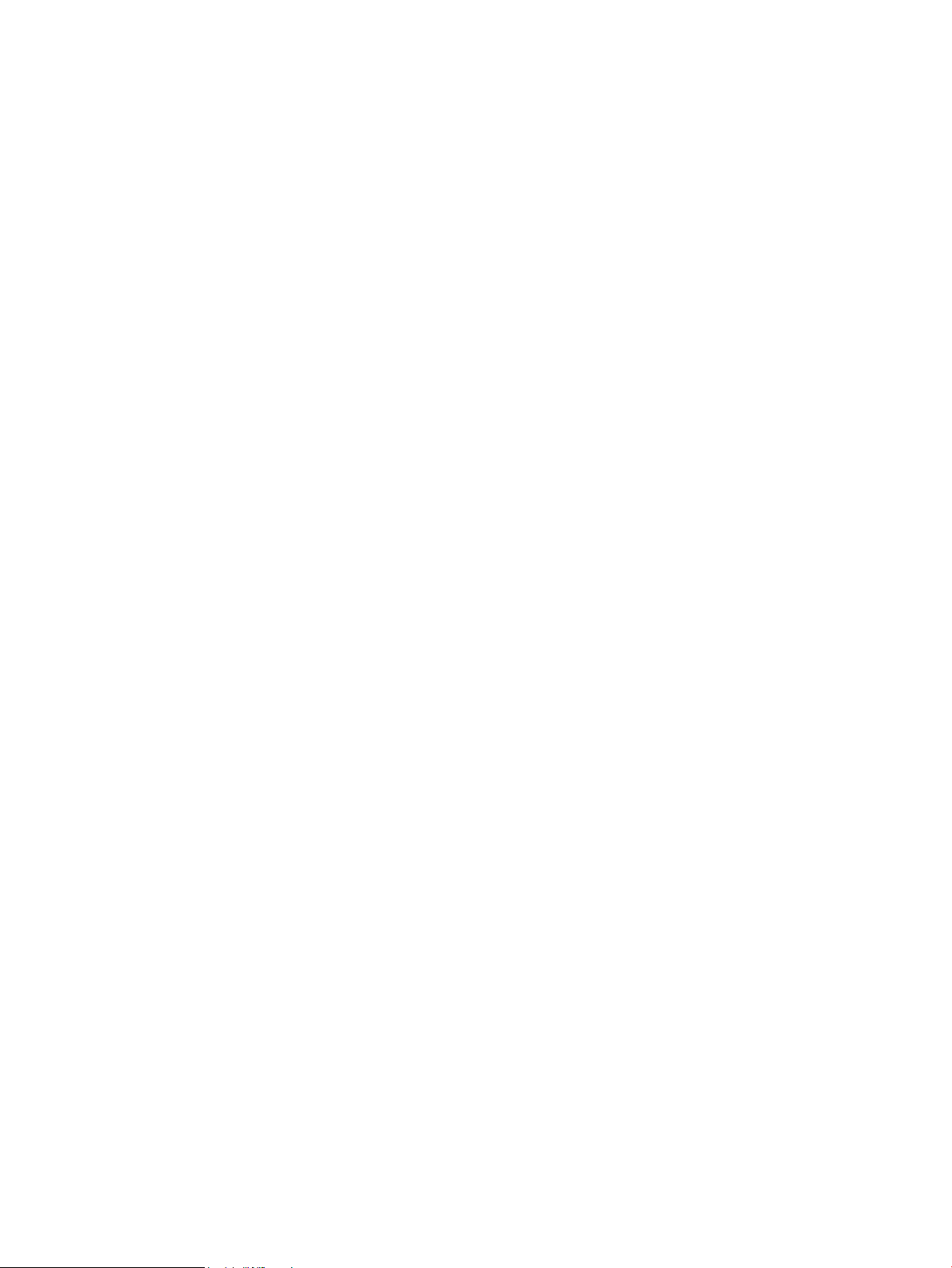
Page 3
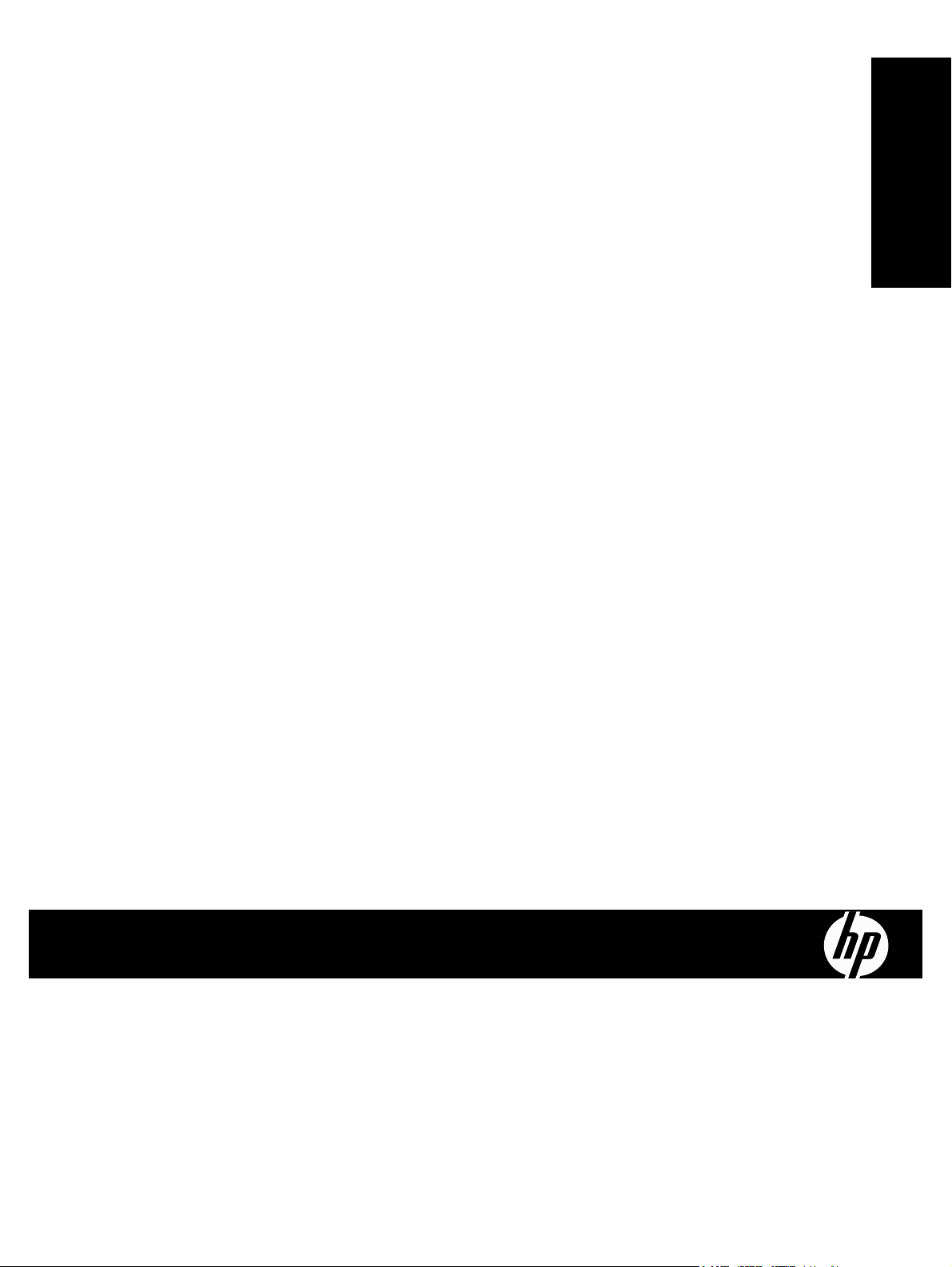
HP Scanjet 7000n seeria
Kiirstardijuhend
Eesti
Page 4
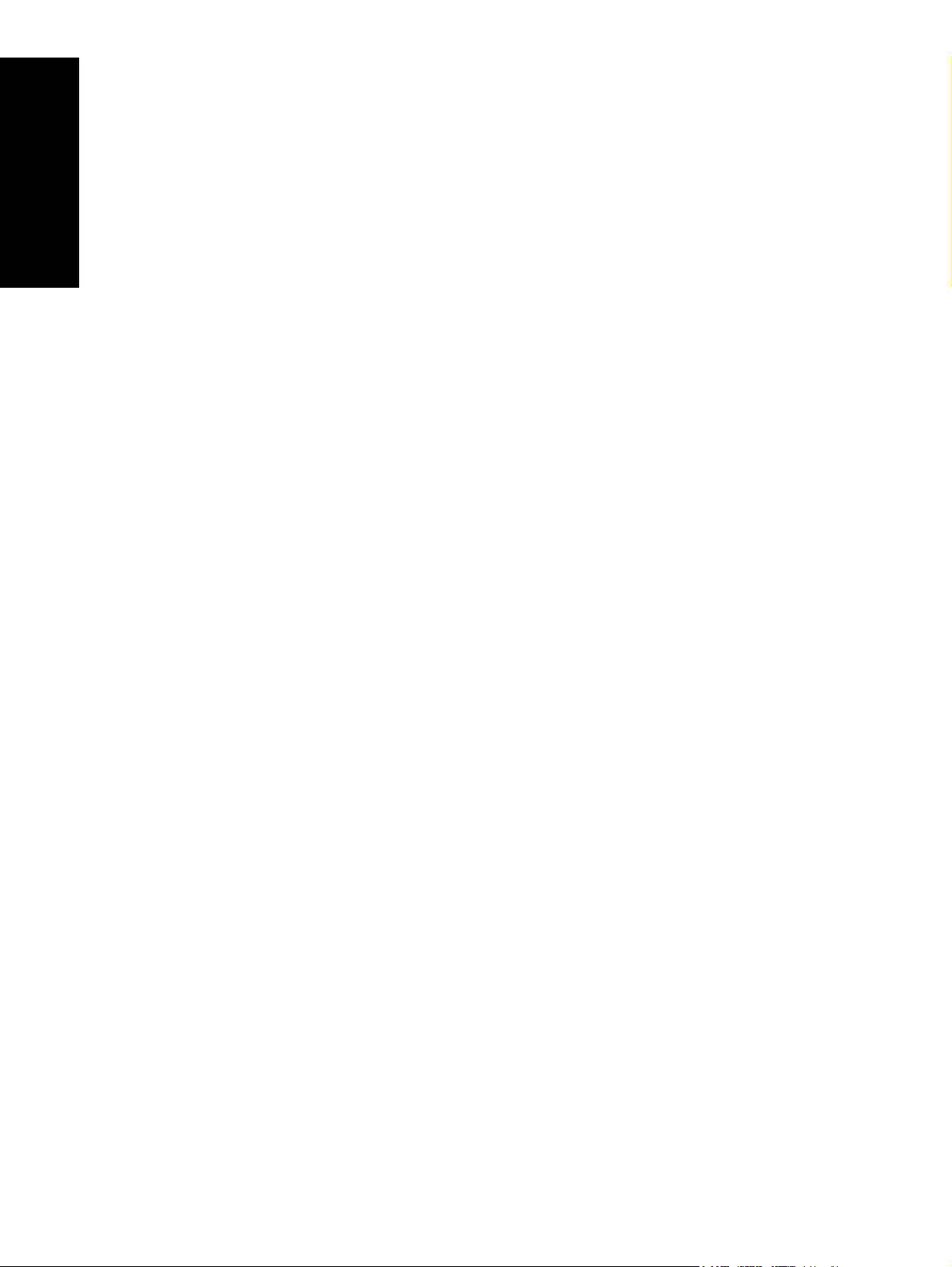
Autoriõigused ja litsentsid
Kaubamärkide omanikud
Eesti
© 2009 Copyright Hewlett-Packard
Development Company, LP
Reprodutseerimine, kohandamine või
tõlkimine ilma eelneva kirjaliku loata on
keelatud, välja arvatud autorikaitse
seadustega lubatud juhtudel.
Käesolevas dokumendis sisalduvat teavet
võidakse ette teatamata muuta.
Ainsad HP toodete ja teenuste garantiid on
sätestatud otsestes garantiiavaldustes, mis
nende toodete ja teenustega kaasnevad.
Käesolevas dokumendis avaldatud ei või
mingil juhul tõlgendada täiendava garantii
pakkumisena. HP ei vastuta siin leiduvate
tehniliste või toimetuslike vigade või
väljajätmiste eest.
Edition 1, 08/2009
Microsoft® ja Windows® on Microsoft
Corporationi registreeritud kaubamärgid
USA-s.
Page 5
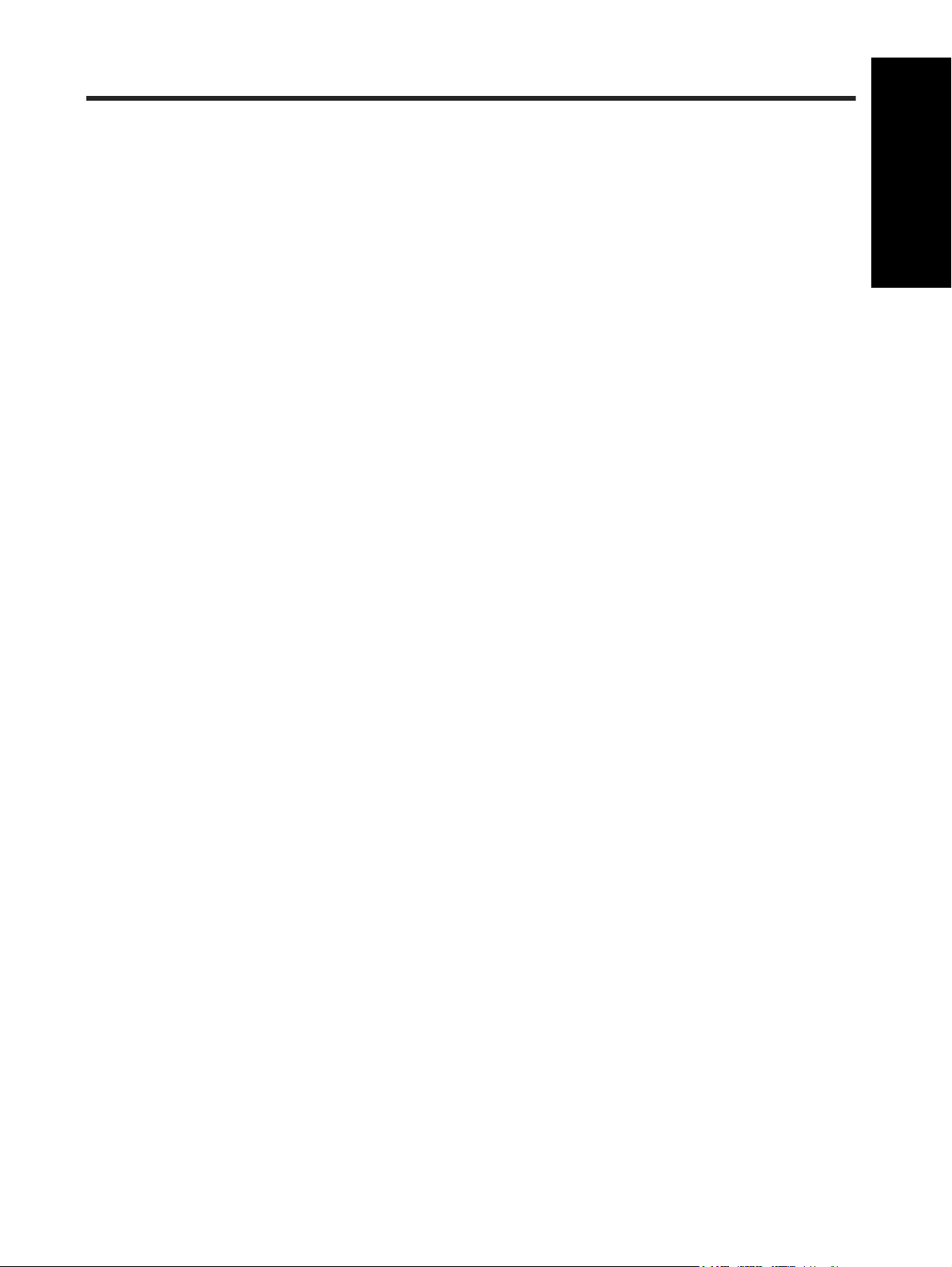
Sisukord
Seadne installimine ja seadistamine
Alustamine ...................................................................................................................................... 1
Süsteemi nõudmised ...................................................................................................... 1
Toote lahtipakkimine ....................................................................................................... 1
Seadme osad ................................................................................................................. 2
Seadme seadistamine .................................................................................................... 3
Toiteploki ühendamine ................................................................................... 3
Ühendage Etherneti kaabel ........................................................................... 4
Skanneri töökorda seadmine ......................................................................... 5
Juhtpaneeli sätete konfigureerimine ............................................................................................... 5
Üldised vaikesätted ........................................................................................................ 5
IP-aadressi määramine .................................................................................................. 5
Automaatselt määratud DHCP IP-aadress leidmine ...................................... 6
Määrake IP-aadress käsitsi. ........................................................................... 6
E-posti häälestusviisardi kasutamine ............................................................................. 6
Manustatud veebiserveri (EWS) kasutamine .................................................................................. 6
Dokumentide laadimine ................................................................................................................... 7
Sööturisse sobivad dokumendid ..................................................................................... 7
Dokumentide laadimise üldnõuanded ............................................................................ 7
Dokumentide laadimine .................................................................................................. 9
Skannimise alustamine ning digisaatmise sätted .......................................................................... 10
Probleemide lahendamine ............................................................................................................ 11
Osade vahetamine ....................................................................................................... 11
Installi tõrkeotsing ......................................................................................................... 11
Kontrollige kas skanner saab voolu. ............................................................ 11
Kontrollige Etherneti ühendust ..................................................................... 12
Klienditugi ..................................................................................................................... 12
Normatiivne teave ja seadme tehnilised andmed ......................................................................... 12
Füüsilised andmed ....................................................................................................... 12
Voolutarve .................................................................................................................... 12
Normatiivne teave ......................................................................................................... 12
Julgestusteadaanded ................................................................................................... 12
Eesti
iii
Page 6
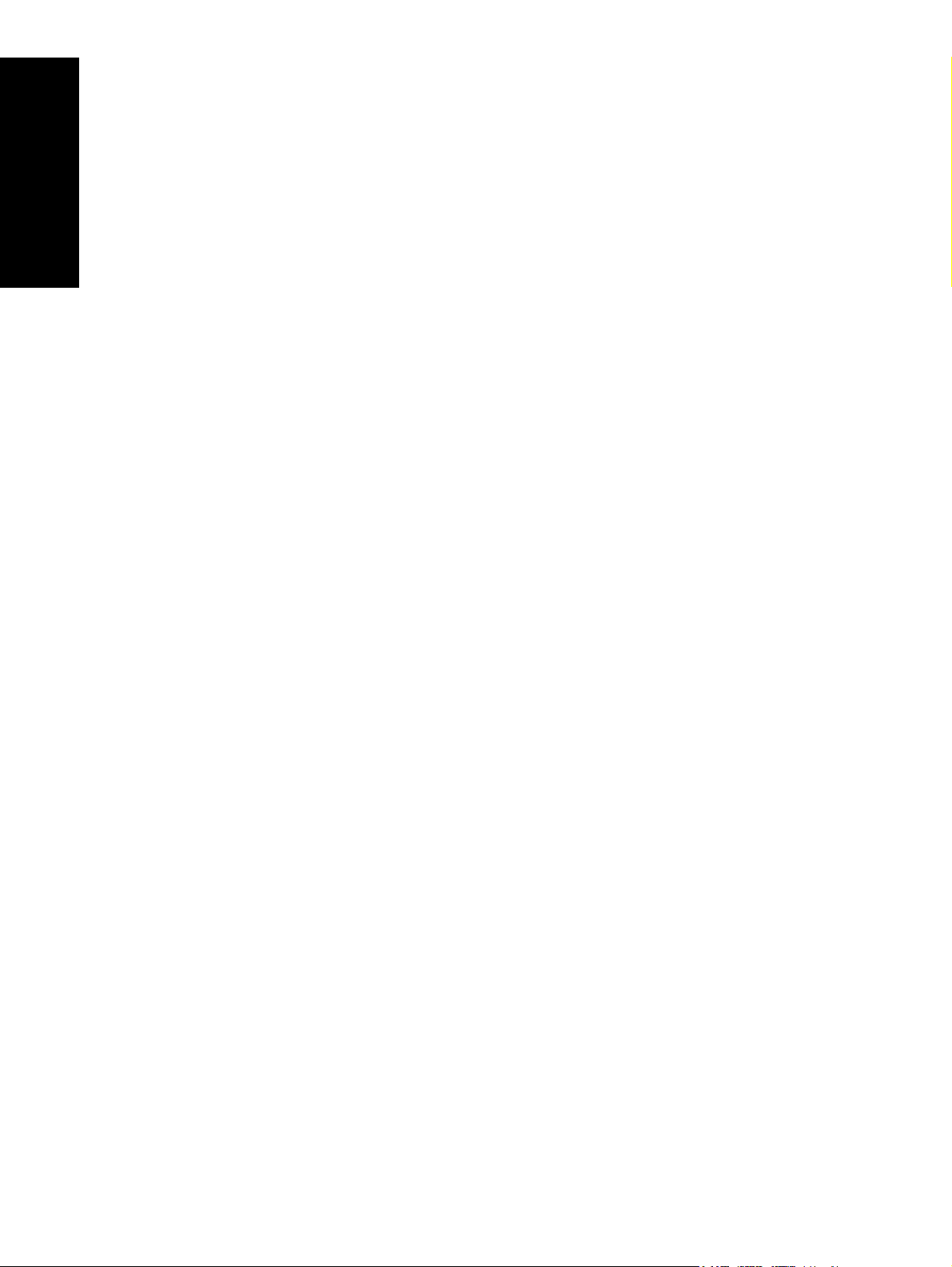
Eesti
iv
Page 7
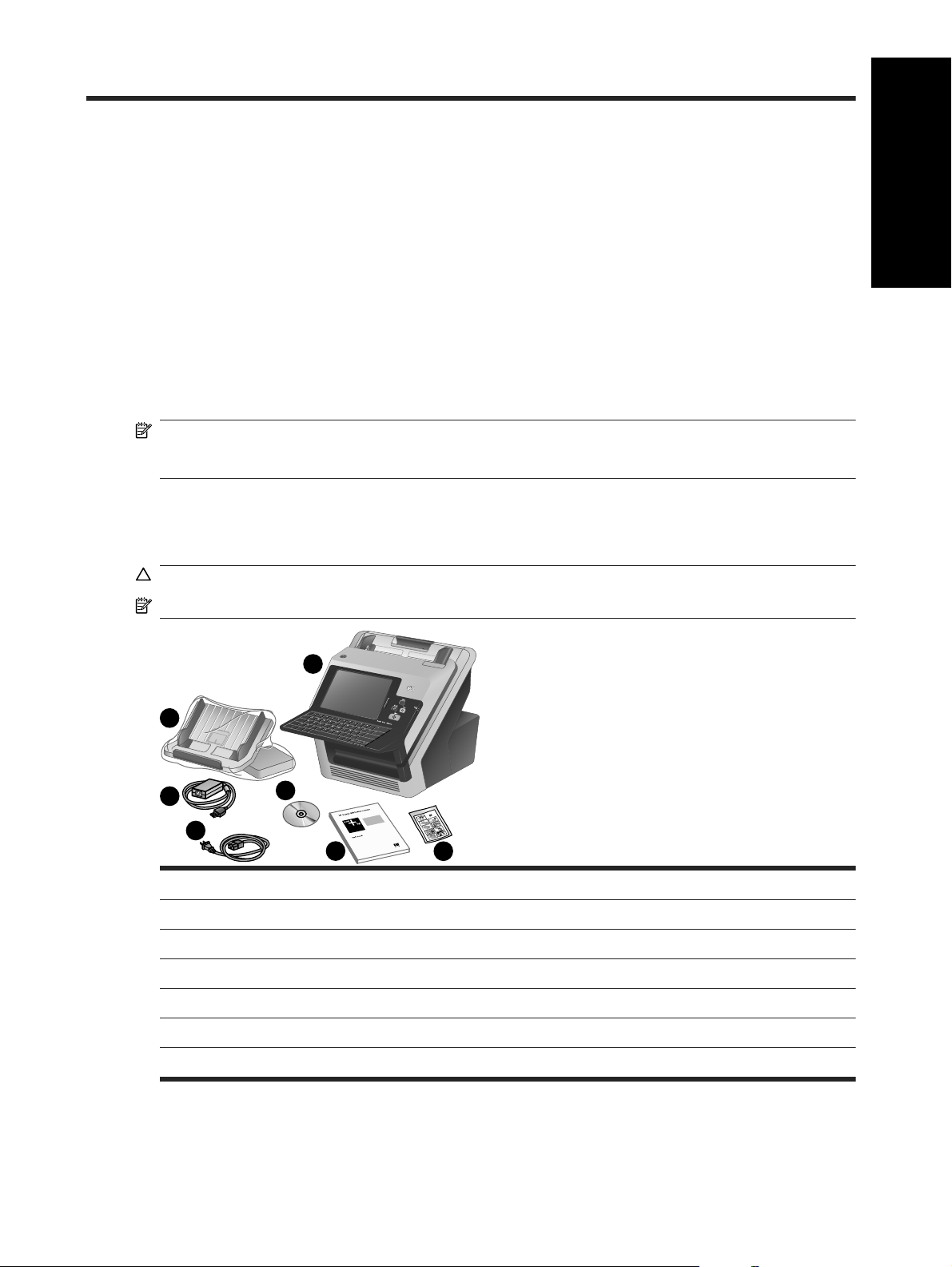
Seadne installimine ja seadistamine
Alustamine
Süsteemi nõudmised
Seadme HP Scanjet 7000n installimiseks arvutivõrku, peavad võrgul olema alljärgnevad
funktsioonid:
võrk 10/100/1000 Base-TX
●
e-posti saatmiseks juurdepääs SMTP lüüsile
●
MÄRKUS. HP väga soovitab luua kohtvõrgus SMTP lüüsi. Siiski saab seadet e-posti teenuse
kasutamiseks konfigureerida ka juhul, kui kasutate mõnda välist Interneti-teenuse pakkujat (ISP) ja
digitaalset abonendiliini (DSL).
Toote lahtipakkimine
Eemaldage kõik transpordikotid, lindid ja pakkematerjal.
ETTEVAATUST. Tõstmisel toetage alati skanneri põhja. Ärge haarake tõstmiseks klaviatuurist.
MÄRKUS. Karbi sisu võib riigiti/piirkonniti erineda.
Eesti
1
2
3
4
1 HP Scanjet 7000n
2 Väljastussalv ja tarkvara tervikkomplekt (HIP) on mõeldud valikuliseks kasutamiseks.
3 Toiteplokk
4 Toitejuhe
5 Dokumentatsiooni CD
6 Alustusjuhend (käesolev raamat)
7 Paberitee puhastuslapp
5
6
7
Alustamine 1
Page 8
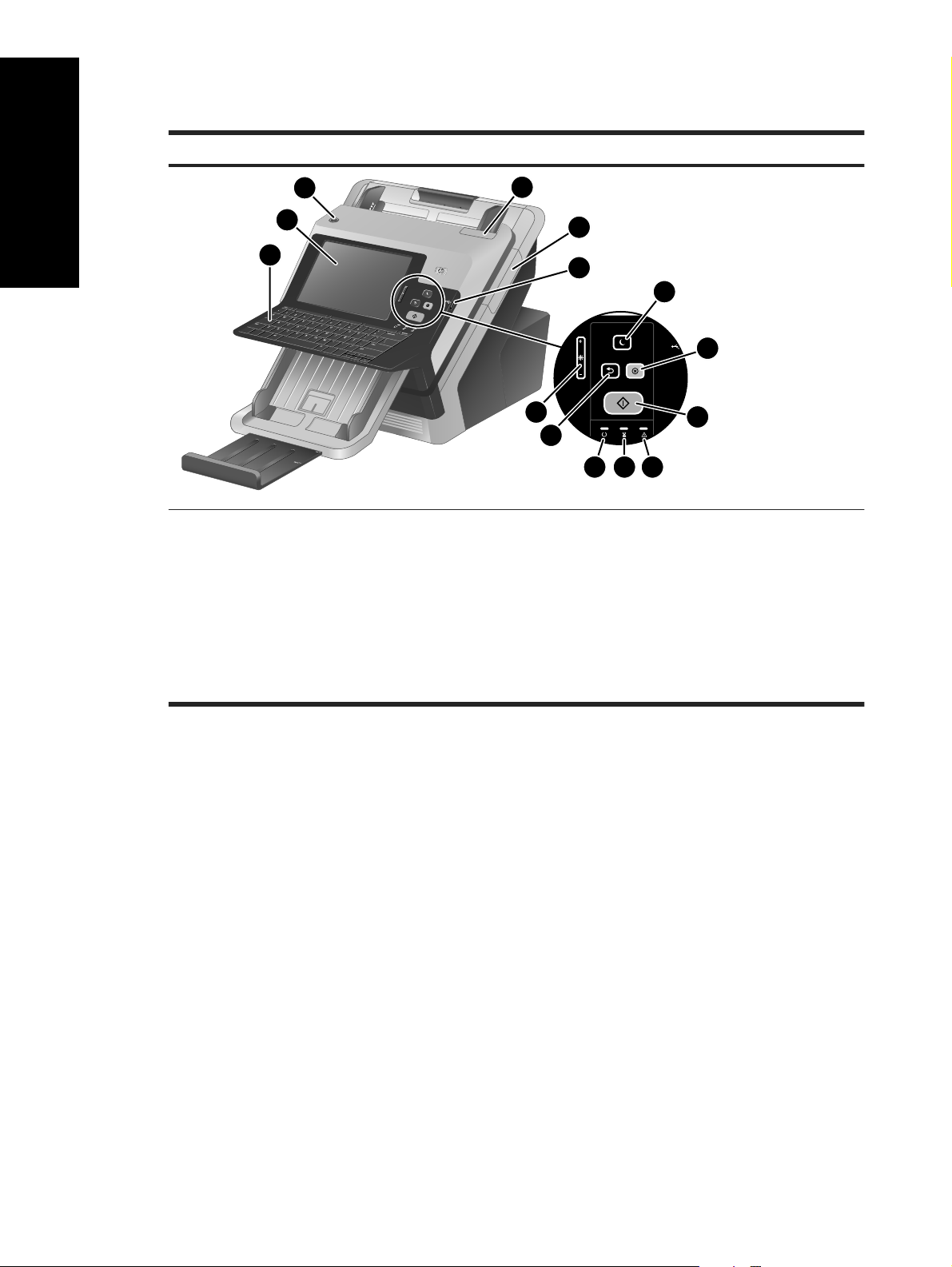
Seadme osad
Eesti
Seadme esikülg
3
2
1
1. Klaviatuur
2. Puuteekraan
3. Toitenupp
4. Dokumendisööturi (ADF) luuk
5. Valikulise tarkvara tervikkomplekti (HIP) paneel
4
5
6
14
13
8. Lõpeta-nupp
9. Alusta-nupp
10. Ettevaatust LED
11. Andmed LED
12. Valmis LED
7
8
9
11 1012
6. USB-ühendus USB-mäluseadme jaoks
7. Puhkerežiim-nupp
13. Lähtesta-nupp
14. Puuteekraani heleduse reguleerimise juhtseadis
2 Seadne installimine ja seadistamine
Page 9
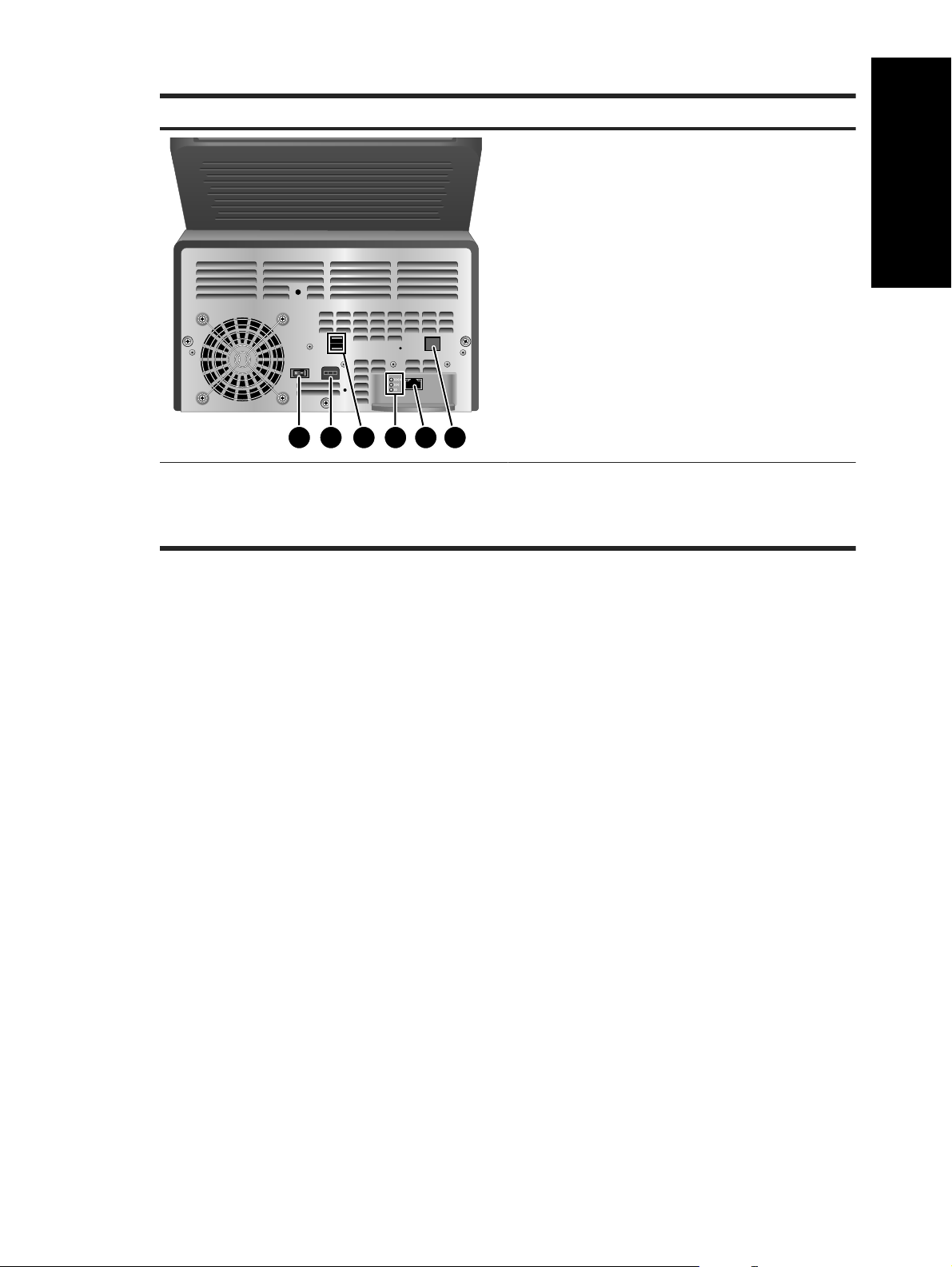
Seadme tagakülg
Eesti
1 2 5 643
1. Toitelüliti
2. Toite pistikupesa
3. USB-pordid
Seadme seadistamine
Skanneri riistvara seadistamiseks ja töökorda seadmiseks tehke järgmist.
Toiteploki ühendamine
Kui toiteplokk töötab õigesti, põleb toiteploki korpusel roheline LED-märgutuli.
1. Ühendage toitekaabel toiteplokiga ja seejärel ühendage toitekaabel elektrivõrgu või
liigpingepiiriku pistikupesaga.
2. Kontrollige kas toiteploki korpusel olev roheline LED-märgutuli põleb.
Kui roheline LED-märgutuli on kustunud, kontrollige kas toitevõrgu või liigpingepiiriku
●
pistikupesas, kuhu ühenduskaabel on ühendatud, on toitepinge olemas.
Kui toitevõrgu pistikupesas on toitepinge, ent roheline LED-märgutuli on ikka kustunud,
●
võib toiteplokk olla rikkis. Abi saamiseks võtke ühendust HP klienditoega.
4. Võrguühenduse kiiruse näidikud
5. Etherneti port
6. Etherneti kaetud port teeninduse jaoks
Alustamine 3
Page 10
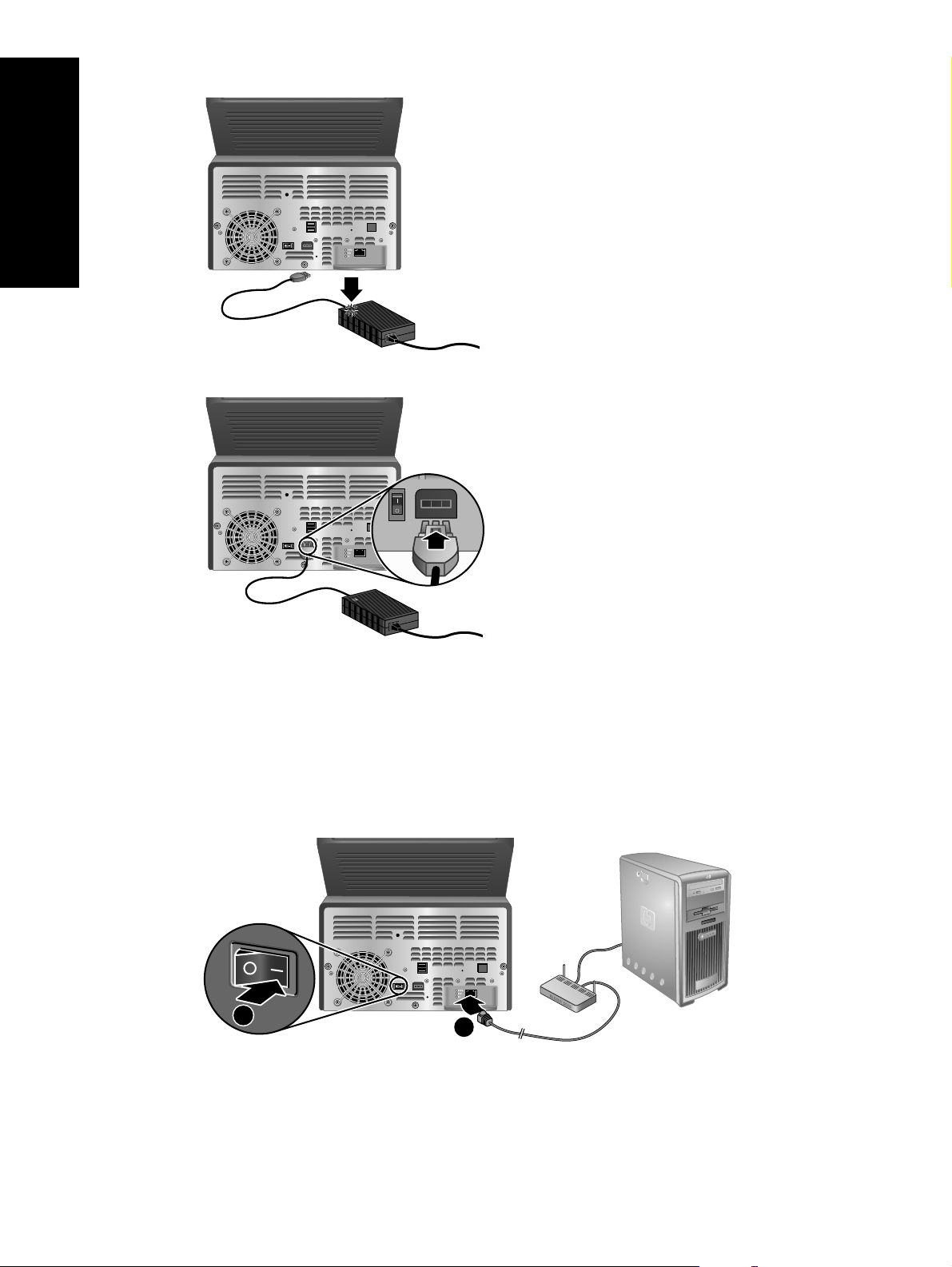
Eesti
3. Kui roheline LED-märgutuli põleb, ühendage toiteplokk skanneri tagaküljega.
Ühendage Etherneti kaabel
Skanneri ühendamiseks olemasoleva võrguga tehke järgmist.
1. Kui skanner on sisse lülitatud, lülitage see välja, vajutades skanneri esiküljel asuvat toitenuppu.
2. Veenduge, et skanneri tagaküljel asuv toitelüliti on välja lülitatud.
3. Ühendage skanner ruuteriga (nagu pildid), Etherneti pistikuga või Etherneti lülitiga, kasutades
Etherneti kaablit (1).
2
1
4 Seadne installimine ja seadistamine
Page 11
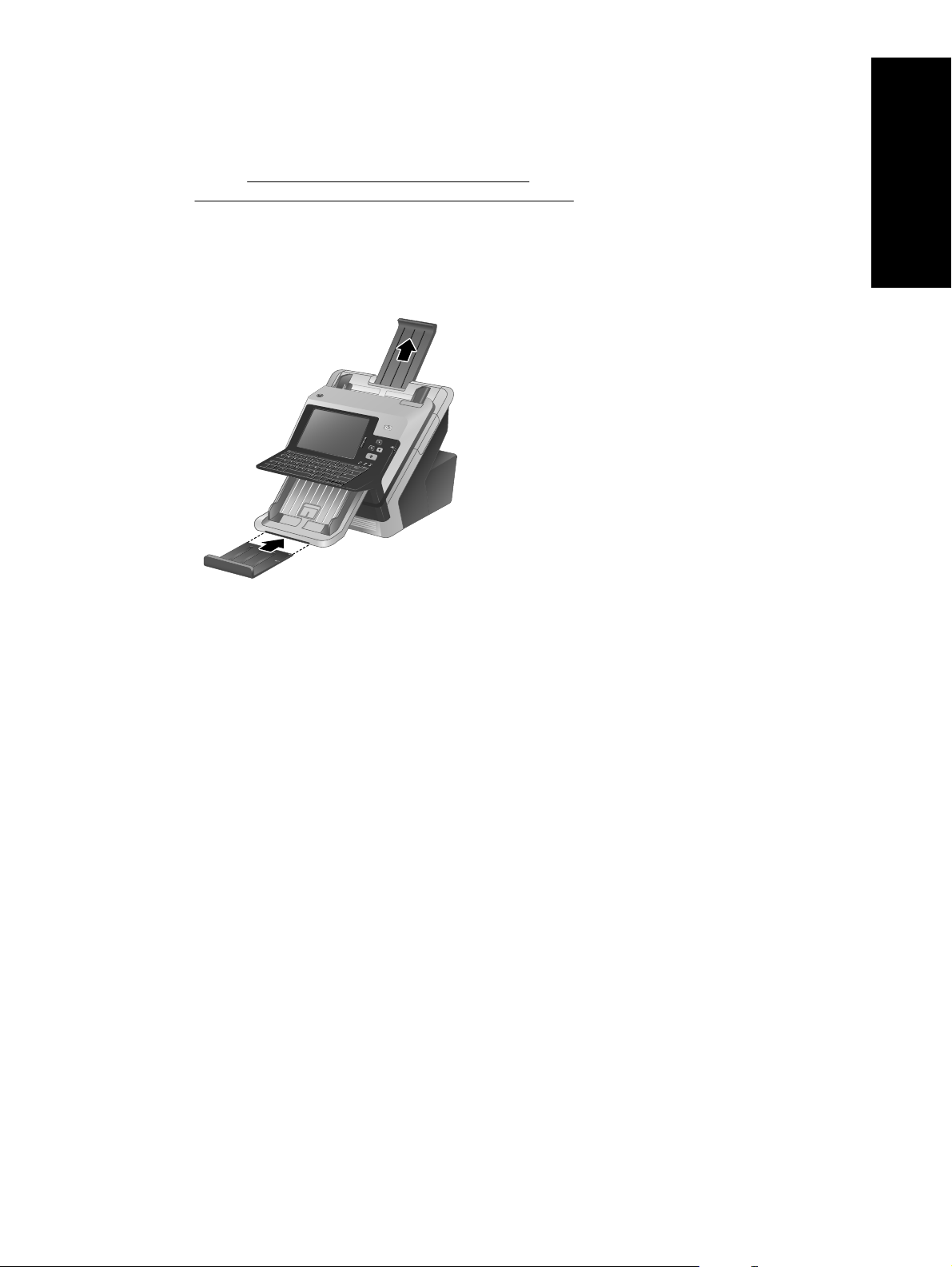
4. Lülitage skanneri tagaküljel asuv toitelüliti sisse (2), seejärel vajutage skanneri sisselülitamiseks
esiküljel asuvat toitenuppu.
5. Looge võrguühendus ja konfigureerige digisaatmise sätted. Võrguühenduse loomise kohta
lugege
Skannimise alustamine ning digisaatmise sätted lk 10.
Juhtpaneeli sätete konfigureerimine lk 5. Digisaatmise funktsioonide kohta lugege
Skanneri töökorda seadmine
1. Kinnitage väljastussalv, lükates salve tagakülge skanneri esikülje all asuvasse avasse.
Veenduge, et väljundsalv ei ulatu skanneri aluspinna äärest kauemale.
Eesti
2. Laiendage dokumendisööturit
3. Laiendage väljastussalve, voltides klappi lahti, seejärel voltige paberijuhikud välja.
4. (Valikuline) Installige riistvara tervikkomplekt (HIP) ja tarvikud. Kui HIP on installitud, saate
kasutada tarvikuid, nagu kodeeritud kaardilugeja. Lisateavet HIP kohta leiate elektroonilisest
kasutusjuhendist.
Juhtpaneeli sätete konfigureerimine
Üldised vaikesätted
Keelesätted
Pärast seadme käivitumist kuvatakse juhtpaneeli sõnumeid inglise keeles. Võite töökeelt mis tahes
ajal muuta menüü Haldus (Administration) kaudu. Kõigepeale puudutage nuppu Seadme
käitumine (Device Behavior), seejärel Keel (Language), siis valige soovitud keel ning puudutage
nuppu Salvesta (Save).
Kuupäeva ja kellaaja sätted
Kui kuupäeva ja kellaaja sätted on õiged, puudutage nuppu Välju. Sätete muutmiseks puudutage
nuppu OK.
IP-aadressi määramine
Seadme jaoks on vaja määrata võrgus kehtiv IP-aadress (internetiprotokolli aadress). Kui võrk
kasutab dünaamilise hostikonfiguratsiooni protokolli (DHCP), saab IP-aadressi määrata
Juhtpaneeli sätete konfigureerimine 5
Page 12
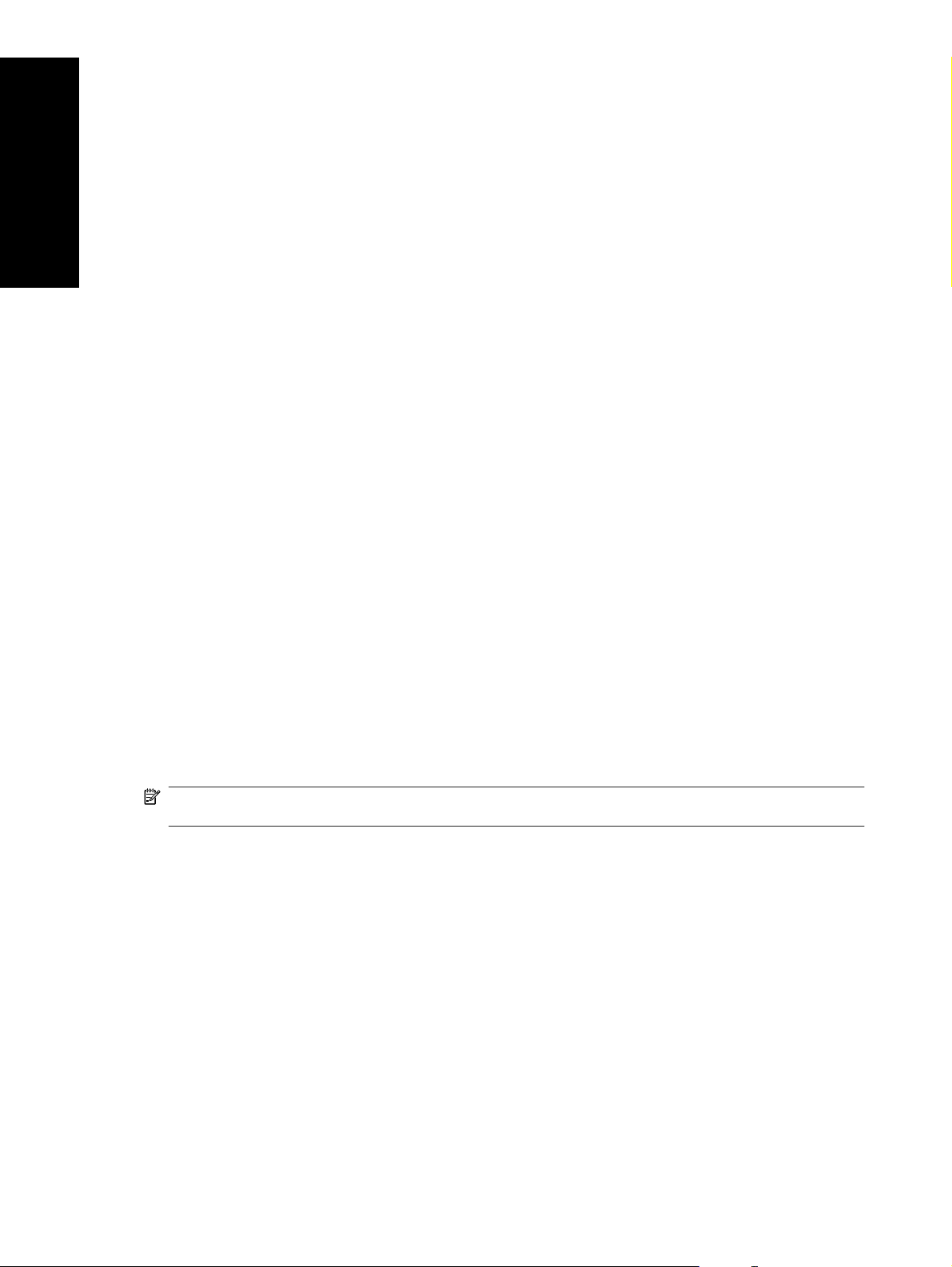
Eesti
automaatselt. DHCP on määratud seadmel vaikesätteks. Kui te ei kasuta DHCP-d, määrake IPaadress käsitsi.
Automaatselt määratud DHCP IP-aadress leidmine
Puudutage koduekraanil nuppu Seadme teave. Ekraanile Seadme teave kuvatakse IP-aadress.
Kui nuppu Seadme teave ei kuvata, tehke IP-aadressi leidmiseks järgmist:
Puudutage nuppu Haldus, seejärel nuppu Teave.
●
Puudutage nuppu Häälestuse/oleku leheküljed ja seejärel seadme häälestuse lehekülgedega
●
seotud nuppu.
Puudutage nuppu Vaade. Kuvatakse seadme konfiguratisooni teave.
●
IP-aadressi leidmiseks kerige andmeid.
●
Määrake IP-aadress käsitsi.
1. Puudutage nuppu Haldus, seejärel nuppu Algseadistus.
2. Puudutage nuppu Võrguühendus ja I/O, seejärel nuppu Manustatud Jetdirect.
3. Puudutage nuppu TCP/IP, seejärel kas IPV4-sätted (nagu http://192.168.1.1) või IPV6 (nagu
http://[2001:0ba0:0000.0000.0000.0000.0000:1234]).
4. Puudutage nuppu Konfigureerimismeetod.
5. Puudutage nuppu Käsitsi, seejärel nuppu Salvesta.
6. Puudutage nuppu Käsisätted.
7. Puudutage nuppu IP-aadress. Puudutage IP-aadressi välja, seejärel sisestage IP-aadress.
8. Puudutage nuppu OK.
E-posti häälestusviisardi kasutamine
Kasutage viisardit E-posti häälestusviisard, et seadistada skanneeritud piltide saatmist e-posti
manusena.
MÄRKUS. E-posti saatmiseks peab skanner olema ühendatud võrguserveriga, millel on kehtiv
SMTP-aadress. Kui ükski SMTP-server ei ole saadaval, ei ole skanneri kaudu võimalik e-posti saata.
1. Puudutage koduekraanil nuppu Haldus.
2. Puudutage valikut Algseadistus.
3. Puudutage valikut E-posti seadistamine.
4. Puudutage valikut E-posti häälestusviisard, seejärel järgige ekraanil kuvatavaid juhtnööre.
Manustatud veebiserveri (EWS) kasutamine
Kasutage EWS-i e-posti täpsemate sätete ja lisafunktsioonide konfigureerimiseks, näiteks:
6 Seadne installimine ja seadistamine
Page 13
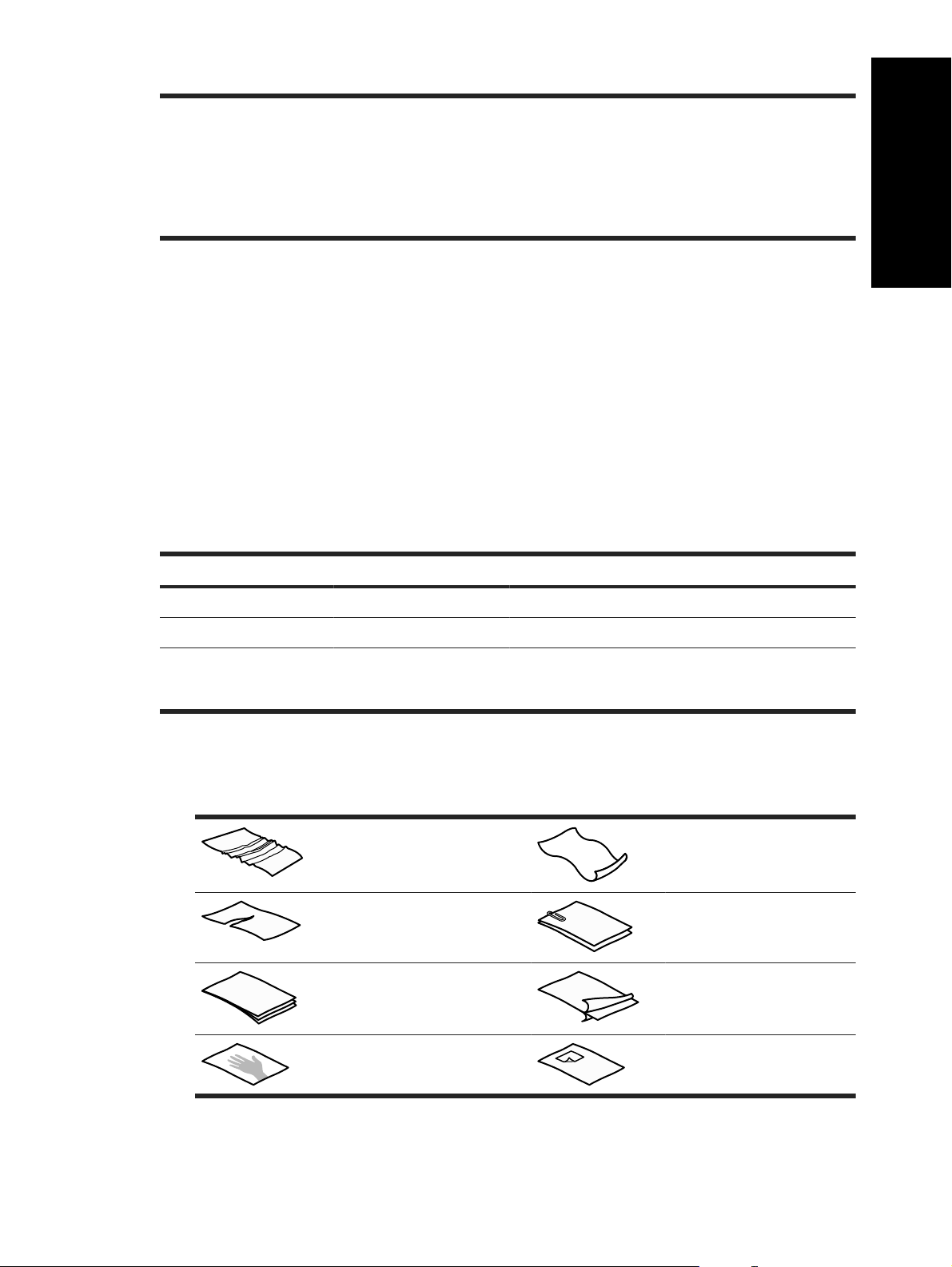
E-post
●
Võrgukausta salvestamine
●
Aadressiraamat
●
Digifaks
●
USB-mäluseadmele salvestamine
●
EWS on automaatselt saadaval, kui seade on võrku ühendatud.
1. Avage veebibrauser ja sisestage skanneri IP-aadress. IP-aadressi või hosti nime leidmiseks,
puudutage koduekraanil nuppu Seadme teave.
2. EWS-i korral kasutage seadme konfigureerimiseks sakke, paneele ja juhtelemente. Lisateabe
saamiseks lugege EWS-i võrguspikrit.
Dokumentide laadimine
Sööturisse sobivad dokumendid
Dokumendisöötur mahutab kuni 50 lehte paberit, mille kaal on 75 g/m2. Raskema paberi puhul
mahub sööturisse vähem paberit. Kaardisalvega dokumendisöötur mahutab kuni 10 kaarti.
Paberitüüp Laius Pikkus Kaal (või paksus)
Kiirsätted
●
Windowsi autentimine
●
LDAP autentimine
●
Novelli autentimine
●
Kohaliku pääsukoodi autentimine
●
Eesti
Standardmõõt 52–216 mm 74–864 mm
Kaardisalv 52–210 mm 74–269 mm
Polüvinüülkloriid või
polüvinüülatsetaatkiud (IDkaartide jaoks)
52 mm 86 mm 1,4 mm või väiksem
Dokumentide laadimise üldnõuanded
Alltoodud dokumenditüüpide skannimine võib tekitada paberiummistust või rikkuda dokumendi.
●
Kortsus dokumendid Kooldus dokumendid
Rebenenud dokumendid Klammerdatud või
Kopeerpaber Kriitpaber
Erakordselt õhuke,
poolläbipaistev paber
50–120 g/
253–312 g/m
kirjaklambriga kokku pandud
dokumendid
Paber, mille külge on kleebitud
märkmepaber
2
2
Dokumentide laadimine 7
Page 14
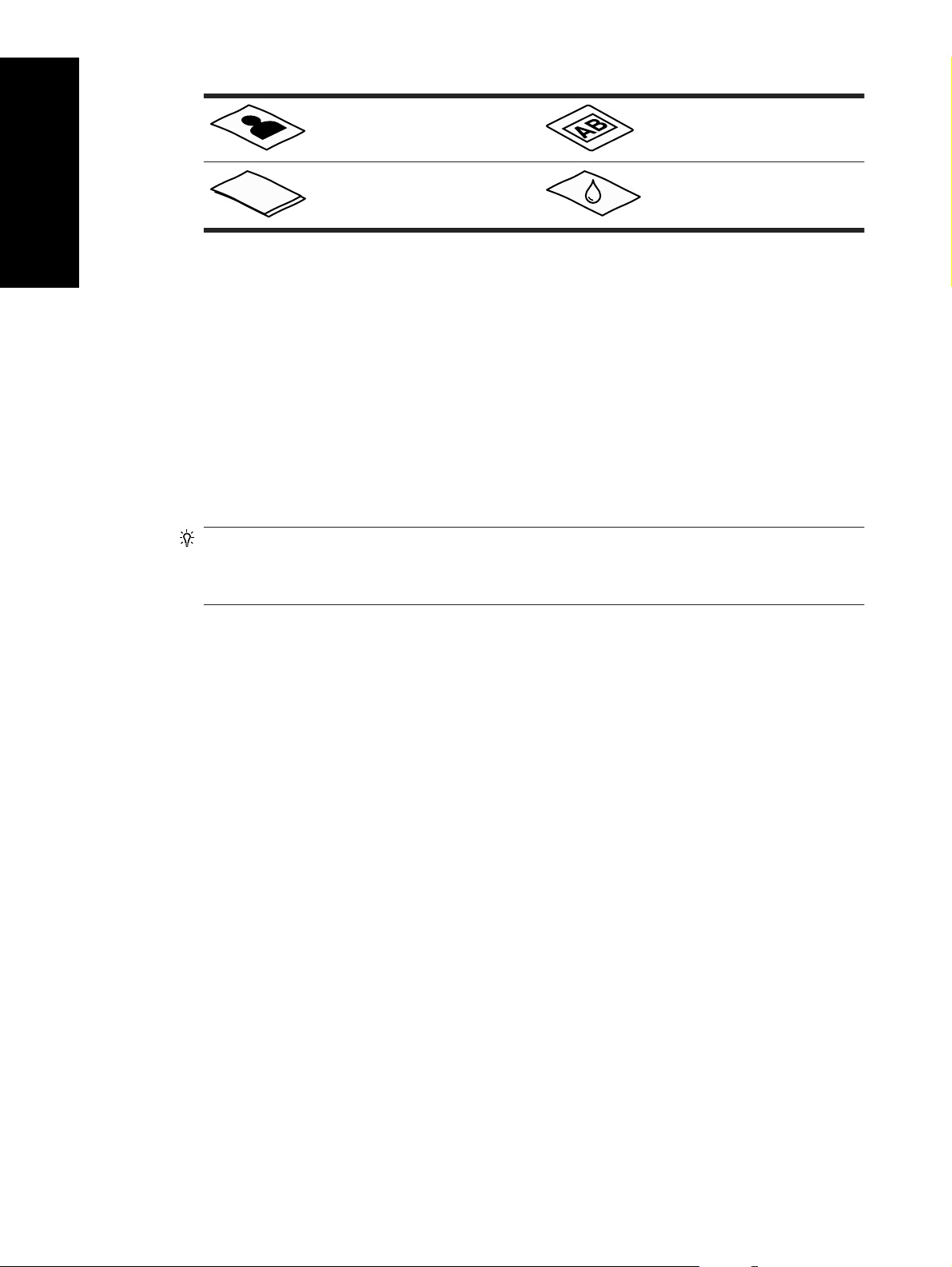
Eesti
Fotod Grafoprojektori lüümikud
Kokkukleepunud paberid Märgade ainetega (näiteks liim
Kui skannite korraga sama laiuse ja pikkusega pabereid, määrake lehekülje suurus skannitava
●
või korrektorvedelik) paber
paberi laiuse ja pikkuse järgi. Kui skannite korraga erineva suurusega pabereid, lugege
elektroonilist kasutusjuhendit.
Enne paberi asetamist sööturisse siluge murdekohad või kooldus paber sirgeks. Kui paberi
●
esiots on kooldus või kahekorra, võib tekkida paberiummistus.
Laadides paberit, mis on ühes mõõdus väiksem kui 74 mm (näiteks visiitkaardid), asetage
●
leheküljed pikemate külgedega paberjuhikutel paralleelselt.
Viltuste skannitulemuste vältimiseks skaneerige neid lehekülgi eraldi, mis on pikemad kui 356
●
mm.
Õrnade dokumentide skannimiseks (nt fotod, kortsus dokumendid või väga õhuke paber)
●
asetage dokument enne sööturisse laadimist puhtasse ja kergekaalulisse
dokumendiümbrisesse, mis ei ole laiem kui 216 mm .
NÄPUNÄIDE. Kui teil ei ole õige suurusega dokumendiümbrist, kasutage kiirköitja jaoks
mõeldud ümbrist. Lõigake kiirköitja poolset äärt, et ümbris ei oleks laiem kui 216 mm. Ekraanil
Lisasuvandid, blokeerige Valesti söödetud paberi tuvastus. Lisateabe saamiseks lugege
elektroonilist kasutusjuhendit.
Kontrollige, et dokumendisööturi luuk on korralikult kinni. Luugi sulgemisel peab kostma
●
klõpsatus.
Seadke paberijuhikud dokumendi laiuse järgi. Veenduge, et paberijuhikud on vastu
●
originaaldokumendi serva. Kui paberijuhikute ja dokumendi servade vahele jääb vaba ruumi,
võib skannitud kujutis jääda viltu.
Asetage dokumendipakk sööturisse ettevaatlikult. Ärge laske pakil sööturisse kukkuda ega
●
vajutage kord juba sööturisse asetatud dokumendipaki ülaservadele.
Puhastage rullikud, kui need on silmnähtavalt mustad, ning samuti pärast sellise dokumendi
●
skannimist, millele on pliiatsiga kirjutatud.
8 Seadne installimine ja seadistamine
Page 15
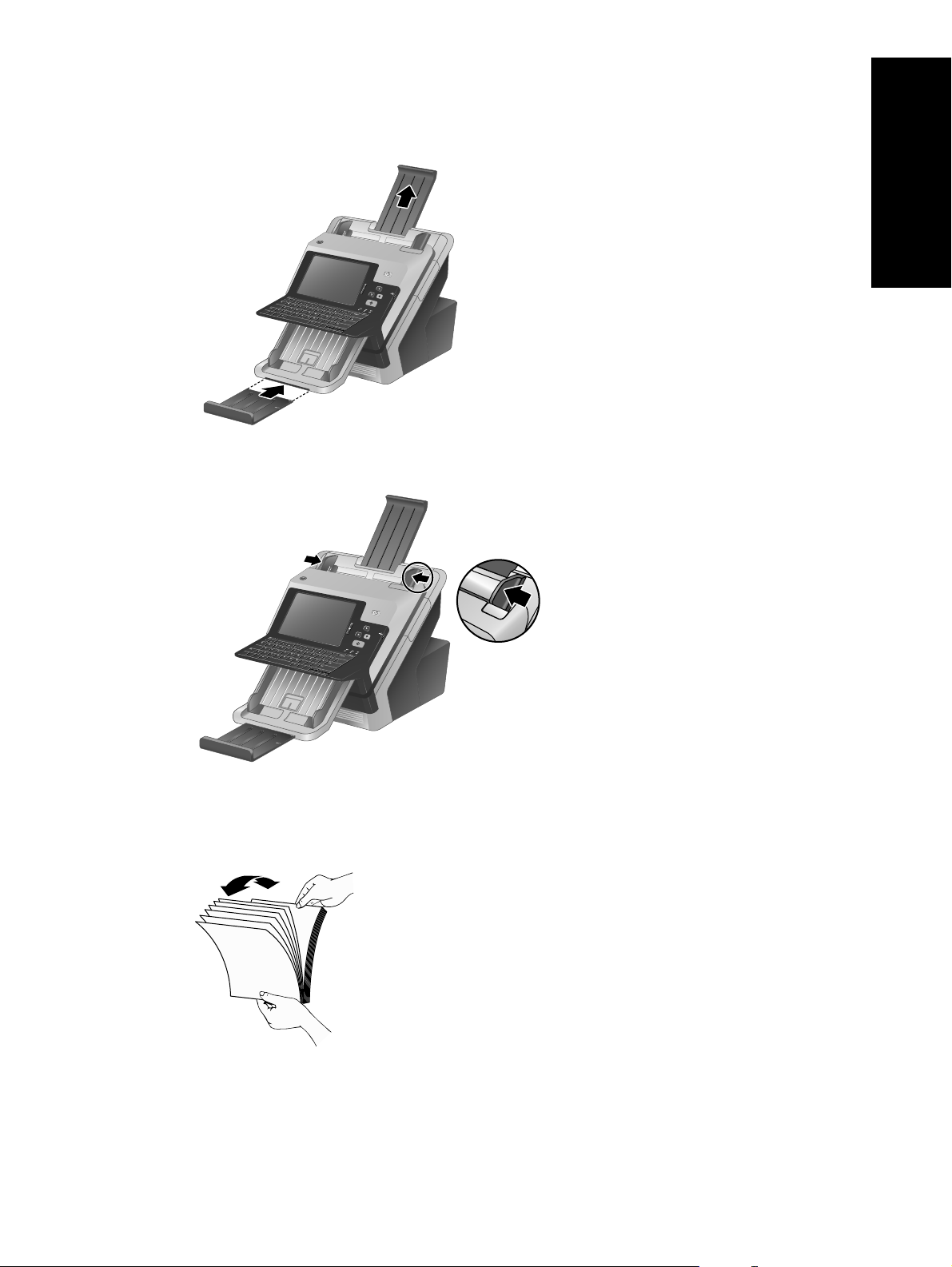
Dokumentide laadimine
1. Tõmmake dokumendisööturi pikendus üles ja reguleerige väljastussalve.
2. Seadke paberijuhikud dokumendi laiuse järgi. Ärge suruge paberijuhikuid liiga tihedalt
paberiserva vastu – see võib takistada paberi söötmist.
Eesti
Paberijuhikute täpne reguleerimine parajalt vastu originaali servi on eriti tähtis siis, kui skannite
väiksemõõdulisi dokumente (nt kviitungeid).
3. Tuulutage dokumendipakki, et paberilehed kokku ei kleepuks. Tuulutage sööturi suunas jäävaid
paberiservi ühele ja siis teisele poole.
Dokumentide laadimine 9
Page 16

Eesti
4. Dokumentide joondamiseks koputage paberipakki alumist serva vastu lauda. Pöörake
paberipakki 90 kraadi ning korrake toimingut.
5. Asetage paberipakk ettevaatlikult dokumendisööturisse. Asetage paber sööturisse tagurpidi, nii
et lehe ülemine serv jääb sööturi poole.
MÄRKUS. Parimate tulemuste saavutamiseks ärge laske pakil sööturisse kukkuda ega
vajutage kord juba sööturisse asetatud paberipaki ülaservadele.
6. Veenduge et paberijuhikud on paberipaki serva vastas.
Skannimise alustamine ning digisaatmise sätted
Skanneri konfiguratsiooni ja digisaatmise sätete testimiseks tehke järgmist.
1. Asetage dokument sööturisse, nii et lehe esikülg jääb alla.
2. Puudutage koduekraanil nuppu E-post ja täitke väljad Saatja:, Saaja: ja Teema:. (Valikuline)
Täitke väljad koopia: ja salakoopia:. Eraldage erinevad e-posti aadressid semikoolonitega.
3. (Valikuline) Skannimise sätete muutmiseks puudutage nuppu Lisasuvandid.
4. Puudutage Alustanuppu
5. Kui soovite testida EWS-i abil konfigureerinud digisaatmise meetodeid, nagu USB-
mäluseadmele salvestamine, digifaks, võrgukausta salvestamine või kiirseade, järgige
.
10 Seadne installimine ja seadistamine
Page 17
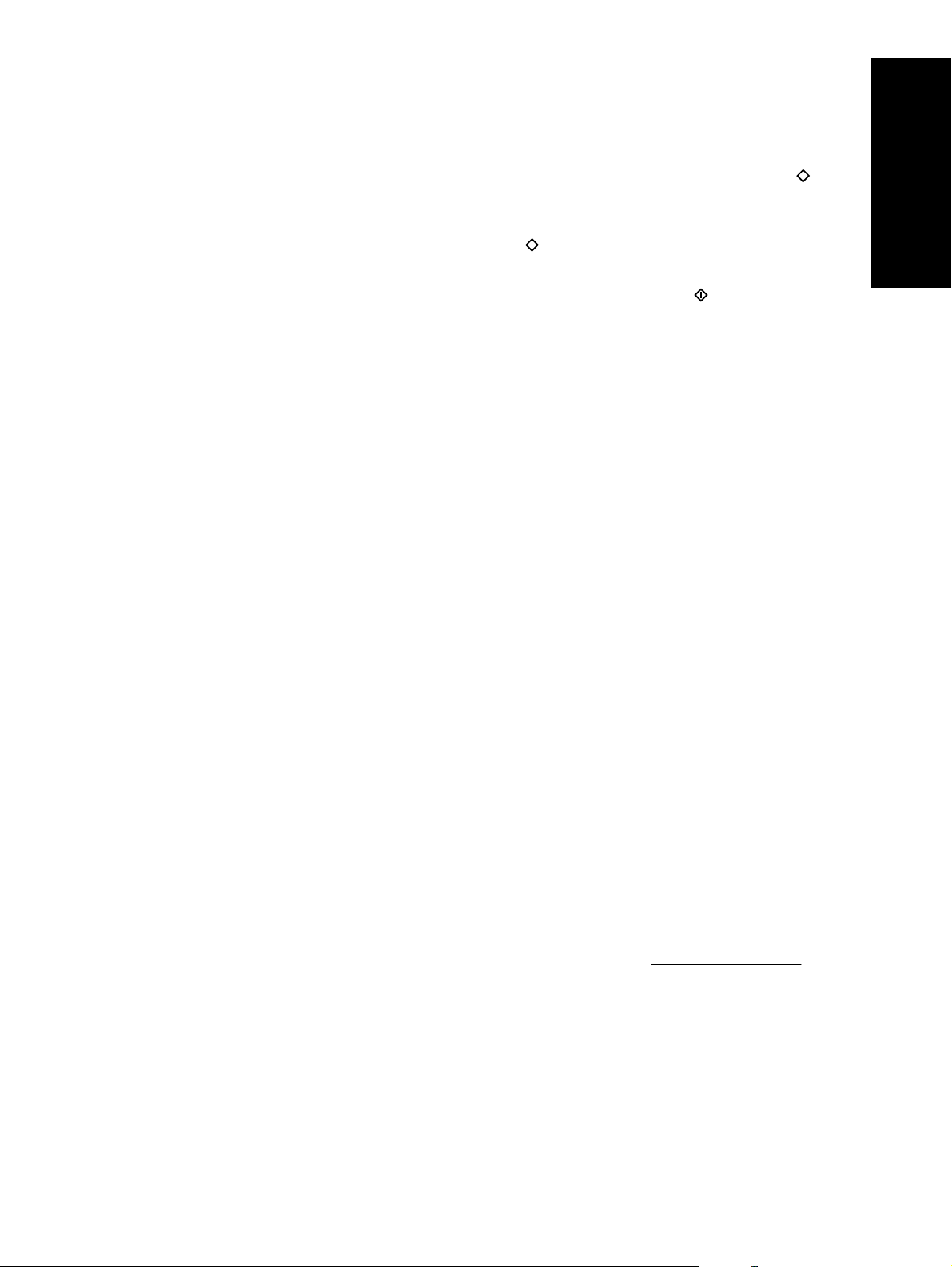
koduekraanil alljärgnevaid juhtnööre ning kontrollige, kas skaneeritud dokument saadeti
õigesse sihtkohta.
Skaneeritud dokumendi salvestamiseks USB-mäluseadmele puudutage nuppu USB-
◦
mäluseadmele salvestamine, vajadusel valige kaust ja puudutage nuppu Alusta
Skaneeritud dokumendi salvestamiseks võrgukasuta puudutage nuppu Võrgukausta
◦
salvestamine. Loendiboksis Kiirsätted puudutage kausta nime, sisestage väljale Faili
nimi: faili nimi ja puudutage nuppu Alusta
Digifaksi skaneerimiseks puudutage nuppu Faks, seejärel puudutage välja
◦
Faksinumber:, sisestage faksinumber ja puudutage nuppu Alusta
faksinumbrid semikoolonitega.
Kui seade ei saada faili korralikult, kontrollige selle installi ja konfiguratsiooni.
Lisateavet iga ekraani kuvade ja juhtelemendide kohta leiate elektroonilisest kasutusjuhendist.
Probleemide lahendamine
Skaneerimise ja võrguga seotud probleemide lahendamise kohta leiate teavet elektroonilise
kasutusjuhendi tõrkeotsingu peatükist.
Osade vahetamine
Seadmel HP Scanjet 7000n on mitu vahetatavat osa, kaasa arvatud klaviatuuri ja juhtpaneeli
ülekatted, Jetdirect-kaart ja sööturirullikud. Vahetatavate osade tellimiseks minge veebilehele
www.hp.com/buy/parts.
.
Eesti
.
. Eraldage erinevad
Installi tõrkeotsing
Kui skanner ei tööta pärast algseadistust korralikult, kontrollige selle riistvara alljärgnevate
juhtnööride järgi.
Kontrollige kas skanner saab voolu.
Kontrollige kas skannerit ja vooluallikat ühendav toitekaabel ning vooluallikat ja toitevõrku või
liigpingepiirikut ühendav toitekaabel on kindlalt paigas.
1. Kontrollige kas toiteploki korpusel olev roheline LED-märgutuli põleb.
2. Kui roheline LED-märgutuli on kustunud, kontrollige, kas toitevõrgu või liigpingepiiriku
pistikupesas, millega ühenduskaabel on ühendatud, on toitepinge olemas.
3. Kontrollige, kas skanneri tagaküljel asuv toitelüliti on sisse lülitatud, seejärel vajutage skanneri
sisselülitamiseks esiküljel asuvat toitenuppu.
4. Kui toitevõrgu pistikupesas on toitepinge, ent roheline LED-märgutuli on ikka kustunud, võib
toiteplokk olla rikkis. Abi saamiseks võtke ühendust klienditoega
Kui probleem ei lahene ka pärast ülalkirjeldatud abinõude rakendamist, proovige järgmist.
1. Lülitage skanneri tagaküljel asuv toitelüliti välja.
2. Oodake 30 sekundit.
3. Lülitage skanneri tagaküljel asuv toitelüliti sisse, seejärel vajutage esiküljel asuvat toitenuppu.
www.hp.com/support .
Probleemide lahendamine 11
Page 18
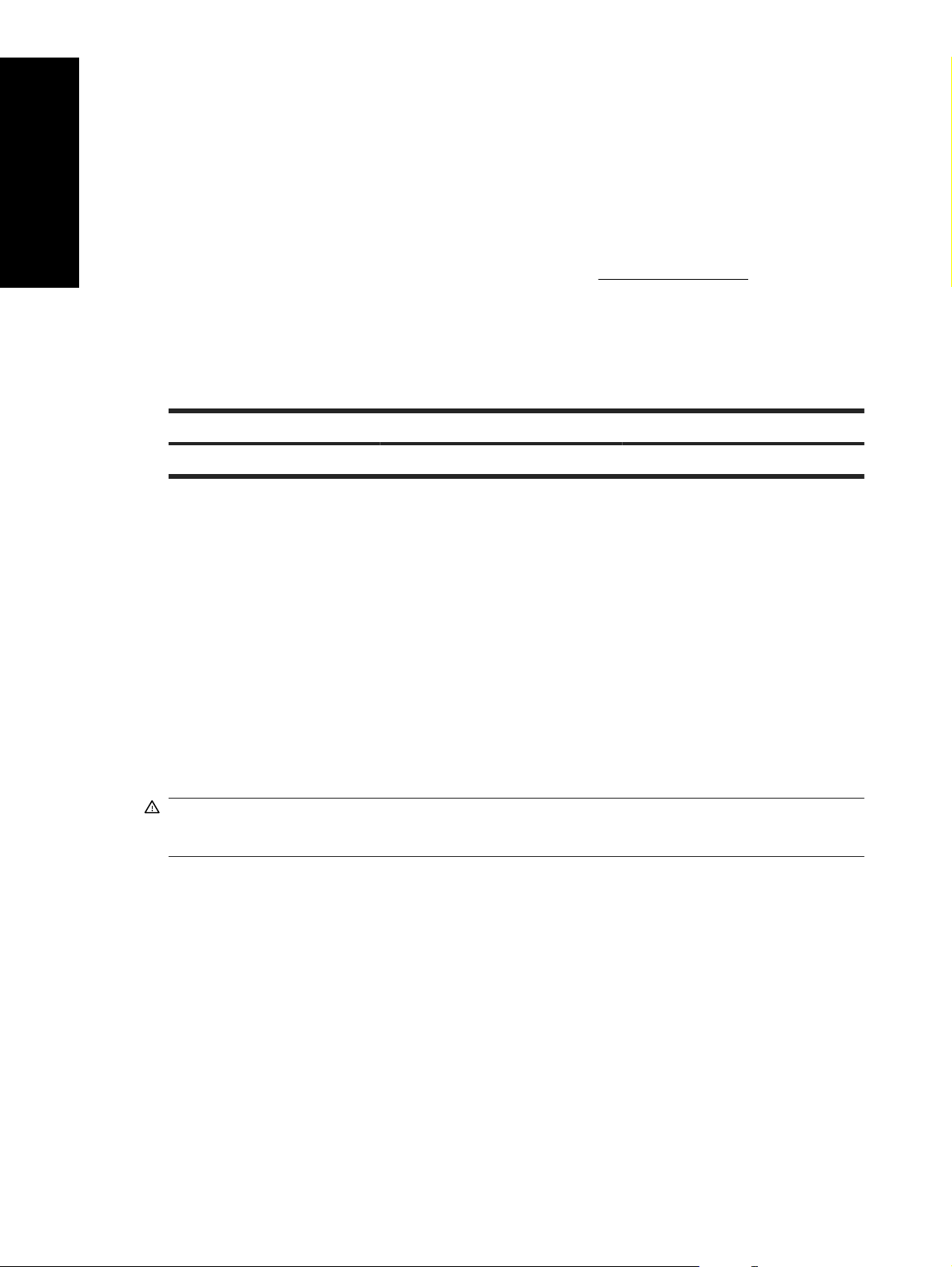
Kontrollige Etherneti ühendust
Eesti
Kontrollige kas Etherneti kaabel on skanneri ja ruuteri, Etherneti pistiku või Etherneti lülitiga kindlalt
ühendatud.
Klienditugi
Lisateavet skanneri kohta leiate elektroonilisest HP Scanjet 7000n kasutusjuhendist. Kui teie
skanneriga ei olnud kaasas dokumentatsiooni CD-d, saate uuendatud elektroonilise kasutusjuhendi
ja HP klienditeeninduse muud teavet alla laadida veebilehelt
www.hp.com/support.
Normatiivne teave ja seadme tehnilised andmed
Füüsilised andmed
Tabel 1 Seadme mõõtmed
Seade Kõrgus Sügavus Laius Kaal
HP Scanjet 7000n 343 mm 411 mm 321 mm 16,2 kg
Voolutarve
Teavet voolutarbe kohta lugege seadme dokumentatsioonis olevast failist
regulatory_supplement.pdf.
Normatiivne teave
Seadme identifitseerimiseks on sellele antud normatiivne mudelinumber (Regulatory Model
Number). Teie seadme normatiivne mudelinumber on FCLSD-0807. Nimetatud numbrit ei tohi segi
ajada turundusnime (HP Scanjet 7000n) ega tootenumbriga (L2708A , L2709A). Täiendavat
normatiivset teavet toote kohta leiate CD-lt HP Scanning Software CD failist
regulatory_supplement.htm.
Julgestusteadaanded
HOIATUS! Seadme juurde kuuluvad ka motoriseeritud osad. Enne tagakaane eemaldamist
ühendage skanner vooluvõrgust lahti. Asetage tagakaas kindlalt kohale tagasi, enne kui ühendate
skanneri uuesti vooluvõrguga.
12 Seadne installimine ja seadistamine
Page 19
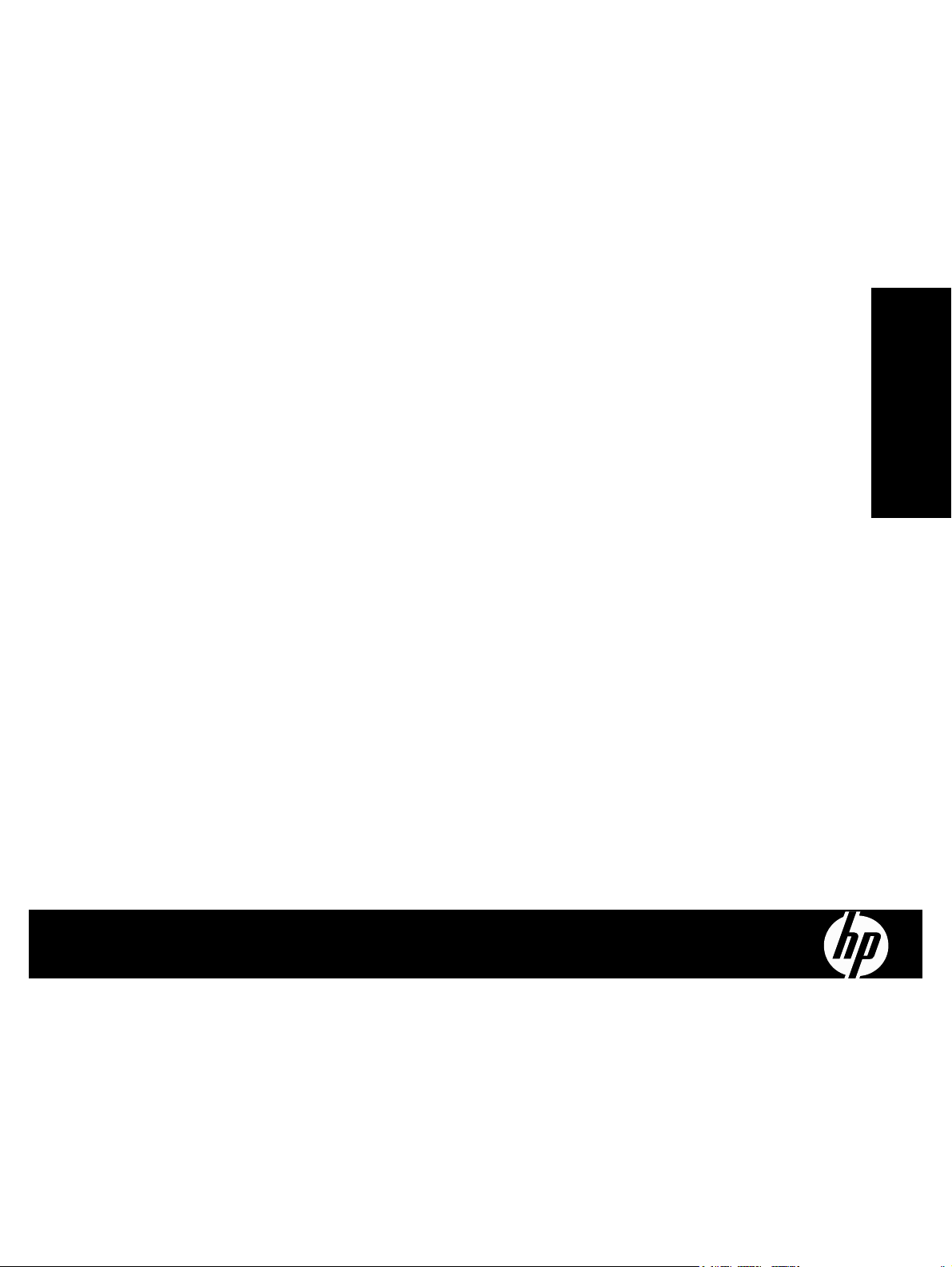
„HP Scanjet“ 7000n serija
Darbo pradžios vadovas
Lietuviškai
Page 20
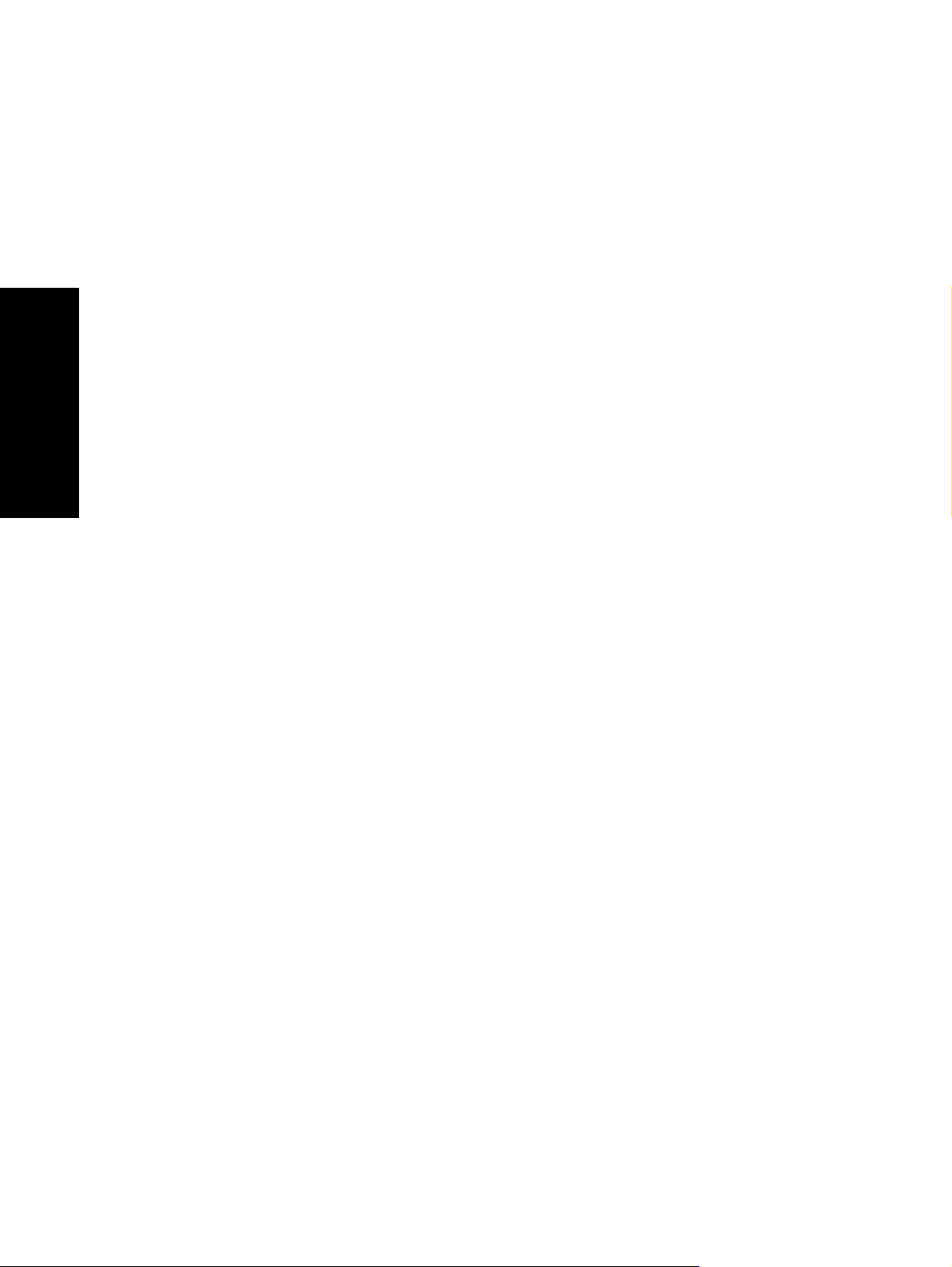
Autoriaus teisės ir licencija
Prekės ženklų sąrašas
© 2009 Copyright Hewlett-Packard
Development Company, LP
Draudžiama dauginti, pritaikyti arba keisti
be išankstinio raštiško leidimo, išskyrus, kai
tai leidžia autoriaus teisių įstatymai.
Informacija, esanti šiame dokumente, gali
būti pakeista be perspėjimo.
Vienintelės HP produktų ir paslaugų
garantijos yra nustatytos aiškiose
garantijos sąlygose, kurios pateikiamos
kartu su tokiais produktais ir paslaugomis.
Lietuviškai
Šiame dokumente nieko negalima
interpretuoti kaip papildomos garantijos.
HP nebus atsakinga už čia esančias
technines ar redagavimo klaidas arba
praleistus duomenis.
Edition 1, 08/2009
„Microsoft“® ir „Windows“® yra JAV
registruotieji Microsoft Corporation“ prekės
ženklai.
Page 21
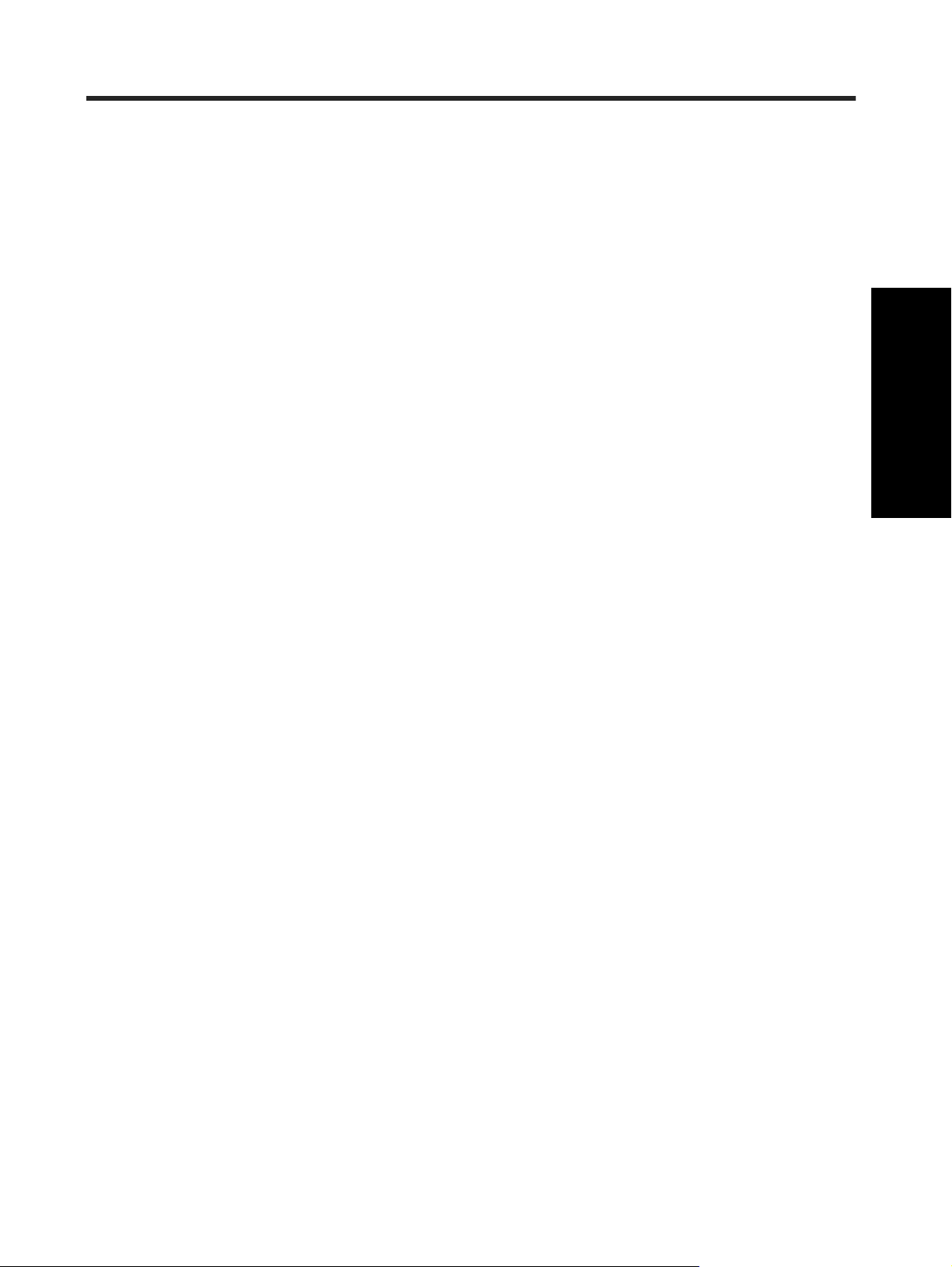
Turinys
Produkto diegimas ir nustatymas
Pradžia ............................................................................................................................................ 1
Sistemos reikalavimai ..................................................................................................... 1
Produkto išpakavimas .................................................................................................... 1
Produkto dalių atpažinimas ............................................................................................ 2
Produkto nustatymas ...................................................................................................... 3
Maitinimo šaltinio prijungimas ........................................................................ 3
Eterneto kabelio prijungimas .......................................................................... 4
Skaitytuvo paruošimas naudoti ...................................................................... 5
Valdymo skydelio parametrų konfigūravimas .................................................................................. 5
Pagrindiniai numatytieji parametrai ................................................................................ 5
IP adreso priskyrimas ..................................................................................................... 5
Automatiškai priskirto DHCP IP adreso radimas ........................................... 6
IP adreso priskyrimas neautomatiniu būdu .................................................... 6
El. pašto nustatymo vedlio naudojimas .......................................................................... 6
Integruotojo tinklo serverio (ITS) naudojimas .................................................................................. 6
Dokumentų dėjimas ........................................................................................................................ 7
Palaikomi dokumentų dydžiai ......................................................................................... 7
Bendri dokumentų dėjimo patarimai ............................................................................... 7
Dokumentų dėjimas ........................................................................................................ 9
Nuskaitymo paleidimas ir skaitmeninio siuntimo parametrų patikrinimas ..................................... 10
Problemų sprendimas ................................................................................................................... 11
Dalių keitimas ............................................................................................................... 11
Diegimo trikčių diagnostika ........................................................................................... 11
Patikrinimas, ar skaitytuvas prijungtas prie maitinimo ................................. 11
Eterneto ryšio patikrinimas ........................................................................... 12
Techninė priežiūra ........................................................................................................ 12
Informacija apie kontrolę ir produkto specifikacijos ....................................................................... 12
Fizinės specifikacijos .................................................................................................... 12
Energijos suvartojimas ................................................................................................. 12
Informacija apie kontrolę .............................................................................................. 12
Saugos pranešimai ....................................................................................................... 12
Lietuviškai
iii
Page 22
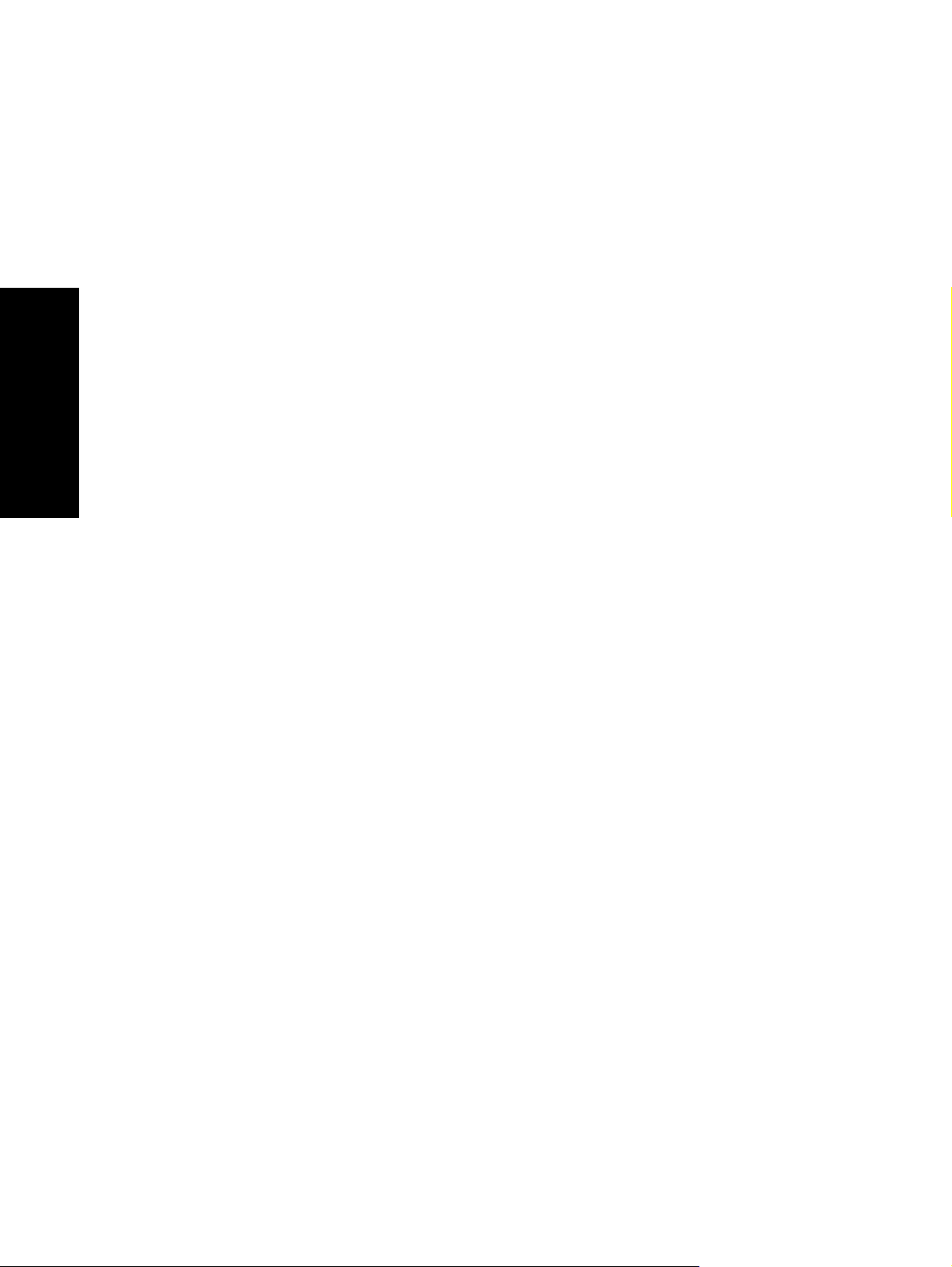
Lietuviškai
iv
Page 23
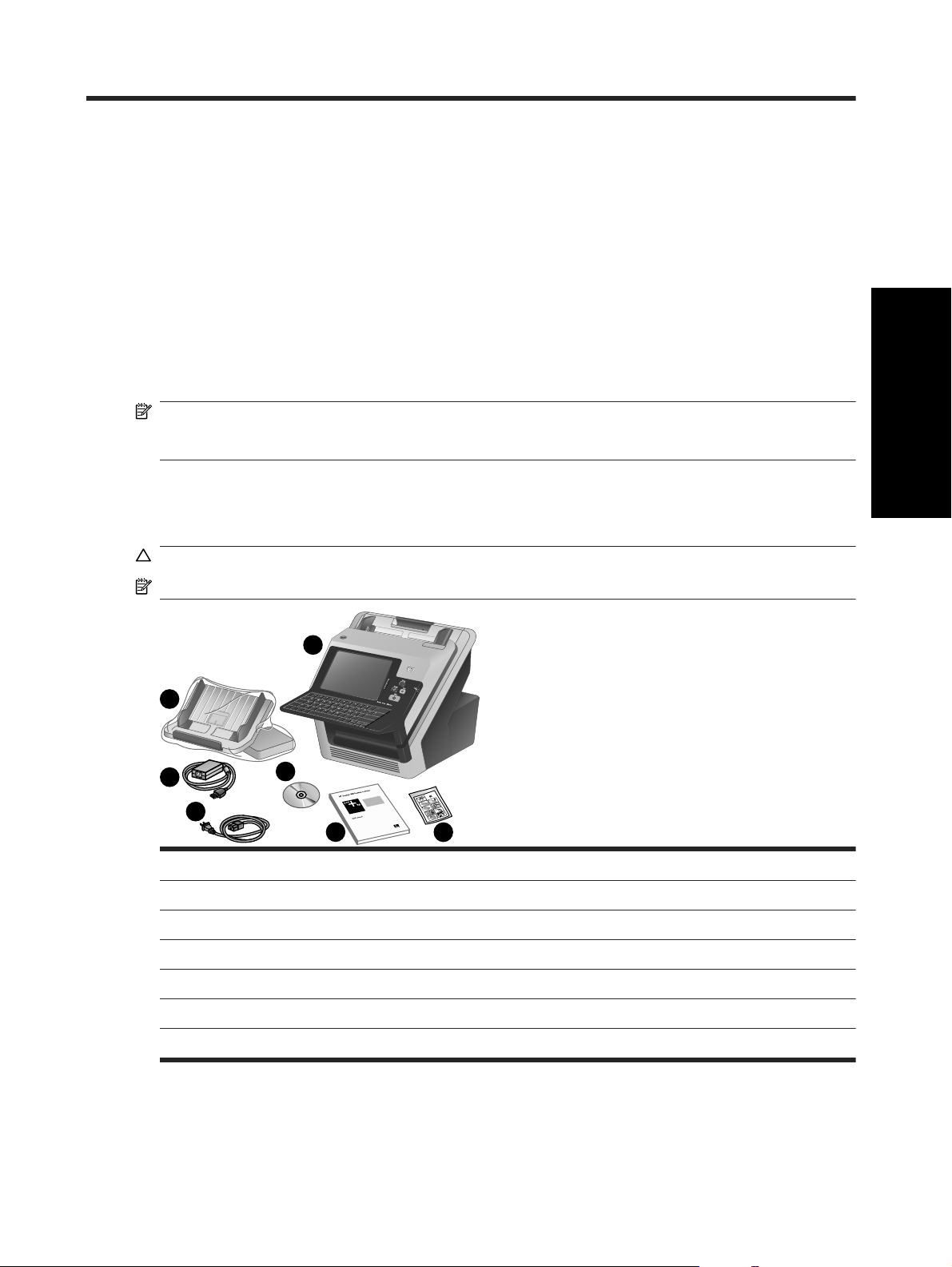
Produkto diegimas ir nustatymas
Pradžia
Sistemos reikalavimai
Kad įdiegtumėte HP Scanjet 7000n kompiuterio tinkle, tinklas turi tutėti šias funkcijas:
10/100/1000 pagrindinį TX tinklą;
●
prieigą prie SMTP el. pašto tinklo sąsajos siųsti el. laiškus.
●
PASTABA: HP rekomenduoja sukurti SMTP užkardą savo vietiniame tinkle. Tačiau produkto el.
pašto funkcijas galima konfigūruoti, net jei pašto paslaugas išorinis interneto paslaugų teikėjas (ISP)
teikia naudodamas skaitmeninio abonemento liniją (DSL).
Produkto išpakavimas
Išimkite iš transportavimo paketų, nuimkite juosteles pakavimo medžiagas.
ĮSPĖJIMAS: Visada kelkite skaitytuvą laikydami už pagrindo. Nekelkite laikydami už klaviatūros.
PASTABA: Dėžutės turinys gali skirtis priklausomai nuo šalies/regiono.
Lietuviškai
1
2
3
4
1 HP Scanjet 7000n
2 Išvesties dėklas ir aparatūros diegimo paketas (HIP) papild. įsigyjamai aparatūrai, kurią diegia klientas
3 Maitinimo šaltinis
4 Maitinimo laidas
5 Dokumentacijos kompaktinis diskas
6 Darbo pradžios vadovas (ši knyga)
7 Popieriaus tiekimo tako valymo šluostė
5
6
7
Pradžia 1
Page 24
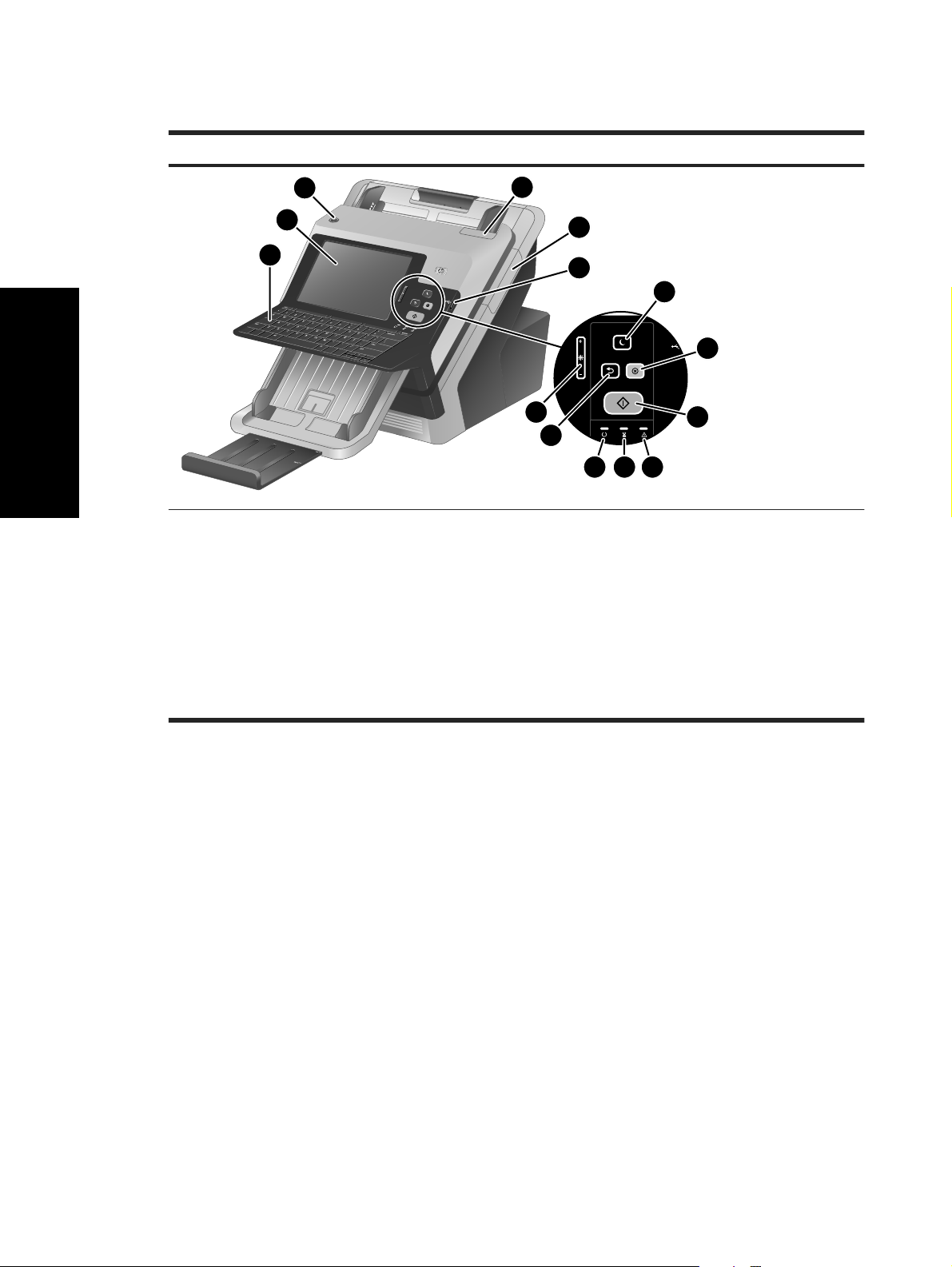
Produkto dalių atpažinimas
Produkto priekis
3
2
1
4
5
6
7
Lietuviškai
14
8
9
13
11 1012
1. Klaviatūra
2. Liečiamasis ekranas
3. Maitinimo mygtukas
4. Dokumentų tiektuvo (ADF) skląstis
5. Papild. įsigyjamo aparatūros diegimo paketo (HIP)
skydelis
6. USB atmintinės USB jungtis
7. Mygtukas „Miegoti”
8. Mygtukas „Stabdyti“
9. Mygtukas Pradėti
10. Maitinimo šaltinio indikatorius „Dėmesio“
11. Maitinimo šaltinio indikatorius „Duomenys“
12. Maitinimo šaltinio indikatorius „Parengtas“
13. Mygtukas „Nustatyti iš naujo“
14. Liečiamojo ekrano ryškumo reguliavimo jungiklis
2 Produkto diegimas ir nustatymas
Page 25
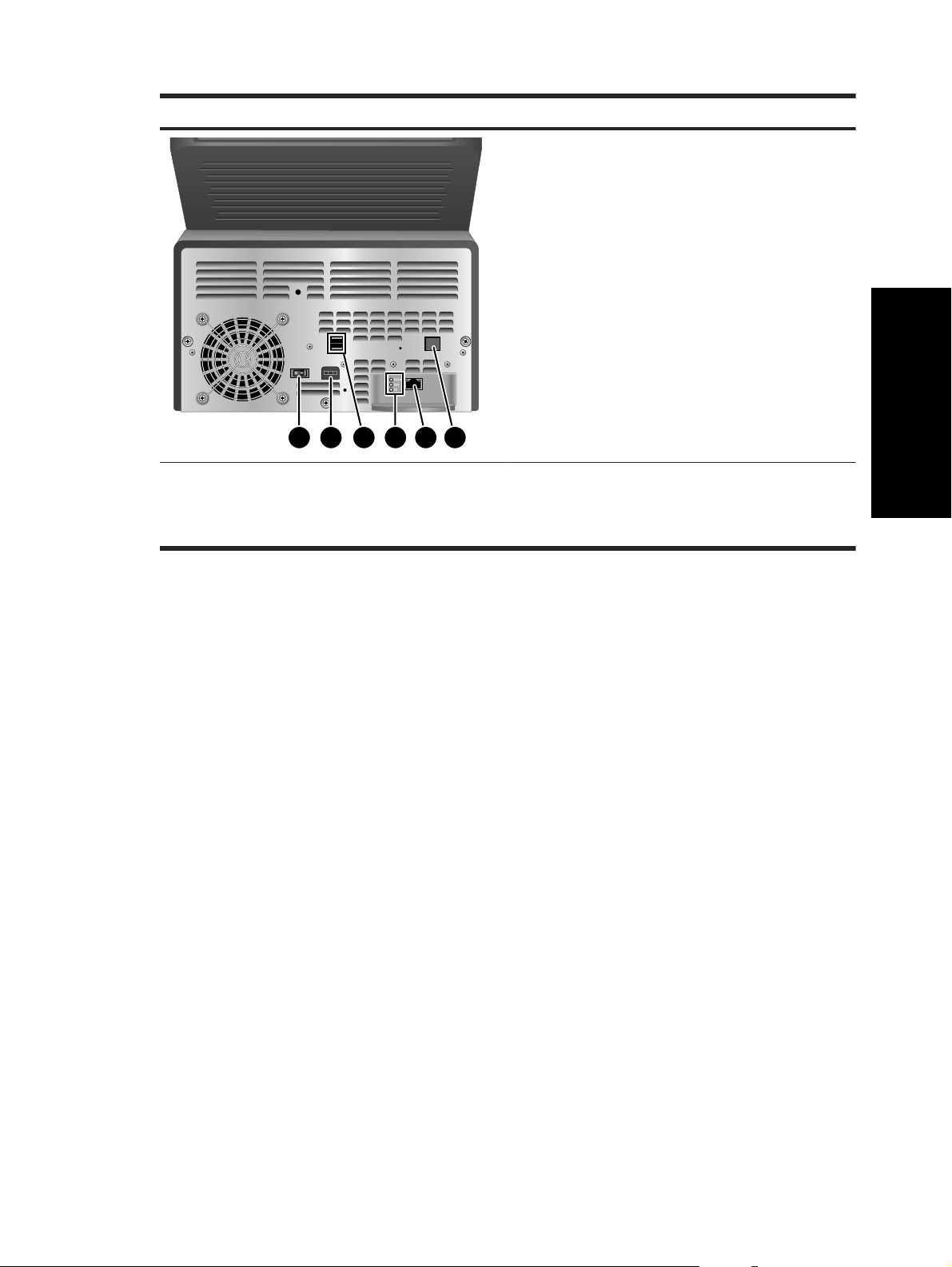
Produkto galinė pusė
1 2 5 643
1. Maitinimo jungiklis
2. Maitinimo lizdas
3. USB prievadai
Produkto nustatymas
Atlikite šias užduotis nustatyti skaitytuvo aparatūrą ir paruošti jį naudoti.
Maitinimo šaltinio prijungimas
Kai maitinimo tiekimo šaltinis veikia tinkamai, ant maitinimo šaltinio korpuso užsidega žalias
indikatorius.
1. Prijunkite maitinimo šaltinį prie maitinimo šaltinio laido, tada laido kištuką įkiškite į elektros lizdą
arba apsaugos nuo viršįtampio įrenginį.
2. Patikrinkite, ar dega žalias maitinimo šaltinio indikatorius.
Jeigu žalias indikatorius nedega, patikrinkite, ar elektros lizde arba apsaugos nuo
●
viršįtampio įrenginyje, į kurį įjungtas maitinimo šaltinio laidas, yra įtampa.
Jeigu elektros lizde arba apsaugos nuo viršįtampio įtaise yra įtampa, o žalias indikatorius
●
vis dar nedega, gali būti sugedęs maitinimo šaltinis. Kreipkitės pagalbos į HP techninės
pagalbos centrą
Lietuviškai
4. Tinklo sąsajos spartos indikatoriai
5. Eterneto prievadas
6. Paslaugos prieigos uždengtas eterneto prievadas
Pradžia 3
Page 26
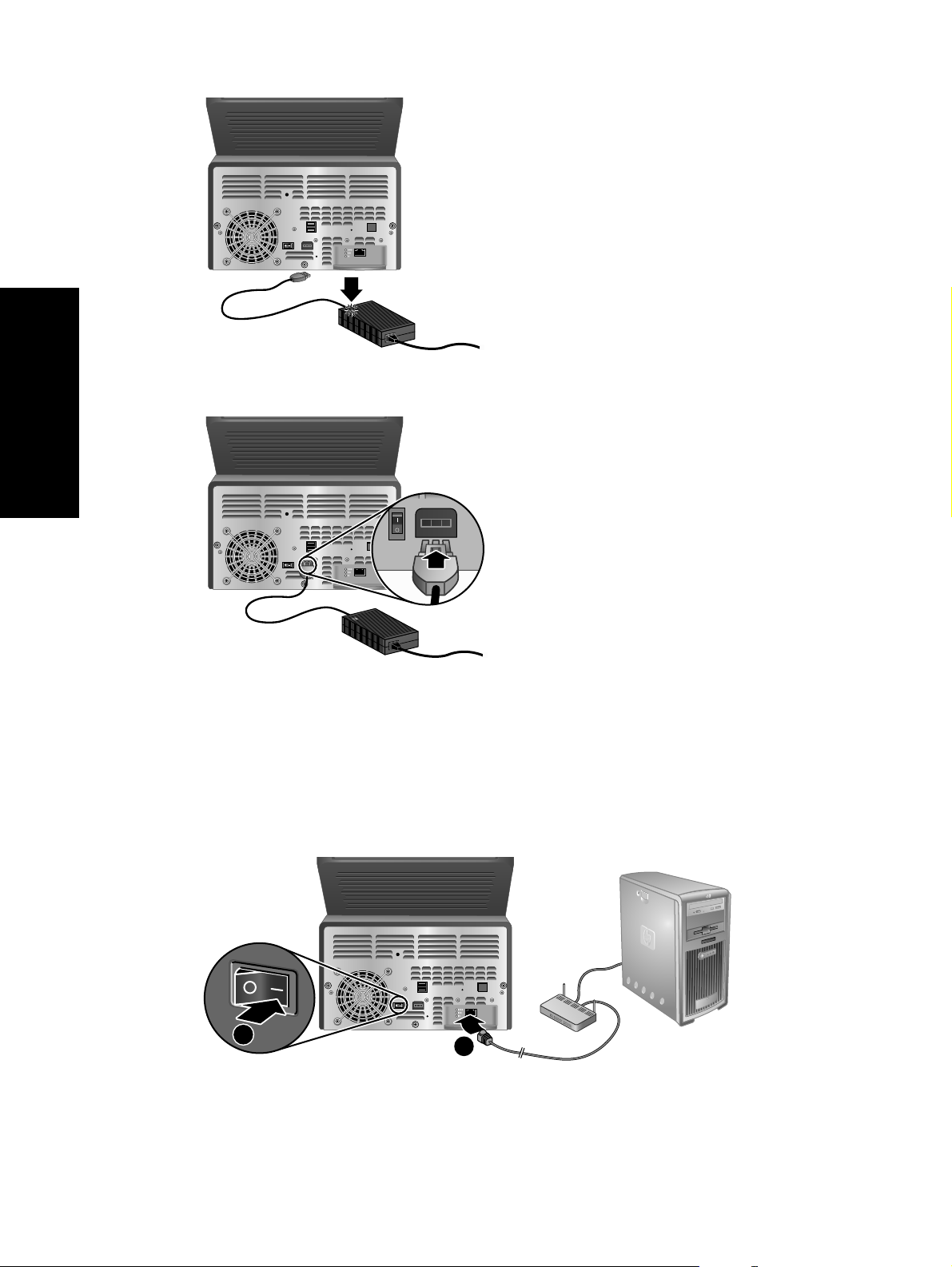
Lietuviškai
3. Jei žalias indikatorius šviečia, įkiškite maitinimo šaltinio laido kištuką į lizdą galinėje skaitytuvo
pusėje.
Eterneto kabelio prijungimas
Kad prijungtumėte skaitytuvą prie esančio tinklo, atlikite šiuos veiksmus.
1. Jei skaitytuvas įjungtas, išjunkite jį naudodami maitinimo mygtuką skaitytuvo priekinėje pusėje.
2. Įsitikinkite, kad maitinimo mygtukas skaitytuvo gale yra išjungtas.
3. Prijunkite skaitytuvą prie maršruto parinktuvo (parodyta), eterneto lizdo arba eterneto jungiklio
naudodami eterneto kabelį (1).
2
4 Produkto diegimas ir nustatymas
1
Page 27

4. Įjunkite skaitytuvo gale esantį maitinimo jungiklį (2), tada paspauskite skaitytuvo priekyje esantį
maitinimo mygtuką, kad įjungtumėte skaitytuvą.
5. Pabaikite prijungimą prie tinklo ir sukonfigūruokite skaitmeninio siuntimo parametrus.
Informacijos apie prijungimą prie tinklo žr.
konfigūravimas“ 5 puslapyje . Informacijos apie skaitmeninio siuntimo funkcijų konfigūravimą
„Nuskaitymo paleidimas ir skaitmeninio siuntimo parametrų patikrinimas“ 10 puslapyje .
žr.
Skaitytuvo paruošimas naudoti
1. Prijunkite išvesties dėklą stumdami dėklo galą į skaitytuvo priekyje esančią angą.
Įsitikinkite, kad išvesties dėklas, jį atidarius, nėra ilgesnis nei skaitytuvo pagrindas.
„Valdymo skydelio parametrų
Lietuviškai
2. Išplėskite dokumentų tiektuvą.
3. Išplėskite išvesties dėklą, atlenkdami užlenktą dalį, tada atlenkite popieriaus kreiptuvus.
4. (Papild. įsigyjama) Įdiekite aparatūros diegimo paketą (HIP) ir priedus. Jei HIP įdiegta, galite
naudoti priedus, pavyzdžiui, užkoduotų kortelių skaitytuvą. Daugiau informacijos apie HIP rasite
elektroniniame vartotojo vadove.
Valdymo skydelio parametrų konfigūravimas
Pagrindiniai numatytieji parametrai
Kalbos parametrai
Kai skaitytuvas įšyla, valdymo skydelyje atsiranda pranešimai anglų kalba. Bet kuriuo momentu
galite pakeisti kalbą meniu „Administravimas“ (Administration) . Pirmiausia bakstelėkite mygtuką
„Įrenginio veikimas“ (Device Behavior), tada mygtuką „Kalba“ (Language), tada bakstelėkite norimą
kalbą ir mygtuką „Išsaugoti“ (Save).
Datos ir laiko parametrai
Bakstelėkite mygtuką „Išeiti“ , jei datos ir laiko parametrai teisingi. Bakstelėkite mygtuką „Gerai“
pakeisti šiuos parametrus.
IP adreso priskyrimas
Skaitytuvui turi būti priskirtas teisingas IP (Interneto protokolo) adresas tinkle. Jei tinklas naudoja
pagrindinio kompiuterio dinaminio konfigūravimo protokolą (DHCP), IP adresas gali būti priskirtas
Valdymo skydelio parametrų konfigūravimas 5
Page 28

automatiškai. DHCP yra numatytasis produkto parametras. Jei DHCP nenaudojamas, IP adresą
priskirkite neautomatiniu būdu.
Automatiškai priskirto DHCP IP adreso radimas
Pagrindiniame ekrane bakstelėkite mygtuką.„Informacija apie įrenginį“. IP adresas atsiranda ekrane
„Informacija apie įrenginį“.
Jei mygtukas „Informacija apie įrenginį“ neatsiranda, raskite IP adresą:
Bakstelėkite mygtuką „Administravimas“, tada „Informacija“.
●
Bakstelėkite Konfigūravimo / būsenos puslapiai mygtuką ir paskui prietaiso konfigūravimo
●
puslapių mygtuką.
Lietuviškai
Bakstelėkite mygtuką „Peržiūrėti“ . Atsiras informacija apie produkto konfigūraciją.
●
Slinkite informacija, kol rasite IP adresą.
●
IP adreso priskyrimas neautomatiniu būdu
1. Bakstelėkite mygtuką „Administravimas“, tada „Pradinis nustatymas“.
2. Bakstelėkite mygtuką„Tinklo ryšys“ ir įvestis/išvestis, tada „Įdėtasis Jetdirect“.
3. Bakstelėkite mygtuką TCP/IP, tada mygtyką IPV4 parametrai (pvz., http://192.168.1.1) arba
IPV6 (pvz., http://[2001:0ba0:0000.0000.0000.0000.0000:1234]).
4. Bakstelėkite mygtuką „Konfigūravimo metodas“ .
5. Bakstelėkite mygtuką „Neautomatinis“, tada „Išsaugoti“.
6. Bakstelėkite mygtuką „Neautomatiniai parametrai“ .
7. Bakstelėkite mygtuką „IP adresas“ . Bakstelėkite IP adreso lauką, tada įveskite IP adresą.
8. Bakstelėkite mygtuką „Gerai“ .
El. pašto nustatymo vedlio naudojimas
Naudokite El. pašto nustatymo vedlys nustatyti parinktis siųsti nuskaitytus vaizdus kaip el. laiško
priedus.
PASTABA: Siųsti el. laišką skaitytuvas turi būti prijungtas prie tinklo serverio, turinčio galiojantį
SMTP adresą. Jei joks SMTP serveris neprieinamas, negalite siųsti el. laiškų iš tinklo skaitytuvo.
1. Pagrindiniame ekrane bakstelėkite mygtuką „Administravimas“.
2. Bakstelėkite pasirinkimą „Pradinis nustatymas“ .
3. Bakstelėkite pasirinkimą „El. pašto nustatymas“ .
4. Bakstelėkite pasirinkimą El. pašto nustatymo vedlys, tada vadovaukitės instrukcijomis ekrane.
Integruotojo tinklo serverio (ITS) naudojimas
Naudokite ITS konfigūruoti papildomus el. pašto parametrus ir papildomas funkcijas:
6 Produkto diegimas ir nustatymas
Page 29

El. pašto
●
Išsaugojimas tinklo aplanke
●
Adresų knyga
●
Skaitmeninis faksas
●
Išsaugoti į USB
●
„Parengti komplektai“
●
„Windows“ autentifikavimas
●
LDAP autentifikavimas
●
„Novel“l autentifikavimas
●
Vietinės prieigos kodo autentifikavimas
●
Kai produktas prijungtas prie tinklo, ITS yra automatiškai prieinamas.
1. Atidarykite žiniatinklio naršyklę ir įveskite skaitytuvo IP adresą. Bakstelėkite mygtuką
„Informacija apie įrenginį“ , jei norite rasti IP adresą arba pagrindinio kompiuterio pavadinimą
pagrindiniame ekrane.
2. Naudokite skirtukus, langelius ir valdiklius konfigūruoti ITS naudojančius produktus. Daugiau
informacijos ieškokite internetiniame žinyne apie ITS.
Dokumentų dėjimas
Palaikomi dokumentų dydžiai
Didžiausia dokumentų tiektuvo talpa yra 50 lapų 75 g/m2 popieriaus. Naudojant sunkesnį popierių,
didžiausia talpa yra mažesnė. Didžiausia dokumento tiektuvo su kartono kortelėmis talpa yra 10
kortelių.
Popieriaus tipas Plotis Ilgis Svoris (arba storis)
Standartinis kartonas 52–216 mm 74–864 mm
Kortelių kartonas 52–210 mm 74–269 mm
Polivinilo chloridas arba
polovinilo chlorido acetatas
( ID kortelėms)
Bendri dokumentų dėjimo patarimai
Toliau aprašomų rūšių dokumentai skaitomi gali įstrigti arba būti sugadinti.
●
52 mm 86 mm 1,4 mm arba mažiau
Susiraukšlėję arba suglamžyti
dokumentai
50–120 g/m
253–312 g/m
Susiraitę dokumentai
2
2
Lietuviškai
Įplėšti dokumentai Dokumentai su sąvaržėlėmis
Kopijavimo popierius Padengtas popierius
Labai plonas, permatomas
popierius
arba kabėmis
Popierius su pritvirtintais lipniais
lapeliais ar rodyklėmis
Dokumentų dėjimas 7
Page 30

Nuotraukos Skaidrės
Tarpusavyje sulipę lapai Popierius, ant kurio yra šlapių
Kai nuskaitote daug tokio pačio pločio ir ilgio puslapių, nustatykite puslapio dydį pagal
●
medžiagų, pvz., klijų ar tepiklio
skysčio
nuskaitomo puslapio plotį ir ilgį. Jei daug skirtingų dydžių puslapių, žr. elektroninį vartotojo
vadovą.
Prieš dėdami į tiektuvą išlyginkite dokumentus, kad jie nebūtų sulankstyti arba susiraitę.
●
Lietuviškai
Dokumentas užlenktu ar susiraičiusiu priekiniu kraštu gali įstrigti.
Kai dedate mažesnį nei 74 mm pločio ar ilgio popierių (pvz., vizitinę kortelę), lapus dėkite ilgąja
●
puse lygiagrečiai su popieriaus kreiptuvais.
Kad nenuskaitytumėte pakreiptai, kai nuskaitote ilgesnius nei 356 mm puslapius, nuskaitykite
●
juos po vieną.
Norėdami nuskaityti trapius dokumentus (pvz., nuotraukas ar dokumentus ant susiraukšlėjusio
●
arba labai lengvo popieriaus), prieš dėdami juos į dokumentų tiektuvą, iš pradžių įdėkite į
sunkesnę ne platesnę negu 216 mm permatomą dokumentų
įmautę.
PATARIMAS: Jei atitinkamo dydžio dokumentų įmautės neturite, naudokite laminavimui
skirtą įmautę. Nukirpkite dalį su žiedais, kad įmautės plotis neviršytų 216 mm. Ekrane „Daugiau
parinkčių“ išjunkite Netinkamo tiekimo aptikimas. Daugiau informacijos žr. elektroninį vartotojo
vadovą.
Pasirūpinkite, kad dokumentų tiektuvo dangtis būtų tvirtai uždarytas. Kad tinkamai
●
uždarytumėte, spauskite dangtį, kol pasigirs spragtelėjimas.
Nustatykite popieriaus kreiptuvus pagal dokumentų plotį. Pasirūpinkite, kad popieriaus
●
kreiptuvai liestų dokumentų originalų kraštus. Jeigu tarp popieriaus kreiptuvų ir dokumentų
kraštų yra tarpelis, nuskaitytas vaizdas gali būti pakreiptas.
Į tiektuvą dokumentų šūsnį dėkite tiksliai. Nemeskite šūsnies į tiektuvą, o įdėję nebaksnokite
●
šūsnies viršutinio krašto.
Jeigu matyti, kad skaitytuvo velenėliai nešvarūs, arba nuskaitę pieštuku rašytą dokumentą,
●
pavalykite velenėlius.
8 Produkto diegimas ir nustatymas
Page 31

Dokumentų dėjimas
1. Ištraukite dokumentų tiektuvo pailginimą ir atlenkite išvesties dėklą.
2. Nustatykite popieriaus kreiptuvus pagal dokumentų plotį. Kreiptuvais pernelyg nesuspauskite
dokumentų, nes gali būti blogiau tiekiamas popierius.
Kai nuskaitomi mažo dydžio dokumentų originalai, pvz., kvitai, ypač rekomenduojama, kad
popieriaus kreiptuvai gerai priglustų prie originalo.
3. Papūskite į dokumento lapų šūsnį, kad patikrintumėte, ar lapai nesulipę. Papūskite kraštą, kuris
bus nukreiptas į tiektuvą viena kryptimi, tada papūskite tą patį kraštą kita kryptimi.
Lietuviškai
Dokumentų dėjimas 9
Page 32

4. Išlygiuokite dokumentų kraštus pabaksnodami šūsnies apatinį kraštą į stalo paviršių. Pasukite
šūsnį 90 laipsnių kampu ir pakartokite procedūrą.
5. Šūsnį atsargiai įdėkite į dokumentų tiektuvą. Lapus dėkite nuskaitoma puse į apačią, į tiektuvą
nukreiptu viršumi.
Lietuviškai
PASTABA: Kad pasiektumėte geriausių rezultatų, nemeskite šūsnies į tiektuvą, o įdėję
nebaksnokite šūsnies viršutinio krašto.
6. Patikrinkite, ar popieriaus kreiptuvai liečia šūsnies kraštus.
Nuskaitymo paleidimas ir skaitmeninio siuntimo
parametrų patikrinimas
Patikrinti skaitytuvo konfigūraciją ir skaitmeninio siuntimo parametrus atlikite šiuos veiksmus.
1. Į tiektuvą dėkite dokumentą nuskaitoma puse į apačią.
2. Pagrindiniame ekrane bakstelėkite mygtuką „El. paštas“ ir užpildykite laukelius Iš:, Kam:, ir
Tema: . (Papild. įsigyjama) Užpildykite laukelius Nematoma kopija: ir Kopija: . Atskirkite keletą
el. pašto adresų kabliataškiais.
3. (Papild. įsigyjama) Bakstelėkite mygtuką „Daugiau parinkčių“ pakeisti nuskaitymo parametrus.
10 Produkto diegimas ir nustatymas
Page 33

4. Bakstelėkite mygtuką Pradėti .
5. Jei norite išbandyti kitus skaitmeninio siuntimo būdus, kuriuos sukonfigūravote naudodami ITS,
pvz., išsaugoti į USB, skaitmeninį faksą, tinklo aplanką arba spartųjį nustatymą, pagrindiniame
ekrane atlikite šiuos veiksmus ir patikrinkite, ar nuskaitymas nusiųstas į teisingą paskirties vietą.
Norėdami išsaugoti nuskaitymą į USB, bakstelėkite mygtuką Išsaugoti į USB, jei reikia,
◦
pasirinkite aplanką ir bakstelėkite
Norėdami išsaugoti nuskaitymą tinklo aplanke, bakstelėkite „Išsaugoti į tinklo aplanką“
◦
mygtuką. Sąrašo langelyje „Parengti komplektai“ bakstelėkite aplanko pavadinimą,
įveskite failo pavadinimą laukelyje „Failo pavadinimas“: , tada bakstelėkite Pradėti mygtuką
.
Nuskaityti skaitmeninę faksogramą bakstelėkite mygtuką „Faksas“ , tada laukelį „Fakso
◦
numeris“: , įveskite fakso numerį ir bakstelėkite Pradėti mygtuką
atskirkite kabliataškiais.
Jei įrenginys siunčia failą neteisingai, patikrinkite įrenginio diegimą ir konfigūravimą.
mygtuką Pradėti.
. Keletą fakso numerių
Daugiau informacijos apie ekranus ir kiekvieno ekrano valdymą žr. elektroninį naudotojo vadovą.
Problemų sprendimas
Apie nuskaitymo ir tinklo problemų sprendimą žr. informaciją apie trikčių diagnostiką elektroniniame
vartotojo vadove.
Dalių keitimas
HP Scanjet 7000n turi keletą pakeičiamų dalių, pvz.: klaviatūros ir valdymo skydo apdangalus,
kortelę „Jetdirect“ ir tiekimo velenėlius. Kad pakeistumėte dalis, eikite į
Diegimo trikčių diagnostika
Jei skaitytuvas neveikia tinkamai po pradinio nustatymo, patikrinkite aparatūrą, kaip aprašyta toliau.
Patikrinimas, ar skaitytuvas prijungtas prie maitinimo
Patikrinkite, ar maitinimo kabelo vienas galas tvirtai įkištas į skaitytuvą, o kitas į maitinimo lizdą, ir
maitinimo tiekimo kabelis gerai sujungtas tarp maitinimo lizdo ir rozetės arba apsaugos nuo
viršįtampio įtaiso.
1. Patikrinkite, ar dega žalias maitinimo šaltinio indikatorius.
2. Jeigu žalias indikatorius nedega, patikrinkite, ar elektros lizde arba apsaugos nuo viršįtampio
įrenginyje, į kurį įjungtas maitinimo šaltinio laidas, yra įtampa.
Lietuviškai
www.hp.com/buy/parts.
3. Patikrinkite, ar skaitytuvo gale esantis maitinimo jungiklis įjungtas, tada paspauskite skaitytuvo
priekyje esantį maitinimo mygtuką.
4. Jeigu elektros lizde arba apsaugos nuo viršįtampio įtaise yra įtampa, o žalias indikatorius vis
dar nedega, gali būti sugedęs maitinimo šaltinis. Pagalbos žr.
www.hp.com/support .
Problemų sprendimas 11
Page 34

Jei problema išlieka atlikus anksčiau aprašytus veiksmus, pabandykite tai:
1. išjunkite skaitytuvo gale esnatį maitinimo jungiklį.
2. Palaukite 30 sekundžių.
3. Paspauskite maitinimo jungiklį skaitytuvo galinėje pusėje į įjungimo padėtį ir tada paspauskite
maitinimo mygtuką skaitytuvo priekyje.
Eterneto ryšio patikrinimas
Patikrinkite, kad eterneto kabelis būtų tvirtai įkištas į skaitytuvą ir kelvedį, eterneto lizdą arba jungiklį.
Techninė priežiūra
Lietuviškai
Daugiau informacijos apie savo skaitytuvą ieškokite elektroniniame HP Scanjet 7000nvartotojo
vadove. Jei dokumentacijos kompaktinis diskas nepateiktas su skaitytuvu, galite atsisiųsti atnaujintą
Vartotojo vadovo elektroninę versiją ir matyti kitą HP klientų aptarnavimo centro informaciją
www.hp.com/support.
Informacija apie kontrolę ir produkto specifikacijos
Fizinės specifikacijos
1 Lentelė Produkto matmenys
Produktas Aukštis Gylis Plotis Svoris
HP Scanjet 7000n 343 mm 411 mm 321 mm 16.2 kg
Energijos suvartojimas
Informacijos apie suvartojamą energiją ieškokite produkto dokumnetacijos faile
regulatory_supplement.pdf.
Informacija apie kontrolę
Kad būtų lengviau identifikuoti produkto kontrolę, jis paženklintas modelio kontrolės numeriu. Šio
produkto modelio kontrolės numeris FCLSD-0807. Šis modelio kontrolės numeris neturėtų būti
maišomas su pavadinimu rinkoje (HP Scanjet 7000n) arba produkto numeriu (L2708A , L2709A).
Papildomos kontrolės informacijos apie jūsų skaitytuvą rasite produkto dokumentacijos faile
regulatory_supplement.pdf.
Saugos pranešimai
DĖMESIO! Šiame produkte yra motorizuotų dalių. Prieš nuimdami galinį skaitytuvo dangtelį, nuo
skaitytuvo atjunkite maitinimą. Prieš iš naujo prijungdami skaitytuvą prie maitinimo, uždėkite ir
užfiksuokite galinį dangtelį.
12 Produkto diegimas ir nustatymas
Page 35

HP Scanjet 7000n sērija
Lietošanas pamācība
Latviski
Page 36

Autortiesības un licence
Preču zīmes
© 2009 Copyright Hewlett-Packard
Development Company, LP
Pavairošana, adaptēšana vai tulkošana
bez iepriekšējas rakstiskas atļaujas ir
aizliegta, izņemot autortiesību likumos
atļautajos gadījumos.
Šeit ietvertajā informācijā var tikt izdarīti
grozījumi bez iepriekšēja brīdinājuma.
Vienīgās HP izstrādājumu un pakalpojumu
garantijas ir norādītas šiem izstrādājumu un
pakalpojumiem piederīgajos garantijas
paziņojumos. Nekas no šeit minētā nav
interpretējams kā papildu garantija.
HP neatbild par šajā tekstā pieļautām
tehniskām un redakcionālām kļūdām vai
izlaidumiem.
Edition 1, 08/2009
Microsoft® un Windows® ir Microsoft
Corporation preču zīmes, kas reģistrētas
ASV.
Latviski
Page 37

Saturs
Produkta instalācija un uzstādīšana
Darba sākšana ................................................................................................................................ 1
Sistēmas tehniskie parametri ......................................................................................... 1
Izsaiņojiet produktu ......................................................................................................... 1
Apskatiet produkta detaļas ............................................................................................. 2
Produkta uzstādīšana ..................................................................................................... 3
Strāvas padeves pievienošana ...................................................................... 3
Ethernet kabeļa pievienošana ........................................................................ 4
Skenera sagatavošana lietošanai .................................................................. 5
Vadības paneļa iestatījumu konfigurācija ........................................................................................ 5
Pamata noklusējuma iestatījumi ..................................................................................... 5
IP adreses piešķiršana ................................................................................................... 6
Automātiski piešķirtās DHCP IP adreses atrašana ........................................ 6
IP adreses manuāla piešķiršana .................................................................... 6
E-pasta uzstādīšanas vedņa izmantošana ..................................................................... 6
Iegultā Web servera (EWS) izmantošana ....................................................................................... 6
Ievietojiet dokumentus .................................................................................................................... 7
Atbalstītie dokumentu izmēri .......................................................................................... 7
Vispārējie dokumentu ievietošanas padomi ................................................................... 7
Ievietojiet dokumentus .................................................................................................... 9
Skenēšanas uzsākšana un digitālās sūtīšanas iestatījumu pārbaude .......................................... 10
Problēmu risinājumi ....................................................................................................................... 11
Detaļu nomaiņa ............................................................................................................ 11
Instalācijas traucējummeklēšana .................................................................................. 11
Pārbaudiet, vai skenerim ir pieslēgta elektropadeve ................................... 11
Ethernet savienojuma pārbaude .................................................................. 12
Klientu atbalsts ............................................................................................................. 12
Regulējošā informācija un produkta specifikācijas ........................................................................ 12
Fiziskās specifikācijas .................................................................................................. 12
Strāvas patēriņš ............................................................................................................ 12
Regulējošā informācija ................................................................................................. 12
Drošības paziņojumi ..................................................................................................... 12
Latviski
iii
Page 38

Latviski
iv
Page 39

Produkta instalācija un uzstādīšana
Darba sākšana
Sistēmas tehniskie parametri
Lai uzinstalētu HP Scanjet 7000n datora tīklā, tīklam jābūt sekojošajām funkcijām:
10/100/1000 Base-TX tīklam
●
Piekļuvei SMTP e-pasta vārtejai e-pastu sūtīšanai
●
PIEZĪME HP rekomendē SMTP vārtejas izveidošanu jūsu lokālajā tīklā. Lai gan produktam var
nokonfigurēt e-pasta funkcionalitāti arī tad, ja e-pasta pakalpojumus nodrošina ārējs Internet
pakalpojumu sniedzējs (ISP), kurš izmanto ciparu abonentlīniju (DSL).
Izsaiņojiet produktu
Noņemiet visu transportēšanas iepakojumu, lenti un iepakojuma materiālu.
UZMANĪBU! Vienmēr paceliet skeneri aiz tā pamatnes. Nekad neceliet skeneri aiz tā tastatūras.
PIEZĪME Iepakojuma saturs var atšķirties atkarībā no valsts/reģiona.
1
2
3
4
1 HP Scanjet 7000n
2 Izvades paliktnis un aparatūras integrācijas kabata (HIP) papildu klienta instalācijas aparatūrai
3 Strāvas padeve
4 Strāvas vads
5 Dokumentācijas kompaktdisks
6 Īsā pamācība (šī grāmatiņa)
7Papīra ceļa tīrīšanas drāniņa
5
6
7
Latviski
Darba sākšana 1
Page 40

Apskatiet produkta detaļas
Produkta priekšpusē
3
2
1
4
5
6
7
8
14
9
13
11 1012
1. Tastatūra
2. Skārienekrāns
Latviski
3. Elektropadeves poga
4. Dokumentu padevēja (ADF) aizturis
5. Papildu aparatūras integrācijas kabatas (HIP)
panelis
6. USB savienojums USB atmiņas ierīcēm
7. poga Miega režīms
8. poga Apturēt
9. poga Sākt
10. indikators Uzmanību
11. indikators Dati
12. indikators Gatavs
13. poga Atiestatīt
14. Skārienekrāna spilgtuma regulēšana
2 Produkta instalācija un uzstādīšana
Page 41

Produkta aizmugurē
1 2 5 643
1. Elektropadeves slēdzis
2. Strāvas savienojums
3. USB porti
Produkta uzstādīšana
Veiciet sekojošās darbības, lai uzstādītu skenera aparatūru un sagatavotu to lietošanai.
Strāvas padeves pievienošana
Zaļais indikators uz strāvas padeves bloka deg, kad strāvas padeve darbojas pareizi.
1. Pievienojiet strāvas padevei strāvas padeves kabeli, tad ievietojiet strāvas padeves kabeli
elektrības kontaktligzdā vai pārsprieguma aizsardzības ierīcē.
2. Pārbaudiet, vai deg zaļais strāvas padeves bloka indikators.
Ja zaļais indikators nedeg, pārbaudiet, vai elektrības kontaktligzdai vai pārsprieguma
●
aizsardzības ierīcei, kurā ievietots strāvas padeves kabelis, tiek pievadīta strāva.
Ja elektrības kontaktligzdai vai pārsprieguma aizsardzības ierīcei tiek pievadīta strāva, bet
●
zaļais indikators joprojām nedeg, iespējams, strāvas padeves bloks ir bojāts. Lai saņemtu
atbalstu, sazinieties ar HP atbalstu.
4. Tīkla saites ātruma indikatori
5. Ethernet ports
6. Pārklāts Ethernet ports servisa piekļuvei
Latviski
Darba sākšana 3
Page 42

3. Ja zaļais indikators deg, pievienojiet strāvas padeves kabeli skenera aizmugurē.
Latviski
Ethernet kabeļa pievienošana
Lai pievienotu skeneri jau esošam tīklam, veiciet sekojošās darbības.
1. Ja skeneris ir ieslēgts, izslēdziet to, izmantojot elektropadeves pogu, kas atrodas skenera
priekšējā daļā.
2. Pārliecinieties, ka elektropadeves slēdzis, kas atrodas skenera aizmugurē, ir izslēgtā pozīcijā.
3. Pievienojiet skeneri maršrutētājam (norādīts attēlā), Ethernet spraudnim vai Ethernet slēdzim,
izmantojot Ethernet kabeli (1).
2
4 Produkta instalācija un uzstādīšana
1
Page 43

4. Ieslēdziet elektropadeves slēdzi, kas atrodas skenera aizmugure (2), tad nospiediet
elektropadeves pogu, kas atrodas skenera priekšpusē, lai ieslēgtu skeneri.
5. Pabeidziet tīkla pievienošanu un veiciet digitālās sūtīšanas iestatījumu konfigurāciju.
Informācijai par pievienošanu tīklam skatiet
konfigurācija 5. lpp. . Informācijai par digitālās sūtīšanas funkciju konfigurāciju skatiet
Skenēšanas uzsākšana un digitālās sūtīšanas iestatījumu pārbaude 10. lpp.
Skenera sagatavošana lietošanai
1. Pievienojiet izvades paliktni, iebīdot paliktņa aizmugurējo daļu spraugā, kas atrodas skenera
priekšpusē apakšējā daļā.
Pārliecinieties, ka tekne nesniedzas pāri virsmai, uz kuras ir novietots skeneris.
Vadības paneļa iestatījumu
2. Izvelciet dokumentu padevēju.
3. Izvelciet izvades paliktni, atlokot tās malu un tad atlokot papīra vadotnes.
4. (Papildu aprīkojums) Uzstādiet aparatūras integrācijas kabatu (HIP) un tās piederumus. Pēc
HIP uzstādīšanas, jūs varat izmantot tādus piederumus, kā kodu karšu lasītāju. Sīkākai
informācijai par HIP skatiet elektronisko lietotāja rokasgrāmatu.
Vadības paneļa iestatījumu konfigurācija
Pamata noklusējuma iestatījumi
Valodas iestatījumi
Pēc tam, kad skeneris ir uzsilis, uz vadības paneļa parādās ziņojumi angļu valodā. Jūs varat mainīt
valodu jebkurā laikā izvēlnē Administrācija (Administration). Vispirms pieskarieties pogai Ierīces
reakcija (Device Behavior), pēc tam tad pogai Valoda (Language), pieskarieties vēlamajai valodai
un tad pieskarieties pogai Saglabāt (Save).
Datuma un laika iestatījumi
Pieskarieties pogai Iziet, ja datuma un laika iestatījumi ir pareizi. Pieskarieties pogai Labi, lai mainītu
šos iestatījumus.
Latviski
Vadības paneļa iestatījumu konfigurācija 5
Page 44

IP adreses piešķiršana
Produktam ir jāpiešķir derīga IP (Internet protokola) adrese tīklā. Ja tīkls izmanto dinamisko
hostdatora konfigurācijas protokolu (DHCP), IP adresi var piešķirt automātiski. DHCP ir šī produkta
noklusējuma iestatījums. Piešķiriet IP adresi manuāli, ja DHCP netiek izmantots.
Automātiski piešķirtās DHCP IP adreses atrašana
Sākuma ekrānā pieskarieties pogai Ierīces informācija. IP adrese parādās ekrānā Ierīces
informācija.
Ja poga Ierīces informācija neparādās, atrodiet IP adresi:
Pieskarieties pogai Administrācija, un tad pieskarieties pogai Informācija.
●
Pieskarieties pogai Konfigurācijas / statusa lapas, un pēc tam pieskarieties attiecīgajai ierīces
●
konfigurācijas lapu pogai.
Pieskarieties pogai Skatīt. Parādās produkta konfigurācijas informācija.
●
Ritiniet cauri informācijai, lai atrastu IP adresi.
●
IP adreses manuāla piešķiršana
1. Pieskarieties pogai Administrācija, un tad pieskarieties pogai Sākotnējā uzstādīšana.
2. Pieskarieties pogai Tīklošana un I/O, un tad pieskarieties pogai Iegulta Jetdirect.
3. Pieskarieties pogai TCP/IP, un tad pieskarieties pogai IPV4 iestatījumi (kā piemēram, http://
Latviski
192.168.1.1) vai pogai IPV6 (kā piemēram, http://
[2001:0ba0:0000.0000.0000.0000.0000:1234]).
4. Pieskarieties pogai Konfigurācijas metode.
5. Pieskarieties pogai Manuāls, un tad pieskarieties pogai Saglabāt.
6. Pieskarieties pogai Manuālie iestatījumi.
7. Pieskarieties pogai IP adrese. Pieskarieties IP adreses laukam un tad ierakstiet IP adresi.
8. Pieskarieties pogai Labi.
E-pasta uzstādīšanas vedņa izmantošana
Izmantojiet E-pasta uzstādīšanas vednis, lai iestatītu opcijas skenētu attēlu sūtīšanai kā e-pasta
pielikumus.
PIEZĪME Lai sūtītu e-pastu, skenerim jābūt pievienotam tīkla serverim, kuram ir derīga SMTP
adrese. Ja SMTP serveris nav pieejams, jūs nevarat sūtīt e-pastu no tīkla skenera.
1. Sākuma ekrānā pieskarieties pogai Administrācija.
2. Pieskarieties atlasei Sākotnējā uzstādīšana.
3. Pieskarieties atlasei E-pasta uzstādīšana.
4. Pieskarieties atlasei E-pasta uzstādīšanas vednis un tad sekojiet ekrānā redzamajām
instrukcijām.
Iegultā Web servera (EWS) izmantošana
Izmantojiet EWS, lai konfigurētu uzlabotos e-pasta iestatījumus un papildus funkcijas, kā piemēram:
6 Produkta instalācija un uzstādīšana
Page 45

E-pasts
●
Saglabāt tīkla mapē
●
Adrešu grāmata
●
Digitālais fakss
●
Saglabāt USB
●
Kad produkts ir pievienots tīklam, EWS ir pieejams automātiski.
1. Atveriet tīmekļa pārlūku un ierakstiet skenera IP adresi. Lai atrastu IP adresi vai hostdatora
nosaukumu, Sākuma ekrānā pieskarieties pogai Ierīces informācija.
2. Izmantojiet cilnes, rūtiņas un vadības ierīces, lai konfigurētu produktu, izmantojot EWS. Sīkākai
informācijai skatiet EWS tiešsaistes palīdzību.
Ievietojiet dokumentus
Atbalstītie dokumentu izmēri
Maksimālā dokumentu padevēja ietilpība ir 50 lapas 75 g/m2 papīra. Kad tiek izmantots smagāks
papīrs, maksimālā ietilpība samazinās. Maksimālā dokumentu padevēja kartiņu ietilpība ir 10
kartiņas.
Ātrie iestatījumi
●
Windows autentifikācija
●
LDAP autentifikācija
●
Novell autentifikācija
●
Lokālā piekļuves koda autentifikācija
●
Papīra tips Platums Garums Svars (vai biezums)
Standarta papīra kaudze 52–216 mm 74–864 mm
Kartiņu kaudze 52–210 mm 74–269 mm
Polivinila hlorīds vai polivinila
acetāts (ID kartiņām)
52 mm 86 mm 1,4 mm vai mazāk
Vispārējie dokumentu ievietošanas padomi
Sekojošu dokumentu tipu skenēšana var novest pie papīra nosprostošanās vai dokumentu
●
bojājumiem.
Rievoti vai saburzīti dokumenti Saburzīti dokumenti
Saplēsti dokumenti Dokumenti ar papīra
Kopējamais papīrs Krītpapīrs
50–120 g/m
253–312 g/m
saspraudēm vai skavām
2
2
Latviski
Īpaši plāns, caurspīdīgs papīrs Papīrs ar pielīmētām piezīmēm
vai piestiprinātām ieliekamajām
zīmēm
Ievietojiet dokumentus 7
Page 46

Fotogrāfijas Kodoskopa transparenti
Kopā salipuši papīri Papīrs ar šķidrumu saturošiem
Skenējot vairākas lapas ar tādu pašu platumu un garumu, iestatiet papīra izmēru, kas atbilst
●
materiāliem, piemēram, līmi vai
korektoru
skenējamā papīra platumam un garumam. Ja skenējat vairākas dažādu izmēru lapas, skatiet
elektronisko lietotāja rokasgrāmatu.
Izlīdziniet locījumu vai saburzījumu vietas dokumentos, pirms ievietojat tos padevējā. Ja
●
norādošā dokumenta mala ir saburzīta vai salocīta, tas var izraisīt papīra nosprostošanos.
Ievietojot dokumentus, kuru kāda no malām ir mazāka par 74 mm (kā piemēram, vizītkartes),
●
novietojiet lapas ar garāko malu paralēli papīra vadotnēm.
Lai izvairītos no šķībi noskenētiem dokumentiem, skenējot lapas, kuras ir garākas par 356 mm,
●
skenējiet tās pa vienai.
Lai skenētu smalkus dokumentus (k
●
ā piemēram, fotogrāfijas vai dokumentus uz burzīta vai
plāna papīra), pirms dokumenta ievietošanas dokumentu padevējā, ievietojiet to caurspīdīgā,
biezā dokumentu apvalkā, kas nav platāks par 216 mm.
PADOMS Ja jums nav piemērota izmēra dokumentu apvalks, mēģiniet izmantot grāmatsējēja
plēvīti. Apgrieziet caurumotās malas, lai apvalks nav platāks par 216 mm. Ekrānā Citas
opcijas atspējojiet Nepareizas padeves noteikšana. Sīkākai informācijai skatiet elektronisko
Latviski
lietotāja rokasgrāmatu.
Pārliecinieties, ka dokumentu padevēja vāks ir droši aizvērts. Lai pareizi aizvērtu vāku,
●
uzspiediet, līdz izdzirdat klikšķi.
Noregulējiet papīra vadotnes pēc dokumentu platuma. Pārliecinieties, ka papīra vadotnes
●
pieskaras oriģināla malām. Ja starp papīra vadotnēm un dokumenta malām ir atstarpe,
skenētais attēls var būt šķībs.
Kad ievietojat padevējā lielu daudzumu dokumentu, uzmanīgi ievietojiet kaudzi dokumentu
●
padevējā. Nemetiet kaudzi padevējā un neuzsitiet pa kaudzes augšējo malu pēc tam, kad tā
ievietota dokumentu padevējā.
Notīriet skenēšanas rullīšus, ja tie ir vizuāli netīri vai pēc tāda dokumenta skenēšanas uz kura
●
ir uzraksti, kas veikti ar zīmuli.
8 Produkta instalācija un uzstādīšana
Page 47

Ievietojiet dokumentus
1. Pavelciet uz augšu dokumentu padevēja paplašinājumu un pielāgojiet izvades paliktni.
2. Noregulējiet papīra vadotnes pēc dokumentu platuma. Pārliecinieties, ka par daudz
nenostiprināt vadotnes, jo tas var ierobežot papīra padevi.
Skenējot nelielus oriģinālus, piemēram, čekus, ir īpaši svarīgi, lai papīra vadotnes cieši piegultu
oriģināla malām.
3. Pārlapojiet dokumentu lapu kaudzi, lai nodrošināt, ka lapas nav salipušas kopā. Pārlapojiet
malu, kas tiks pavērsta uz iekšu pret padevēju, vienā virzienā, un tad pārlapojiet to pašu malu
pretējā virzienā.
Latviski
Ievietojiet dokumentus 9
Page 48

4. Nolīdziniet dokumentu malas, viegli uzsitot kaudzes apakšējo malu pret galda virsmu.
Pagrieziet kaudzi par 90 grādiem un atkārtojiet darbību.
5. Uzmanīgi novietojiet kaudzi dokumentu padevējā. Ievietojiet lapas ar skata pusi uz leju, ar lapas
augšpusēm vērstām uz iekšu padevējā.
PIEZĪME Lai iegūtu vislabākos rezultātus, nemetiet kaudzi padevējā un neuzsitiet kaudzes
augšējai malai, pēc tam, kad tā ievietota dokumentu padevējā.
Latviski
6. Pārliecinieties, ka papīra vadotnes ir noregulētas līdz ar kaudzes malām.
Skenēšanas uzsākšana un digitālās sūtīšanas
iestatījumu pārbaude
Lai pārbaudītu skenera konfigurāciju un digitālās sūtīšanas iestatījumus, veiciet sekojošās darbības.
1. Novietojiet dokumentu ar apdrukāto pusi uz leju dokumentu padevējā.
2. Sākuma ekrānā pieskarieties pogai E-pasts un aizpildiet laukus No:, Kam: un Tēma:. (Papildu
aprīkojums) Aizpildiet laukus cc: un bcc:. Atdaliet vairākas e-pasta adreses ar semikoliem.
3. (Papildu aprīkojums) Pieskarieties pogai Citas opcijas, lai mainītu skenēšanas iestatījumus.
4. Pieskarieties pogai Sākt
5. Ja vēlaties pārbaudīt citas digitālās sūtīšanas metodes, kuras esat konfigurējis, izmantojot
EWS, kā piemēram, saglabāt USB, digitālais fakss, tīkla mape vai ātrie iestatījumi, veiciet
.
10 Produkta instalācija un uzstādīšana
Page 49

sekojošās darbības no Sākuma ekrānā un pārliecinieties, ka noskenētā kopija tiek nosūtīta
pareizam adresātam.
Lai saglabātu noskenēto kopiju USB, pieskarieties pogai Saglabāt USB, ja nepieciešams,
◦
atlasiet mapi un tad pieskarieties pogai Sākt
Lai saglabātu noskenēto kopiju tīkla mapē, pieskarieties pogai Saglabāt tīkla mapē.
◦
Izvēles lodziņā Ātrie iestatījumi pieskarieties mapes nosaukumam, ierakstiet faila
nosaukumu laukā Faila nosaukums: un tad pieskarieties pogai Sākt
Lai skenētu uz digitālo faksu, pieskarieties pogai Fakss, pieskarieties laukam Faksa
◦
numurs:, ierakstiet faksa numuru un tad pieskarieties pogai Sākt
numurus ar semikoliem.
Ja produkts nepareizi nosūta failu, pārbaudiet produkta instalāciju un konfigurāciju.
Sīkākai informācijai par ekrāniem un katra ekrāna vadības ierīcēm skatiet elektronisko lietotāja
rokasgrāmatu.
Problēmu risinājumi
Informācijai par skenēšanas un tīkla problēmu risinājumiem skatiet elektroniskās lietotāja
rokasgrāmatas traucējummeklēšanas sadaļu.
Detaļu nomaiņa
.
.
. Atdaliet vairākus faksa
HP Scanjet 7000n ir vairākas nomaināmas detaļas, tajā skaitā tastatūras un vadības paneļa
pārklājums, Jetdirect karte un padeves rullīši. Lai pasūtītu nomaināmās detaļas, dodieties uz
www.hp.com/buy/parts.
Instalācijas traucējummeklēšana
Ja skeneris nedarbojas pareizi pēc sākotnējās uzstādīšanas, pārbaudiet skenera aparatūru, kā
aprakstīts zemāk.
Pārbaudiet, vai skenerim ir pieslēgta elektropadeve
Pārliecinieties, ka elektrības kabelis ir droši savienots starp skeneri un strāvas padeves bloku un
strāvas padeves kabelis ir droši savienots starp strāvas padeves bloku un elektrības kontaktligzdu
vai pārsprieguma aizsardzības ierīci.
1. Pārbaudiet, vai deg zaļais strāvas padeves bloka indikators.
2. Ja zaļais indikators nedeg, pārbaudiet, vai elektrības kontaktligzdai vai pārsprieguma
aizsardzības ierīcei, kurā ievietots strāvas padeves kabelis, tiek pievadīta strāva.
3. Pārbaudiet, vai elektropadeves slēdzis, kas atrodas skenera aizmugurē ir ieslēgtā pozīcijā, tad
nospiediet elektropadeves pogu, kas atrodas skenera priekšējā daļā, lai ieslēgtu skeneri.
4. Ja elektrības kontaktligzdai vai pārsprieguma aizsardzības ierīcei tiek pievadīta strāva, bet
zaļais indikators joprojām nedeg, iespējams, strāvas padeves bloks ir bojā
atbalstu, skatiet
www.hp.com/support.
Latviski
ts. Lai saņemtu
Problēmu risinājumi 11
Page 50

Ja pēc augstāk aprakstīto darbību veikšanas šī problēma nepazūd, mēģiniet sekojošo:
1. Izslēdziet strāvas padeves slēdzi skenera aizmugurē.
2. Nogaidiet 30 sekundes.
3. Nospiediet elektropadeves slēdzi skenera aizmugurē ieslēgtā pozīcijā, un tad nospiediet
elektropadeves pogu, kas atrodas skenera priekšpusē.
Ethernet savienojuma pārbaude
Pārliecinieties, vai Ethernet kabelis ir droši pievienots starp skeneri un maršrutētāju, Ethernet
spraudni vai Ethernet slēdzi.
Klientu atbalsts
Sīkākai informācijai par skeneri skatiet elektronisko HP Scanjet 7000n lietotāja rokasgrāmatu. Ja
dokumentācijas kompaktdisks netika piegādāts kopā ar skeneri, jūs varat lejupielādēt elektroniskās
lietotāja rokasgrāmatas atjaunināto versiju un skatīti citu HP klientu apkalpošanas informāciju
www.hp.com/support.
Regulējošā informācija un produkta specifikācijas
Fiziskās specifikācijas
Tabula 1 Produkta izmēri
Latviski
Produkts Augstums Dziļums Platums Svars
HP Scanjet 7000n 343 mm 411 mm 321 mm 16,2 kg
Strāvas patēriņš
Informācijai par strāvas patēriņu skatiet regulatory_supplement.pdf failu produkta dokumentācijā.
Regulējošā informācija
Obligātās identifikācijas nolūkā produktam ir piešķirts regulējošais modeļa numurs. Šī produkta
regulējošais modeļa numurs ir FCLSD-0807. Regulējošo numuru nedrīkst sajaukt ar mārketinga
nosaukumu (HP Scanjet 7000n) vai produkta numuru (L2708A , L2709A). Sīkāku regulējošo
informāciju par savu skeneri jūs varat atrast regulatory_supplement.pdf failā produkta
dokumentācijā.
Drošības paziņojumi
BRĪDINĀJUMS! Šis produkts satur motorizētas detaļas. Atvienojiet skenera elektropadevi pirms
aizmugurējā skenera vāka noņemšanas. Nomainiet un nostipriniet aizmugurējo vāku pirms skenera
elektropadeves pievienošanas.
12 Produkta instalācija un uzstādīšana
Page 51

Серия HP Scanjet 7000n
Руководство по началу работы
Русский
Page 52

Авторские права и лицензия
Товарные знаки
© 2009 Copyright Hewlett-Packard
Development Company, LP
Воспроизведение, адаптация или
перевод без предварительного
письменного разрешения запрещены за
исключением случаев, разрешенных
законодательством об авторских
правах.
Содержащаяся в данном документе
информация может изменяться без
уведомления.
Гарантии на продукцию и услуги HP
устанавливаются в соответствующих
заявлениях о гарантии, прилагаемых к
такой продукции или услугам. Ничего из
сказанного здесь не должно
истолковываться как основание для
дополнительной гарантии. Компания HP
не отвечает за содержащиеся здесь
технические или редакторские ошибки
или опечатки.
Edition 1, 08/2009
Microsoft® и Windows® являются
зарегистрированными в США
товарными знаками Microsoft
Corporation.
Русский
Page 53

Содержание
Установите и настройте устройство
Начало работы .............................................................................................................................. 1
Требования к системе .................................................................................................. 1
Распаковка устройства ................................................................................................. 1
Идентификация компонентов устройства ................................................................... 2
Настройка устройства .................................................................................................. 3
Подсоедините кабель питания .................................................................... 3
Подключите кабель Ethernet ....................................................................... 4
Подготовьте сканер к использованию ........................................................ 5
Настройте параметры панели управления ................................................................................. 5
Простые параметры по умолчанию ............................................................................ 5
Назначение адреса IP .................................................................................................. 6
Найдите автоматически присвоенный адрес IP DHCP. ............................ 6
Укажите адрес IP вручную ........................................................................... 6
Используйте мастер установки электронной почты .................................................. 6
Используйте встроенный Web-сервер (EWS) ............................................................................. 7
Загрузка
Начните сканирование и тестирование параметров цифровой отправки .............................. 10
Устранение неполадок ................................................................................................................ 11
Нормативная документация и спецификации устройств ......................................................... 12
документов ..................................................................................................................... 7
Поддерживаемые размеры документов ..................................................................... 7
Общие советы по загрузке документов ...................................................................... 7
Загрузка документов ..................................................................................................... 9
Замена компонентов .................................................................................................. 11
Устранение неполадок при установке ...................................................................... 11
Проверьте питание сканера ...................................................................... 11
Проверка соединения Ethernet .................................................................. 12
Поддержка заказчиков ................................................................................................ 12
Физические параметры .............................................................................................. 12
Потребляемая мощность ........................................................................................... 12
Нормативная документация ...................................................................................... 12
Информация по безопасности ................................................................................... 12
Русский
iii
Page 54

Русский
iv
Page 55

Установите и настройте устройство
Начало работы
Требования к системе
Для установки HP Scanjet 7000n в компьютерной сети, сеть должна иметь следующие
характеристики:
10/100/1000 Base-TX сеть
●
Доступ к шлюзу SMTP для отправки электронной почты
●
ПРИМЕЧАНИЕ. НР настоятельно рекомендует, чтобы шлюз SMTP располагался в той же
локальной сети. Однако поддержку электронной почты для данного устройства можно также
настроить даже если вы пользуетесь почтовыми услугами внешнего поставщика услуг
Интернета (ISP) через цифровую линию DSL.
Распаковка устройства
Снимите ленту и упаковочный материал.
ПРЕДУПРЕЖДЕНИЕ. Всегда поднимайте сканер за основание. Не поднимайте за
клавиатуру.
ПРИМЕЧАНИЕ. Содержимое упаковки может меняться в зависимости от страны/региона.
1
2
3
4
1 HP Scanjet 7000n
2 Выходной лоток и область подключения дополнительного оборудования (HIP)
3 Блок питания
4 Шнур питания
5 Компакт-диск с документацией
6 Руководство по началу работы (данный документ)
7 Салфетка для очистки тракта подачи бумаги
5
6
7
Русский
Начало работы 1
Page 56

Идентификация компонентов устройства
Передняя часть устройства
3
2
1
1. Клавиатура
2. Сенсорный экран
3. Клавиша питания
4. Фиксатор устройства подачи документов (АПД)
5. Панель подключения дополнительного
оборудования (HIP)
6. Разъем USB для устройства хранения USB
7. Клавиша Режим ожидания
4
5
6
7
8
14
9
13
11 1012
8. Клавиша Стоп
9. Клавиша Пуск
10. Внимание индикатор
11. Данные индикатор
12. Готов индикатор
13. Клавиша Сброс
14. Регулировка яркости сенсорной панели
Русский
2 Установите и настройте устройство
Page 57

Задняя часть устройства
1 2 5 643
1. Выключатель питания
2. Разъем питания
3. Порты USB
Настройка устройства
Выполните следующие действия для настройки и подготовки к использованию аппаратной
части сканера.
Подсоедините кабель питания
Если блок питания работает нормально, на его корпусе светится зеленый индикатор.
1. Подсоедините кабель блока питания к блоку питания, затем подключите кабель блока
питания к розетке или сетевому фильтру.
2. Убедитесь, что на корпусе блока питания светится зеленый индикатор.
Если зеленый индикатор не светится, убедитесь, что в розетке или сетевом фильтре
●
есть
напряжение.
Если напряжение есть, но зеленый индикатор не светится, блок питания может быть
●
неисправен. Для получения помощи обратитесь в службу технической
поддержки HP.
4. Индикаторы скорости сетевого соединения
5. Порт Ethernet
6. Закрытый порт Ethernet для служебного доступа
Русский
Начало работы 3
Page 58

3. Если горит зеленый индикатор, вставьте кабель питания в разъем на задней части
устройства.
Подключите кабель Ethernet
Для подключения сканера к существующей сети выполните следующие действия.
1. Если сканер включен, выключите его, нажав на кнопку питания, расположенную на
передней части устройства.
Русский
4 Установите и настройте устройство
2. Убедитесь, что выключатель питания на задней части устройства находится в
выключенном положении.
3. Подсоедините сканер к маршрутизатору (см. рисунок), разъему Ethernet или
коммутатору Ethernet с помощью кабеля Ethernet (1).
2
1
Page 59

4. Включите выключатель питания, расположенный на задней стенке сканера (2), затем
нажмите на кнопку питания на передней части устройства, чтобы включить сканер.
5. Произведите подключение к сети и настройте параметры цифровой отправки.
Информацию о подключении к сети, см.
на стр. 5. Информацию о настройке параметров цифровой отправки, см. Начните
сканирование и тестирование параметров цифровой отправки на стр. 10.
Подготовьте сканер к использованию
1. Подключите выходной лоток, вставив заднюю часть лотка в отверстие под передней
частью сканера.
Убедитесь, что выходной лоток не выступает за пределы поверхности, на которой
покоится сканер.
Настройте параметры панели управления
2. Выдвиньте устройство подачи документов.
3. Выдвиньте выходной лоток. Для этого откройте откидную крышку, а затем выдвиньте
направляющие бумаги.
4. Установите дополнительное оборудование (HIP) и аксессуары (дополнительно) .
Установка HIP дает возможность пользоваться такими аксессуарами, как устройство
считывания кодированных карт. Дополнительная информация о HIP содержится в
электронной версии руководства пользователя.
Настройте параметры панели управления
Простые параметры по умолчанию
Параметры языка
После прогрева устройства на панели управления сообщения будут появляться на
английском языке. Язык можно сменить в любое время с помощью меню
Администрирование (Administration). Сначала нажмите кнопку Параметры работы
устройства (Device Behavior), затем кнопку Язык (Language), выберите язык и затем нажмите
кнопку Сохранить (Save).
Параметры даты и времени
Нажмите кнопку Выход, если дата и время установлены неверно. Нажмите
смены этих настроек.
Русский
кнопку OK для
Настройте параметры панели управления 5
Page 60

Назначение адреса IP
Устройству необходимо назначить действительный адрес IP (Internet Protocol). Если в
существующей сети используется протокол DHCP, адрес IP может назначаться
автоматически. Протокол DHCP для устройства является параметром по умолчанию. Если в
сети не используется протокол DHCP, адрес IP необходимо назначить вручную.
Найдите автоматически присвоенный адрес IP DHCP.
На главном экране нажмите кнопку Информация об устройстве. Адрес IP появится на экране
Информация об устройстве.
Если кнопка Информация об устройстве не отображается, адрес IP необходимо найти:
Выберите параметр Администрирование и затем нажмите кнопку Сведения.
●
Нажмите кнопку Страницы состояния и настройки, затем нажмите кнопку, связанную со
●
страницами настройки устройства.
Нажмите кнопку добавления
●
устройства.
Прокрутите всю информацию, пока не найдете адрес IP.
●
Просмотр. Появится информация о конфигурации
Укажите адрес IP вручную
1. Выберите параметр Администрирование и затем нажмите кнопку Начальная установка.
2. Выберите параметр Сеть и ввод/вывод и затем нажмите кнопку Встроенный Jetdirect.
3. Нажмите кнопку TCP/IP, а затем нажмите или кнопку Параметры IPV4 (например, http://
192.168.1.1) или кнопку IPV6 (например, http://
[2001:0ba0:0000.0000.0000.0000.0000:1234]).
4. Нажмите кнопку добавления Способ конфигурации.
5. Выберите параметр Вручную и затем нажмите кнопку Сохранить.
6. Нажмите кнопку
7. Нажмите кнопку добавления IP-адрес. Выберите поле «Адрес IP», а затем введите
адрес IP.
Русский
8. Нажмите кнопку добавления OK.
добавления Ручные настройки.
Используйте мастер установки электронной почты
Используйте Мастер установки электронной почты для настройки отправки отсканированных
изображений в качестве вложений сообщений электронной почты.
ПРИМЕЧАНИЕ. Для отправки электронной почты сканер должен быть подключен к сетевому
серверу, который имеет действительный адрес SMTP. Если сервер SMTP недоступен, вы не
сможете отправлять электронную почту с сетевого сканера.
1. На главном экране нажмите кнопку Администрирование .
2. Нажмите на выбранный Начальная установка.
3. Нажмите на выбранный Настройка электронной почты.
4. Нажмите на выбранный Мастер установки электронной почты, а затем следуйте
инструкциям на экране.
6 Установите и настройте устройство
Page 61

Используйте встроенный Web-сервер (EWS)
Используйте EWS для конфигурирования расширенных настроек электронной почты и таких
дополнительных функций, как:
Электронная почта
●
Сохранить в сетевой папке
●
Адресная книга
●
Цифровой факс
●
Сохранить на USB
●
●
●
●
●
●
Когда устройство подключено к сети, EWS автоматически становится доступным.
1. Откройте веб-браузер и введите адрес IP сканера. Для поиска адреса IP или имени хоста
нажмите кнопку Информация об устройстве на главном экране.
2. Для настройки устройства с помощью EWS используйте вкладки, панели и органы
управления. Дополнительную информацию см. в онлайн-справке к EWS.
Загрузка документов
Поддерживаемые размеры документов
Максимальная емкость устройства подачи документов составляет 50 листов бумаги 75 г/м2.
При использовании более плотной бумаги максимальная емкость будет меньше.
Максимальная емкость устройства подачи документов с держателем для карточек составляет
10 карточек.
Быстрые установки
Аутентификация Windows
Аутентификация LDAP
Аутентификация Novell
Аутентификация Local Access Code
Тип бумаги Ширина Длина Вес (или плотность)
Стандартная стопка 52–216 мм 74–864 мм
Стопка карточек 52–210 мм 74–269 мм
Поливинилхлорид или
поливинилхлоридацетат
(для удостоверений
личности)
52 мм 86 мм 1,4 мм или меньше
Общие советы по загрузке документов
Сканирование документов следующих типов может привести к замятию бумаги или
●
повреждению документов.
Документы с замятиями и
сгибами
Порванные документы Документы со скрепками и
50–120 г/м
253–312 г/м
Скрученные документы
скобками
2
2
Русский
Используйте встроенный Web-сервер (EWS) 7
Page 62

Копировальная бумага Лощеная бумага
Очень тонкая, прозрачная
бумага
Фотографии Прозрачные носители
Слипшиеся листы Бумага с жидкими
При сканировании нескольких страниц одинаковой ширины и длины устанавливайте
●
Бумага с липкими заметками
или закладками
субстанциями, например,
клеем или корректирующей
жидкостью
соответствующий размер по ширине и высоте сканируемой бумаги. При сканировании
нескольких страниц различного размера см. электронную версию руководства
пользователя.
Разгладьте все сгибы или скручивания в своих документах перед их размещением в
●
лотке. Если передний край документа скручен или согнут, это может вызвать замятие
бумаги.
При загрузке оригиналов, ширина или высота которых меньше 74 мм (например,
●
визитные карточки), размещайте их длинной стороной параллельно направляющим.
Для предотвращения перекашивания при сканировании листов длиннее 356 мм,
●
сканируйте их по одному.
Для сканирования непрочных документов (фотографий или документов на сморщенной
●
или очень легкой бумаге) необходимо перед загрузкой в лоток подачи
документов
поместить документ в прозрачный плотный конверт не шире 216 мм.
СОВЕТ: Если конверт подходящего размера не удается найти, можно использовать
конверт, предназначенный для папок с кольцами. Обрежьте край, предназначенный для
колец, чтобы конверт был не более 216 мм в ширину. На экране Дополнительные
параметры, отключите Обнаружение ошибки подачи. Дополнительная информация
приведена в электронном руководстве пользователя.
Русский
Убедитесь, что фиксатор на устройстве подачи документов надежно защелкнут. Для
●
надежного защелкивания фиксатора нажмите его до щелчка.
Отрегулируйте направляющие бумаги в соответствии с шириной документов. Убедитесь,
●
что направляющие прилегают к краям оригинала. Если есть промежуток между
направляющими и документами, отсканированное изображение может быть
перекошено.
При размещении стопки документов в устройстве подачи
●
документов аккуратно
поместите стопку в устройство подачи документов. Не бросайте стопку в устройство
подачи и не касайтесь верхнего края стопки после того, как она помещена в устройство
подачи.
Очистите ролики сканера, если на них видна грязь или после сканирования документов
●
с карандашными заметками.
8 Установите и настройте устройство
Page 63

Загрузка документов
1. Потяните удлинитель устройства подачи и отрегулируйте выходной лоток.
2. Отрегулируйте направляющие бумаги в соответствии с шириной документов. Убедитесь,
что направляющие бумаги не слишком плотно прилегают к краям бумаги, это может
затруднить подачу бумаги.
При сканировании небольших оригиналов, таких как чеки, особенно важно, чтобы
направляющие аккуратно прилегали к краям оригинала.
3. Пролистайте стопку документов, чтобы убедиться, что листы не слиплись. Пролистайте
стопку с того края, который будет направлен в сторону подающего устройства, затем
пролистайте тот же край в противоположном направлении.
Загрузка документов 9
Русский
Page 64

4. Выровняйте края документов, постучав стопкой документов о крышку стола. Поверните
стопку на 90 градусов и повторите.
5. Аккуратно поместите стопку в устройство подачи документов. Загрузите страницы
лицевой стороной вниз и верхним краем вперед.
ПРИМЕЧАНИЕ. Для достижения наилучших результатов не бросайте стопку в
устройство подачи и не касайтесь верхнего края стопки после того, как она помещена в
устройство подачи.
6. Убедитесь, что направляющие прилегают к краям стопки.
Начните сканирование и тестирование параметров
цифровой отправки
Русский
Для тестирования конфигурации сканера и параметров цифровой отправки выполните
следующие действия.
1. Поместите документ лицевой стороной вниз в устройство подачи документов.
2. На главном экране нажмите кнопку Электронная почта и заполните поля От:, Кому: и
Тема:. Заполните поля Копия: и Скрытая копия: (дополнительно). Разделите несколько
адресов электронной почты точками с запятой.
3. Нажмите кнопку
4. Нажмите Пуск кнопку
5. Если требуется протестировать другие способы цифровой отправки, которые были
настроены с помощью EWS, например, сохранение на USB, цифровой факс, в сетевую
Дополнительные параметры для смены настроек сканирования.
(дополнительно).
10 Установите и настройте устройство
Page 65

папку или быстрые установки, выполните следующие действия на главном экране и
убедитесь, что отсканированный документ отправляется по правильному пути.
Для сохранения отсканированного документа на USB нажмите кнопку Сохранить
◦
на USB, затем кнопку Пуск, выберите папку, если требуется, затем нажмите кнопку
.
Чтобы сохранить сканируемый документ в сетевой папке, нажмите кнопку Сохранить
◦
в сетевой папке. В поле списка Быстрые установки, выберите имя папки, введите
имя файла в поле Имя файла:, а затем нажмите кнопку Пуск
Для отправки отсканированного документа с помощью цифрового факса нажмите
◦
кнопку Факс, выберите поле Номер факса:, введите номер факса, а затем нажмите
кнопку Пуск
запятой.
Если отправка документа не выполняется, проверьте правильность установки и настройки
устройства.
Дополнительные иллюстрации для каждого экрана см. в электронном руководстве
пользователя.
. Номера факсов, если их несколько, следует разделять точками с
Устранение неполадок
Информацию о решении проблем при сканировании или работе с сетью см. в информации об
устранении технических неполадок в электронном руководстве пользователя.
.
Замена компонентов
HP Scanjet 7000n имеет несколько заменяемых компонентов, включая клавиатуру и накладки
на панель управления, плату Jetdirect и ролики подачи. Чтобы заказать заменяемые
компоненты, перейдите по адресу
www.hp.com/buy/parts.
Устранение неполадок при установке
Если после начальной настройки сканер не работает должным образом, проверьте
аппаратное обеспечение сканера, как описано здесь.
Проверьте питание сканера
Убедитесь, что кабель питания надежно подсоединен к сканеру и блоку питания, и, что вилка
кабеля питания надежно вставлена в розетку сети электропитания или защитный фильтр.
1. Убедитесь, что на корпусе блока питания светится зеленый индикатор.
2. Если зеленый индикатор не светится, убедитесь, что в розетке или сетевом фильтре есть
напряжение.
3. Проверьте, что
включенном положении, затем нажмите кнопку питания на передней части сканера,
чтобы включить его.
4. Если напряжение есть, но зеленый индикатор не светится, блок питания может быть
неисправен. Для наглядности см.
выключатель питания на задней стенка сканера находится во
www.hp.com/support.
Русский
Устранение неполадок 11
Page 66

Если проблема не решена после проверки вышеприведенных компонентов, попробуйте
следующее:
1. Отключите выключатель питания на задней стенке сканера.
2. Подождите 30 секунд.
3. Включите выключатель питания на задней стенке сканера, затем нажмите кнопку питания
на передней части сканера, чтобы включить его.
Проверка соединения Ethernet
Убедитесь, что кабель Ethernet надежно подсоединен к маршрутизатору, разъему Ethernet
или коммутатору Ethernet.
Поддержка заказчиков
Дополнительная информация о сканере приведена в электронном HP Scanjet 7000n
Руководстве пользователя. Если компакт-диск с документацией не был включен в поставку
вашего сканера, вы можете загрузить обновленную версию электронного руководства
пользователя для него и ознакомиться с другой информацией о поддержке заказчиков HP по
адресу
www.hp.com/support.
Нормативная документация и спецификации
устройств
Физические параметры
Таблица 1 Габариты устройства
Устройство Высота Глубина Ширина Плотность
HP Scanjet 7000n 343 мм 411 мм 321 мм 16,2 кг
Потребляемая мощность
Информации о потребляемой мощности см. в файле regulatory_supplement.pdf в
Русский
документации устройства.
Нормативная документация
В целях идентификации каждому изделию присваивается нормативный код модели.
Нормативный код модели устройства – FCLSD-0807. Этот нормативный код модели
устройства не следует путать с торговым названием (HP Scanjet 7000n) или номером изделия
(L2708A , L2709A). Дополнительные сведения о соответствии сканера нормам см. в файле
regulatory_supplement.pdf в документации продукта.
Информация по безопасности
ВНИМАНИЕ! Данное устройство содержит движущиеся части. Отключайте питание перед
снятием задней крышки сканера. Заменяйте и закрепляйте заднюю крышку до подсоединения
питания к сканеру.
12 Установите и настройте устройство
Page 67

Page 68

Page 69

קודב תא רוביח ה-Ethernet
אדו לבכש ה-Ethernet ןיב קרוסה ןיבל בתנ רבוחמ בטיה.
תכימת תוחוקל
תלבקל עדימ ףסונ לע קרוסה ,האר ךירדמה ינורטקלאה שמתשמל לש HP Scanjet 7000n. םא אל ףרוצ רוטילקת
דועית קרוסל ,ןתינ דירוהל הסרג תנכדועמ לש ךירדמה ינורטקלאה שמתשמל ןייעלו עדימב ףסונ לש תוריש תוחוקלה
www.hp.com/support.
לש HP תבותכב
עדימ הניקת טרפמו רצומה
םיטרפמ םייזיפ
הלבט 1 ידממ רצומה
רצומהבוגקמועבחורלקשמ
HP Scanjet 7000n343 מ" מ411 מ" מ321 מ" מ16.2 ק" ג
תכירצ למשח
עדימל לע תכירצ למשחה ,ןייע ץבוקב regulatory_supplement.pdf דועיתב רצומה.
עדימ הניקת
תרטמל יוהיז ינותנ הניקתה ,רצומל ךתושרבש הצקוה רפסמ םגד הניקתל .רפסמ םגדה הניקתל לש רצומה
ךתושרבש אוה FCLSD-0807 .ןיא לבלבל ןיב רפסמ םגדה הניקתל ןיבל םשה יקווישה )HP Scanjet 7000n (וא
רפסמ רצומה )L2708A ,L2709A .(עדימ הניקת ףסונ תודוא קרוסה ןתינ אוצמל ץבוקב
regulatory_supplement.pdf דועיתב רצומה.
תורהצה תוחיטב
הרהזא!רצומ הז ליכמ םיקלח םיענוממ .ינפל תרסה הסכמה ירוחאה ,קתנ תא תקפסא למשחה קרוסל .רזחה תא
הסכמה ירוחאה ומוקמל רוגסו ותוא בטיה ינפל רבחתש הרזחב תא תקפסא למשחה קרוסל.
עדימ הניקת טרפמו רצומה 11
תירבע
Page 70

3.)ילנויצפוא (עג ןצחלב More Options) תויורשפא תופסונ( ידכ תונשל תא תורדגה הקירסה.
.
סקפ ילטיגיד ,תייקית תשר ,וא תורדגה תוריהמ ,עצב תא תולועפה תואבה ךסממ החיתפה אדוו דעיש הקירסה
רדגוה יוארכ.
ךרוצ ךכב
.
.
.דרפה ןיב ירפסמ סקפ םיבורמ תרזעב הדוקנ קיספו );(.
ידכ רומשל הקירס ב-USB ,עג ןצחלב Save to USB) הרימש ב-USB( ,רחב הייקיתב םא שי
רחאלו ןכמ עג ןצחלב לחתה
ידכ רומשל תא הקירסה תייקיתב תשר ,עג ןצחלב Save to Network Folder) הרימש תייקיתב תשר(.
תביתב המישרה Quick Sets) תורדגה תוריהמ( ,עג םשב הייקית ,דלקה תא םש ץבוקה הדשב File
Name) םש ץבוק( רחאלו ןכמ עג ןצחלב לחתה
ידכ קורסל סקפ ילטיגיד ,עג ןצחלב Fax) סקפ( ,עג הדשב Fax Number) רפסמ סקפ( ,דלקה תא רפסמ
סקפה רחאלו ןכמ עג ןצחלב לחתה
4.עג ןצחלב לחתה
5.םא ךנוצרב קודבל תוטיש תורחא לש החילש תילטיגיד תרדגהש תרזעב ה-EWS ,המגודל ,הרימש ב-USB,
◦
◦
◦
םא רצומה וניא חלוש תא ץבוקה הכלהכ ,קודב תא הנקתהה תרדגהו הרוצתה לש רצומה.
תלבקל עדימ ףסונ לע םיכסמה םידקפהו לש לכ ךסמ ,ןייע ךירדמב ינורטקלאה שמתשמל.
ןורתפ תויעב
עדימל תודוא ןורתפ תויעב הקירס תשרו ,ןייע עדימב לע ןורתפ תויעב ךירדמב ינורטקלאה שמתשמל.
תפלחה םיקלח
ה-HP Scanjet 7000n דיוצמ רפסמב םיקלח םינתינה הפלחהל ,ללוכ ייוסיכ תדלקמה חולו הרקבה ,סיטרכ ה-
www.hp.com/buy/parts.
Jetdirect תולגלגו הנזהה .ידכ ןימזהל םיקלח םינתינה הפלחהל ,רובע לא
ןורתפ תויעב הנקתה
םא קרוסה אל לעופ הכלהכ רחאל הנקתהה תינושארה ,קודב תא תרמוח קרוסה ראותמכ ןלהל.
הקידב לש תקפסא למשחה קרוסל
אדו לבכש חתמה ןיב קרוסה קפסל חתמה רבוחמ בטיה רחאלו ןכמ לבכש קפס חתמה ןיב קפס חתמה ןיבל עקש
למשח וא לא-קספ רבוחמ בטיה.
1.קודב תירונהש הקוריה לע זראמ קפס חתמה תקלוד.
לבכ קפס
חתמה.
www.hp.com/support.
תלבקל הרזע ,האר
תירבע
2.םא תירונה הקוריה אל תקלוד ,אדו חתמש ןכא ןימז עקשב למשחה וא לאב-קספ וילאש רבוחמ
3.קודב גתמש הלעפהה בגב קרוסה בצמב לעפומ רחאלו ןכמ ץחל לע ןצחל הלעפהה תיזחב קרוסה ידכ ליעפהל
תא קרוסה.
4.םא שי למשח עקשב למשחה וא לאב-קספ ךא תירונה הקוריה ןיידע הניא תקלוד ,ןכתיי קפסש חתמה םוגפ.
םא היעבה תכשמנ רחאל תומיא םיטירפה ליעלש ,הסנ עצבל תולועפ הלא:
1.הבכ תא קרוסה תועצמאב גתמ הלעפהה ובגבש.
2.ןתמה 30 תוינש.
3.ץחל לע גתמ הלעפהה בגבש קרוסה ידכ וריבעהל בצמל לעפומ רחאלו ןכמ ץחל לע ןצחל הלעפהה דצב ימדקה
לש קרוסה.
10 תנקתה רצומה ותרדגהו
Page 71

3.ררווא תא תמירע יפד ךמסמה ידכ חיטבהל אלש וקבדיי הז הזל .ררווא תא הצקה הנפיש ןיזמל ןוויכב דחא
רחאלו ןכמ ררווא תא ותוא הצק ןוויכב ךופהה.
4.רשי תא תווצקה לש םיכמסמה לע ידי החיפט לש תיתחת המירעה דגנכ חטשמ ןחלושה .בבוס תא המירעה
תיווזב לש 90 תולעמ רוזחו לע ךילהתה.
5.חנה תונידעב תא המירעה ןיזמב םיכמסמה .ןעט תא םידומעה םהינפשכ יפלכ הטמ רשאכ קלחה ןוילעה לש
םידומעה עיבצמ לא ךות ןיזמה.
הרעה:תלבקל תואצות תויבטימ ,ןיא קורזל תא המירעה ןיזמל ןיאו חופטל לע הקלח ןוילעה לש המירעה
רחאל התחנה ןיזמב םיכמסמה.
6.אדו ינווכמש ריינה םירשוימ םע תוצק המירעה.
תלחתה הקירס תקידבו תורדגה החילשה תילטיגידה
עצב תא תולועפה תואבה ידכ קודבל תא תרוצת קרוסה תאו תורדגה החילשה תילטיגידה.
1.חנה תא ךמסמה ןיזמב םיכמסמה וינפשכ יפלכ הטמ.
2.ךסממ החיתפה ,עג ןצחלב E-mail) ראוד ינורטקלא( אלמו תא תודשה From) תאמ(, To) לא( ו-Subject
ו-bcc) קתעה יומס(: .דרפה ןיב תובותכ ראוד ינורטקלא
)אשונ() .ילנויצפוא (אלמ תא תודשה cc) קתעה(:
תובורמ תרזעב הדוקנ קיספו );(.
תלחתה הקירס תקידבו תורדגה החילשה תילטיגידה 9
תירבע
Page 72

הצע:םא ןיא ךתושרב לוורש םיכמסמ לדוגב םיאתמ ,לוקש תא שומישה לוורשב דעוימה שומישל רסלקב.
ךותח תא הצקה דצהמ ררוחמה ךכ בחורש לוורשה אל הלעי לע 216 מ"מ .ךסמב More Options) תויורשפא
תופסונ( ,תבשה תא Misfeed Detection) יוהיז האיגש הנזהב( .תלבקל עדימ ףסונ ,ןייע ךירדמב ינורטקלאה
שמתשמל.
אדו הסכמהש לש ןיזמ םיכמסמה לוענ בטיה .ידכ רוגסל תא הסכמה הכלהכ ,ץחל וילע דע עמשתש השיקנ.
●
ןנווכ תא ינווכמ ריינה בחורל םיכמסמה .אדו ינווכמש ריינה םיעגונ תוצקב ךמסמ רוקמה .םא שי חוור והשלכ ןיב
ינווכמ ריינה ןיבל תוצק םיכמסמה ,הנומתה הקורסה הלולע תוטסל הדצה.
,חנה תא המירעה תונידעב .ןיא קורזל תא המירעה ןיזמל ןיאו חופטל לע
תעב תחנה תמירע םיכמסמ ןיזמב
הקלח ןוילעה לש המירעה רחאל התחנה ןיזמב םיכמסמה.
הקנ תא תולגלג הקירסה םא שי לע תולגלג הקירסה ךולכל הארנ ןיעל וא רחאל תקירס ךמסמ בותכה ןורפיעב.
●
●
●
תניעט םיכמסמ
1.ךושמ תא ךיראמ ןיזמ םיכמסמה יפלכ הלעמ םאתהו תא שגמ טלפה.
2.ןנווכ תא ינווכמ ריינה בחורל םיכמסמה .דפקה אלש קדהל תא םינווכמה קזח ידימ ,הלועפ הלולעש ליבגהל תא
תנזה ריינה.
תעב תקירס יכמסמ רוקמ םינטק ,ןוגכ תואחמה ,בושח דואמ ינווכמש ריינה ודמציי תוצקל ךמסמ רוקמה.
תירבע
8 תנקתה רצומה ותרדגהו
Page 73

תניעט םיכמסמ
םילדג םיכמתנ לש םיכמסמ
תלוביקה תיברמה לש ןיזמ םיכמסמה איה 50 תונויליג לש ריינ 75 רג/'מ" ר )20 .(תעב שומיש ריינב דבכ רתוי,
תלוביקה תיברמה תתחופ .תלוביקה תיברמה םיסיטרכל ןיזמב םיכמסמה איה 10 םיסיטרכ.
גוס ריינהבחורךרואלקשמ) וא יבוע(
ריינ ליגר52-216 מ" מ74-864 מ" מ50-120 םרג/ מ"ר
םיסיטרכ52-210 מ" מ74-269 מ" מ253-326 רג/' מ"ר
קודיה
52 מ" מ86 מ" מ1.4 מ"" מ וא תוחפ
ליניוילופ דירולכ וא ליניוילופ
טטצא) רובע תודועת תוהז(
תוצע תויללכ עגונב תניעטל םיכמסמ
הקירס לש יגוס םיכמסמה םיאבה היושע םורגל תומיסחל ריינ וא קיזהל םיכמסמל.
םיכמסמ םיטמוקמ וא םילפוקמםיכמסמ םילסלוסמ
םיכמסמ םיעורקםיכמסמ םע יקדהמ ריינ וא תוכיס
ריינ הקתעהריינ הפוצמ
ריינ קד דואמ ףוקשוריינ םידמצומש וילא םיקתפ םיקיבד
וא םילגד
םימוליצםיפקש לוטמל יליע
●
סקפיט
תוריינ וקבדנש הז הזלריינ םע םירמוח םיבוטר ןוגכ קבד וא
תעב הקירסה לש םיפד םיבורמ ילעב בחור ךרואו םיהז ,רדגה תא לדוג ףדה ךכ םיאתיש בחורל ךרואלו לש
●
ריינה התאש קרוס .םא התא קרוס םיפד םיבורמ םילדגב םינוש ,ןייע ךירדמב ינורטקלאה שמתשמל.
קלחה לכ לופיק וא לוסלס םיכמסמב ינפל חינתש םתוא ןיזמב .םא הצקה ליבומה לש ךמסמ ונה לסלוסמ וא
לפוקמ
,אוה לולע םורגל תמיסחל ריינ.
תעב תניעט םיטירפ דממש דחא םהלש ןטק מ-74 מ"מ) ןוגכ יסיטרכ רוקיב ,(חנה תא םיפדה דצהשכ ךוראה
●
●
ליבקמ ינווכמל ריינה.
ידכ עונמל תא תייטס תוקירסה הדצה תעב הקירסה לש םיפד םיכורא מ-356 מ"מ ,קורס לכ ףד דרפנב.
●
םינידע) ןוגכ םימוליצ וא םיכמסמ לע ריינ טמוקמ וא לק לקשמ דחוימב ,(חנה תא ךמסמה
ידכ קורסל םיכמסמ
●
לוורשב םיכמסמ דבכ ףוקשו ובחורש וניא הלוע לע 216 מ"מ ינפל ותניעט ןיזמב םיכמסמה.
תירבע
תניעט םיכמסמ 7
Page 74

עג ןצחלב View) הגוצת( .ועיפוי יטרפ תרדגה הרוצתה לש רצומה.
●
לולג עדימב ידכ שפחל רחא תבותכ ה-IP.
●
האצקה תינדי לש תבותכ IP
1.Administration) לוהינ(עג ןצחלב Initial Setup) הרדגה תינושאר( רחאלו ןכמ עג ןצחלב .
2.עג ןצחלב Networking and I/O) הדובע תשרב טלקו/טלפ( רחאלו ןכמ עג ןצחלב Embedded Jetdirect
)Jetdirect ץבושמ(.
3.עג ןצחלב TCP/IP רחאלו ןכמ עג ןצחלב IPV4 Settings) תורדגה IPV4() המגודל, http://192.168.1.1 (וא
ןצחלב IPV6) המגודל, http://[2001:0ba0:0000.0000.0000.0000.0000:1234.([
ןצחלב Config Method) תטיש תרדגה הרוצת(.
4.עג
5.עג ןצחלב Manual) ינדי( רחאלו ןכמ עג ןצחלב Save) הרימש(.
6.עג ןצחלב Manual Settings) תורדגה תוינדי(.
7.עג ןצחלב IP address) תבותכ IP( .עג הדשב תבותכ ה-IP ,רחאל ןכמ דלקה תא תבותכ ה-IP.
8.עג ןצחלב OK) רושיא(.
שומיש ב-E-mail Setup Wizard) ףשא תרדגה ראודה ינורטקלאה(
שמתשה ב-E-mail Setup Wizard) ףשא תרדגה ראודה ינורטקלאה( ידכ רידגהל תויורשפא תחילשל תונומת
וקרסנש םיצבקכ םיפרוצמ לש ראוד ינורטקלא.
הרעה:ידכ חולשל ראוד ינורטקלא ,קרוסה בייח תויהל רבוחמ תרשל תשר םע תבותכ SMTP תיקוח .םא ןיא תרש
SMTP ןימז ,אל ןתינ חולשל ראוד ינורטקלא קרוסמ תשרה.
1.ךסמב החיתפה ,עג ןצחלב Administration) לוהינ(.
2.עג תורשפאב Initial Setup) הרדגה תינושאר(.
3.עג תורשפאב E-mail Setup) תרדגה ראודה ינורטקלאה(.
4.עג תורשפאב E-mail Setup Wizard) ףשא תרדגה ראודה ינורטקלאה( לעפו םאתהב תוארוהל ךסמבש.
שומיש תרשב טנרטניאה ץבושמה )EWS(
שמתשה ב-EWS ךרוצל תעיבק תורדגה ראוד ינורטקלא תומדקתמ םינייפאמו םיפסונ ןוגכ:
Quick Sets) תורדגה תוריהמ(
תומיא Windows
תומיא LDAP
תומיא Novell
תומיא דוק השיג תימוקמ
●
●
●
●
●
Save to Network Folder) הרימש תייקיתב תשר(
Address book) סקנפ תובותכ(
Save to USB) הרימש ב-USB(
תירבע
ראוד ינורטקלא
●
●
●
Digital fax) סקפ ילטיגיד(
●
●
רשאכ רצומה רבוחמ תשרל ,ה-EWS ןימז ןפואב יטמוטוא.
1.חתפ ןפדפד טנרטניא דלקהו תא תבותכ ה-IP לש קרוסה .ידכ שפחל תא תבותכ ה-IP וא תא םש בשחמה
חראמה ,עג ןצחלב Device Information) יטרפ ןקתה( ךסמב החיתפה.
6 תנקתה רצומה ותרדגהו
ףסונ ,ןייע הרזעב
2.שמתשה תוינושלב ,תוינולחב םידקפבו ךרוצל תרדגה רצומה תרזעב ה-EWS .תלבקל עדימ
תנווקמה לש ה-EWS.
Page 75

תנכה קרוסה שומישל
1.רבח תא שגמ טלפה לע ידי תקלחה בג שגמה ךותל ץירחה תיזחבש קרוסה.
אדו שגמש טלפה וניא גרוח רבעמ חטשמל וילעש חנומ קרוסה.
2.ךושמ יפלכ הלעמ תא ןיזמ םיכמסמה.
3.ךושמ תא שגמ טלפה לע-ידי תחיתפ לופיקה ,רחאלו ןכמ חתפ תא ינווכמ ריינה יפלכ ץוח.
4.)ילנויצפוא (ןקתה תא סיכה בולישל הרמוח )HIP (תאו םירזבאה .רשאכ ה-HIP ןקתומ ,ןתינ שמתשהל
HIP ,ןייע ךירדמב ינורטקלאה שמתשמל.
םירזבאב ןוגכ ארוק םיסיטרכ םידדוקמ .תלבקל עדימ ףסונ לע ה-
תורדגה הרוצתה לש חול הרקבה
תורדגה תרירב לדחמ תויסיסב
תורדגה הפש
רחאל רצומהש םמחתמ ,תועדוהה חולב הרקבה תועיפומ תילגנאב .ןתינ תונשל תא הפשה לכב תע ,טירפתהמ
Administration) לוהינ( .עג הליחת ןצחלב Device Behavior) תוגהנתה ןקתהה( ,עג ןצחלב Language) הפש(,
עג הפשב תפדעומה רחאלו ןכמ עג ןצחלב Save) הרימש(.
תורדגה ךיראת העשו
תונוכנ .עג תורשפאב OK) רושיא( ידכ תונשל תורדגה הלא.
עג ןצחלב Exit) האיצי( םא תורדגה ךיראתה העשהו
תאצקה תבותכ ה-IP
שי תוצקהל רצומל תבותכ IP) לוקוטורפ טנרטניא (תיקוח תשרב .םא תשרה תשמתשמ לוקוטורפב הרוצת לש
בשחמ חראמ ימניד )DHCP ,(ןתינ תוצקהל תא תבותכ ה-IP ןפואב יטמוטוא. DHCP אוה תרדגה תרירב לדחמה
רצומב .הצקה תבותכ IP ןפואב ינדי םא DHCP וניא אצמנ שומישב.
שופיח רחא תבותכ DHCP IP תיצקומה ןפואב יטמוטוא
ךסמב החיתפה ,עג ןצחלב Device Information) יטרפ ןקתה( .תבותכ ה-IP העיפומ ךסמב Device Information
)יטרפ ןקתה(.
םא ןצחלה Device Information) יטרפ ןקתה( וניא עיפומ ,שפח תא תבותכ ה-IP:
Administration) לוהינ(עג ןצחלב רחאלו ןכמ עג ןצחלב Information) עדימ(.
●
תירבע
תרוצת רצומה.
עג ןצחלב יפד הרוצת/בצמ רחאלו ןכמ עג ןצחלב ךיושמה יפדל
●
תורדגה הרוצתה לש חול הרקבה 5
Page 76

3.םא תירונה הקוריה תקלוד ,רבח תא קפס חתמה בגל קרוסה.
רבח לבכ Ethernet
ידכ רבחל תא קרוסה תשרל תמייק ,עצב תא תולועפה תואבה.
1.םא קרוסה לעפומ ,הבכ ותוא תרזעב ןצחל הלעפהה תיזחבש קרוסה.
2.אדו גתמש הלעפהה בגב קרוסה בצמב יובכ.
3.רבח תא קרוסה בתנל) גצומכ הנומתב ,(עקשל Ethernet ,וא גתמל Ethernet תרזעב לבכ Ethernet) 1.(
2
1
4.לעפה תא גתמ הלעפהה םקוממה בגב קרוסה )2 (רחאלו ןכמ ץחל לע ןצחל הלעפהה תיזחבש קרוסה ידכ
ליעפהל תא קרוסה.
5.םלשה תא תורבחתהה תשרל עבקו תא תורדגה החילשה תילטיגידה .עדימל לע תורבחתה תשרל ,האר
תורדגה הרוצתה לש חול הרקבה דומעב 5 .עדימל לע תרדגה ינייפאמ החילשה תילטיגידה ,האר תלחתה
הקירס תקידבו תורדגה החילשה תילטיגידה דומעב 9.
תירבע
4 תנקתה רצומה ותרדגהו
Page 77

1 2 5 643
בג רצומה
4 .ינווחמ תוריהמ רושיקה תשרל
5 .תאיצי Ethernet
6 .תאיצי Ethernet הסוכמ השיגל ךרוצל תוריש
1 .גתמ הלעפה
2 .רבחמ חתמ
3 .תואיצי USB
תנכה רצומה הלועפל
עצב תא תומישמה תואבה ידכ רבחל תא תרמוח קרוסה וניכהלו שומישל.
רבח תא קפס חתמה
תירונה הקוריה זראמב קפס חתמה תקלוד רשאכ קפס חתמה לעופ הרושכ.
1.רבח תא קפס חתמה לבכל קפס חתמה רחאלו ןכמ רבח תא לבכ קפס חתמה עקשל למשח וא לאל-קספ.
2.קודב תירונהש הקוריה לע זראמ קפס חתמה תקלוד.
למשחה וא לאב-קספ וילאש רבוחמ לבכ קפס
םא תירונה הקוריה אל תקלוד ,אדו חתמש ןכא ןימז עקשב
●
חתמה.
םא שי למשח עקשב למשחה וא לאב-קספ ךא תירונה הקוריה ןיידע הניא תקלוד ,ןכתיי קפסש חתמה
●
םוגפ .תלבקל עויס ,הנפ הכימתל לש HP.
תליחת הדובעה 3
תירבע
Page 78

יוהיז יקלח רצומה
תיזח רצומה
3
2
1
4
5
6
7
8
14
9
13
11 1012
8 .ןצחל רוצע
9 .ןצחל לחתה
10 .תירונ הארתה
11 .תירונ םינותנ
12 .תירונ בצמ ןכומ
1 .תדלקמ
2 .ךסמ עגמ
3 .ןצחל הלעפה
4 .ספת תליענ ןיזמ םיכמסמה )ADF(
5 .חול לש סיכ בולישל הרמוח )HIP (ילנויצפוא
13 .ןצחל סופיא
14 .תרקב תמאתה תוריהבה לש ךסמ עגמה
6 .רבחמ USB לש ןקתה ןוסחא USB
7 .ןצחל הניש
תירבע
2 תנקתה רצומה ותרדגהו
Page 79

תנקתה רצומה ותרדגהו
תליחת הדובעה
תושירד תכרעמ
ידכ ןיקתהל תא HP Scanjet 7000n תשרב םיבשחמ ,םישורד תשרל םינייפאמה םיאבה:
תשר 10/100/1000 Base-TX
השיג רעשל ראוד ינורטקלא SMTP ךרוצל תחילש ראוד ינורטקלא
●
●
הרעה:תרבח HP הצילממ דואמ לע תריצי רעש SMTP תשרב תימוקמה ךלש .םע תאז ,ןתינ רידגהל תא תרוצת
רצומה ךרוצל תוידוקפת ראוד ינורטקלא םג םא יתוריש ראודה םיקפוסמ לע-ידי קפס יתוריש טנרטניא )ISP (ינוציח
וקב יונימ ילטיגיד )DSL.(
תאצוה רצומה ותזיראמ
רסה תא לכ תופיטעה ,םיטרסה ירמוחו הזיראה.
תוריהז:דפקה םירהל תא קרוסה סיסבהמ .לא םירת ותוא תרזעב תדלקמה.
הרעה:ןכות הזיראה יושע תונתשהל יפל הנידמ/רוזא.
1
2
3
4
5
6
7
1HP Scanjet 7000n
2שגמ טלפ סיכו בולישל הרמוח )HIP (רובע הרמוח תילנויצפוא תנתינה הנקתהל לע ידי חוקלה
3קפס חתמ
4לבכ חתמ
5רוטילקת דועית
6ךירדמ תליחת ךרדה) רפס הז(
7תילטמ יוקינל ביתנ ריינה
תליחת הדובעה 1
תירבע
Page 80

ןכות םיניינעה
תנקתה רצומה ותרדגהו
תליחת הדובעה ................................................................................................................................... 1
תושירד תכרעמ ................................................................................................................... 1
תאצוה רצומה ותזיראמ ........................................................................................................ 1
יוהיז יקלח רצומה ................................................................................................................ 2
תנכה רצומה הלועפל ........................................................................................................... 3
רבח תא קפס חתמה ........................................................................................... 3
רבח לבכ Ethernet ............................................................................................ 4
תנכה קרוסה שומישל .......................................................................................... 5
תורדגה הרוצתה לש חול הרקבה ............................................................................................................ 5
תורדגה תרירב לדחמ תויסיסב .............................................................................................. 5
תאצקה
תבותכ ה-IP ............................................................................................................ 5
שופיח רחא תבותכ DHCP IP תיצקומה ןפואב יטמוטוא ............................................ 5
האצקה תינדי לש תבותכ IP ................................................................................. 6
שומיש ב-E-mail Setup Wizard) ףשא תרדגה ראודה ינורטקלאה( ............................................ 6
שומיש תרשב טנרטניאה ץבושמה )EWS( ............................................................................................... 6
תניעט םיכמסמ .................................................................................................................................... 7
םילדג םיכמתנ לש םיכמסמ ................................................................................................... 7
םיכמסמ ....................................................................................... 7
הקידב לש תקפסא למשחה קרוסל ....................................................................... 10
קודב תא רוביח ה-Ethernet .............................................................................. 11
11
תוצע תויללכ עגונב תניעטל
תניעט םיכמסמ ................................................................................................................... 8
תלחתה הקירס תקידבו תורדגה החילשה תילטיגידה .................................................................................. 9
ןורתפ תויעב ..................................................................................................................................... 10
תפלחה םיקלח .................................................................................................................. 10
ןורתפ תויעב הנקתה ......................................................................................................... 10
תכימת תוחוקל ................................................................................................................. 11
עדימ הניקת טרפמו רצומה .................................................................................................................. 11
םיטרפמ םייזיפ .................................................................................................................
תכירצ למשח .................................................................................................................... 11
עדימ הניקת ..................................................................................................................... 11
תורהצה תוחיטב ............................................................................................................... 11
תירבע
iv
Page 81

רוכזא םינמיס םיירחסמ
תויוכז םירצוי ןוישירו
Microsoft® ו-®Windows םה םינמיס םיירחסמ
םימושר הראב" ב לש Microsoft Corporation.
Development Company, LP
אל אשית
Edition 1, 08/2009
©2009 Copyright Hewlett-Packard
לופכש ,המאתה וא םוגרת אלל האשרה שארמ
בתכבו םירוסא ,אלא יפכ ריתמש תאז קוחה ןיינעל
תויוכז םירצוי.
עדימה לולכה ךמסמב הז ןותנ יונישל אלל העדוה
שארמ.
תוירחאה תידעלבה םירצומל םיתורישלו לש HP
תטרופמ תורהצהב תוירחאה תשרופמה תוולנה
םתואל םירצומ םיתורישו .ןיא שרפל רבד ךמסמב
הז תוירחאכ תפסונ .תרבח HP
תוירחאב תואיגשל וא תוטמשהל תולולכה ךמסמב
הז רשאו ועריא תוביסמ תוינכט וא תובקעב הכירע.
תירבע
iii
Page 82

HP Scanjet 7000n Series
ךירדמ תליחתל הדובעה
תירבע
Page 83

Page 84

L2709-90009
© 2009 Hewlett-Packard Development Company, L.P.
www.hp.com
